Page 1
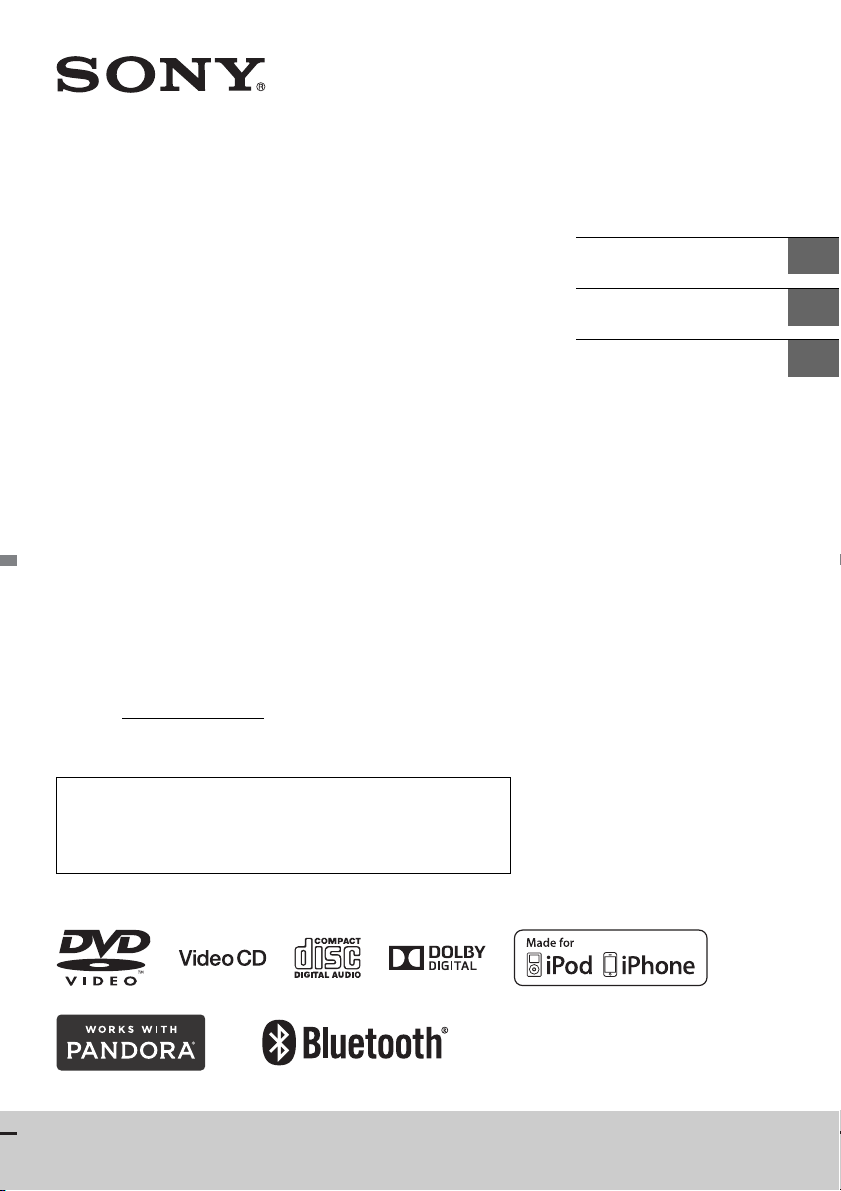
4-540-985-13(1)
AV Center
Owner’s Record
The model and serial numbers are located on the bottom of the
unit.
Record the serial number in the space provided below.
Refer to these numbers whenever you call upon your Sony dealer
regarding this product.
Model No.XAV-68BT
Serial No.
To cancel the demonstration (Demo) display, see page 19.
Pour annuler l’affichage de démonstration (Demo), reportez-vous à
la page 21.
Para cancelar la pantalla de demostración (Demostración), consulte
la página 20.
Operating Instructions
Mode d’emploi
Manual de instrucciones
GB
FR
ES
XAV-68BT
Page 2
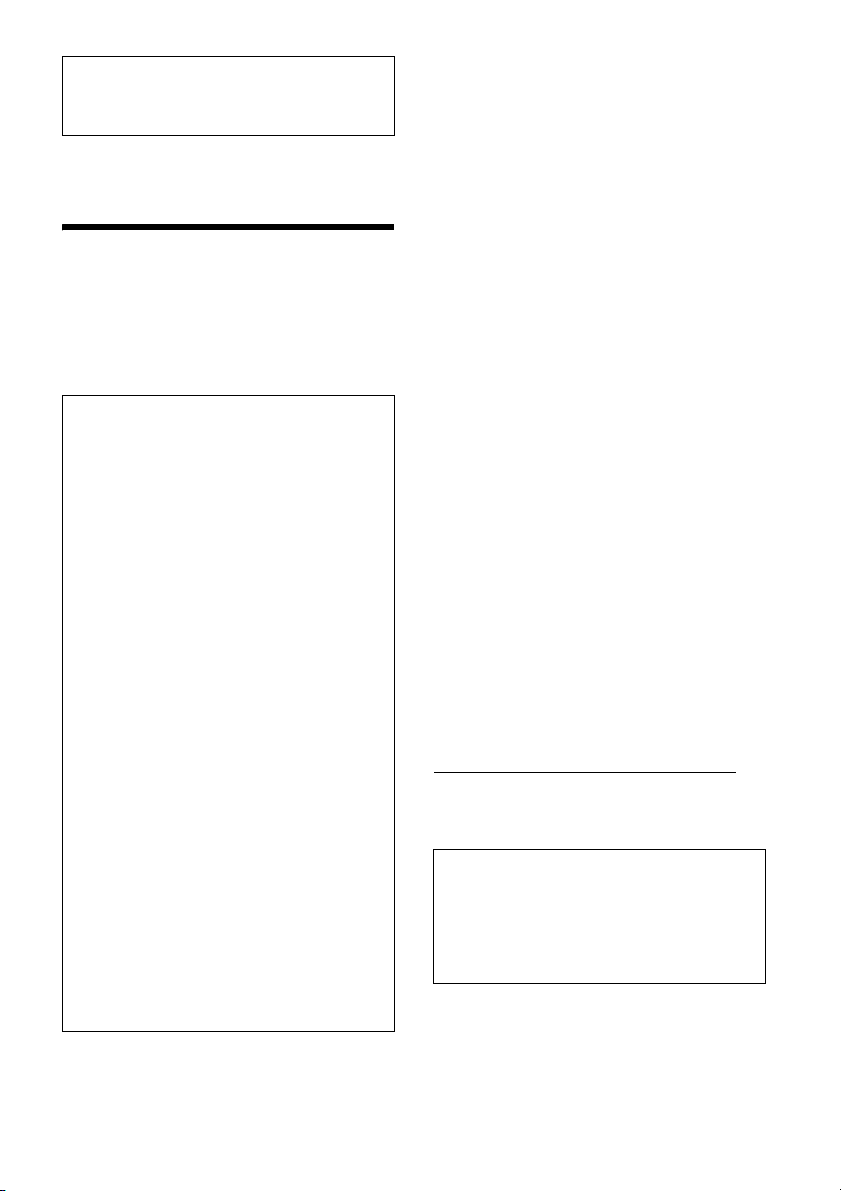
Be sure to install this unit in the dashboard of the
car for safety. For installation and connections,
refer to the supplied “Installation/Connections”
guide.
The nameplate indicating operating voltage, etc., is
located on the bottom of the chassis.
Warning
To prevent fire or shock hazard, do not
expose the unit to rain or moisture.
To avoid electrical shock, do not open the
cabinet. Refer servicing to qualified personnel
only.
FOR THE CUSTOMERS IN THE USA. NOT
APPLICABLE IN CANADA, INCLUDING IN THE
PROVINCE OF QUEBEC.
POUR LES CLIENTS AUX ÉTATS-UNIS. NON
APPLICABLE AU CANADA, Y COMPRIS LA
PROVINCE DE QUÉBEC.
This equipment has been tested and found to
comply with the limits for a Class B digital device,
pursuant to Part 15 of the FCC Rules. These limits
are designed to provide reasonable protection
against harmful interference in a residential
installation. This equipment generates, uses, and
can radiate radio frequency energy and, if not
installed and used in accordance with the
instructions, may cause harmful interference to
radio communications. However, there is no
guarantee that interference will not occur in a
particular installation. If this equipment does
cause harmful interference to radio or television
reception, which can be determined by turning
the equipment off and on, the user is
encouraged to try to correct the interference by
one or more of the following measures:
Reorient or relocate the receiving antenna.
Increase the separation between the
equipment and receiver.
Connect the equipment into an outlet on a
circuit different from that to which the receiver
is connected.
Consult the dealer or an experienced radio/TV
technician for help.
You are cautioned that any changes or
modifications not expressly approved in this
manual could void your authority to operate this
equipment.
Operation is subject to the following two
conditions: (1) this device may not cause harmful
interference, and (2) this device must accept any
interference received, including interference that
may cause undesired operation of the device.
This transmitter must not be co-located or operated
in conjunction with any other antenna or
transmitter.
Under Industry Canada regulations, this radio
transmitter may only operate using an antenna of a
type and maximum (or lesser) gain approved for
the transmitter by Industry Canada. To reduce
potential radio interference to other users, the
antenna type and its gain should be so chosen that
the equivalent isotropically radiated power (e.i.r.p.)
is not more than that necessary for successful
communication.
This equipment complies with FCC/IC radiation
exposure limits set forth for an uncontrolled
environment and meets the FCC radio frequency
(RF) Exposure Guidelines and RSS-102 of the IC
radio frequency (RF) Exposure rules. This
equipment has very low levels of RF energy that it
deemed to comply without maximum permissive
exposure evaluation (MPE). But it is desirable that it
should be installed and operated keeping the
radiator at least 20 cm or more away from person’s
body.
CAUTION
The use of optical instruments with this product will
increase eye hazard. As the laser beam used in this
CD/DVD player is harmful to eyes, do not attempt
to disassemble the cabinet. Refer servicing to
qualified personnel only.
For the State of California, USA only
Perchlorate Material – special handling may apply,
See
www.dtsc.ca.gov/hazardouswaste/perchlorate
Note on the lithium battery
Do not expose the battery to excessive heat such as
direct sunlight, fire or the like.
Warning if your car’s ignition has no ACC
position
After turning the ignition off, be sure to press
and hold OFF on the unit until the display
disappears.
Otherwise, the display does not turn off and this
causes battery drain.
This device complies with Part 15 of the FCC Rules
and Industry Canada licence-exempt RSS
standard(s).
2GB
Page 3
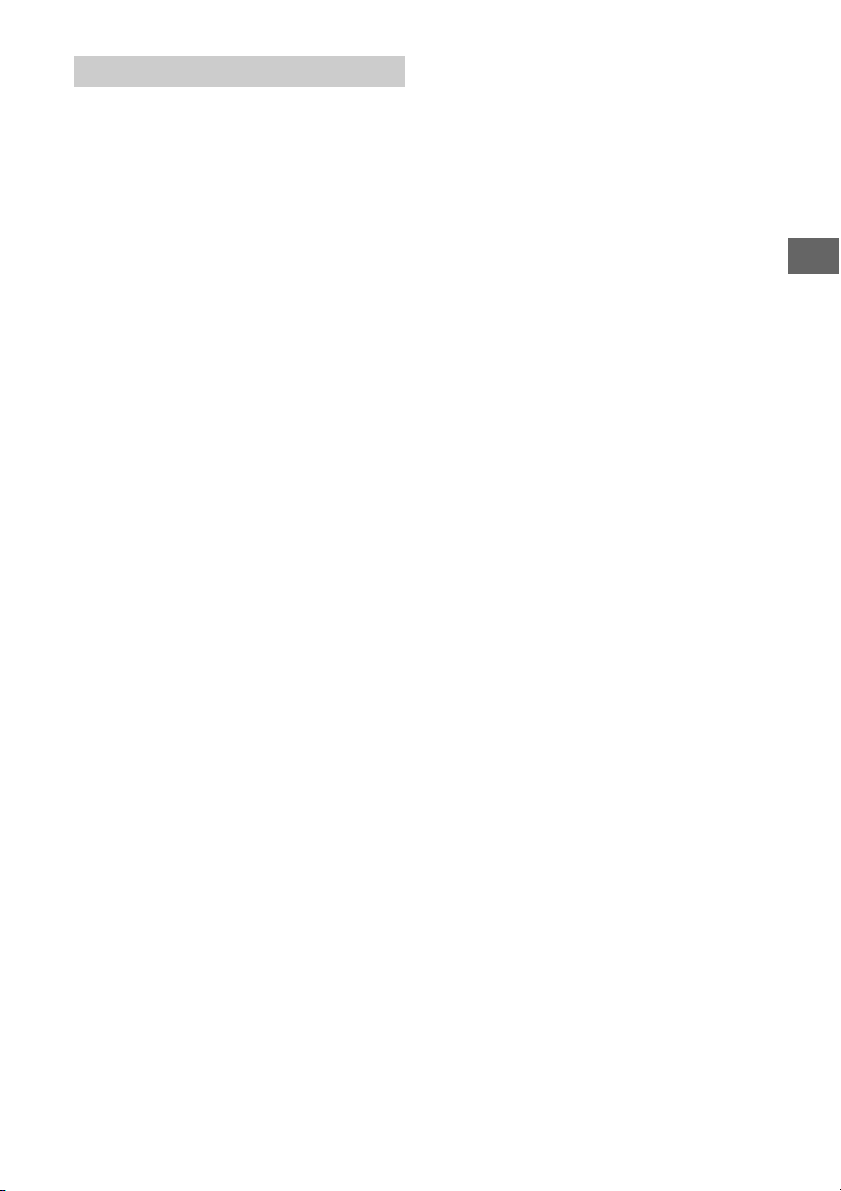
Notes on BLUETOOTH function
Caution
IN NO EVENT SHALL SONY BE LIABLE FOR ANY
INCIDENTAL, INDIRECT OR CONSEQUENTIAL
DAMAGES OR OTHER DAMAGES INCLUDING,
WITHOUT LIMITATION, LOSS OF PROFITS, LOSS OF
REVENUE, LOSS OF DATA, LOSS OF USE OF THE
PRODUCT OR ANY ASSOCIATED EQUIPMENT,
DOWNTIME, AND PURCHASER’S TIME RELATED TO
OR ARISING OUT OF THE USE OF THIS PRODUCT, ITS
HARDWARE AND/OR ITS SOFTWARE.
IMPORTANT NOTICE!
Safe and efficient use
Changes or modifications to this unit not expressly
approved by Sony may void the user’s authority to
operate the equipment.
Please check for exceptions, due to national
requirement or limitations, in usage of BLUETOOTH
equipment before using this product.
Driving
Check the laws and regulations on the use of
cellular phones and handsfree equipment in the
areas where you drive.
Always give full attention to driving and pull off the
road and park before making or answering a call if
driving conditions so require.
Connecting to other devices
When connecting to any other device, please read
its user guide for detailed safety instructions.
Radio frequency exposure
RF signals may affect improperly installed or
inadequately shielded electronic systems in cars,
such as electronic fuel injection systems, electronic
antiskid (antilock) braking systems, electronic
speed control systems or air bag systems. For
installation or service of this device, please consult
with the manufacturer or its representative of your
car. Faulty installation or service may be dangerous
and may invalidate any warranty that may apply to
this device.
Consult with the manufacturer of your car to ensure
that the use of your cellular phone in the car will not
affect its electronic system.
Check regularly that all wireless device equipment
in your car is mounted and operating properly.
Emergency calls
This BLUETOOTH car handsfree and the electronic
device connected to the handsfree operate using
radio signals, cellular, and landline networks as well
as user-programmed function, which cannot
guarantee connection under all conditions.
Therefore do not rely solely upon any electronic
device for essential communications (such as
medical emergencies).
Remember, in order to make or receive calls, the
handsfree and the electronic device connected to
the handsfree must be switched on in a service area
with adequate cellular signal strength.
Emergency calls may not be possible on all cellular
phone networks or when certain network services
and/or phone features are in use.
Check with your local service provider.
3GB
Page 4
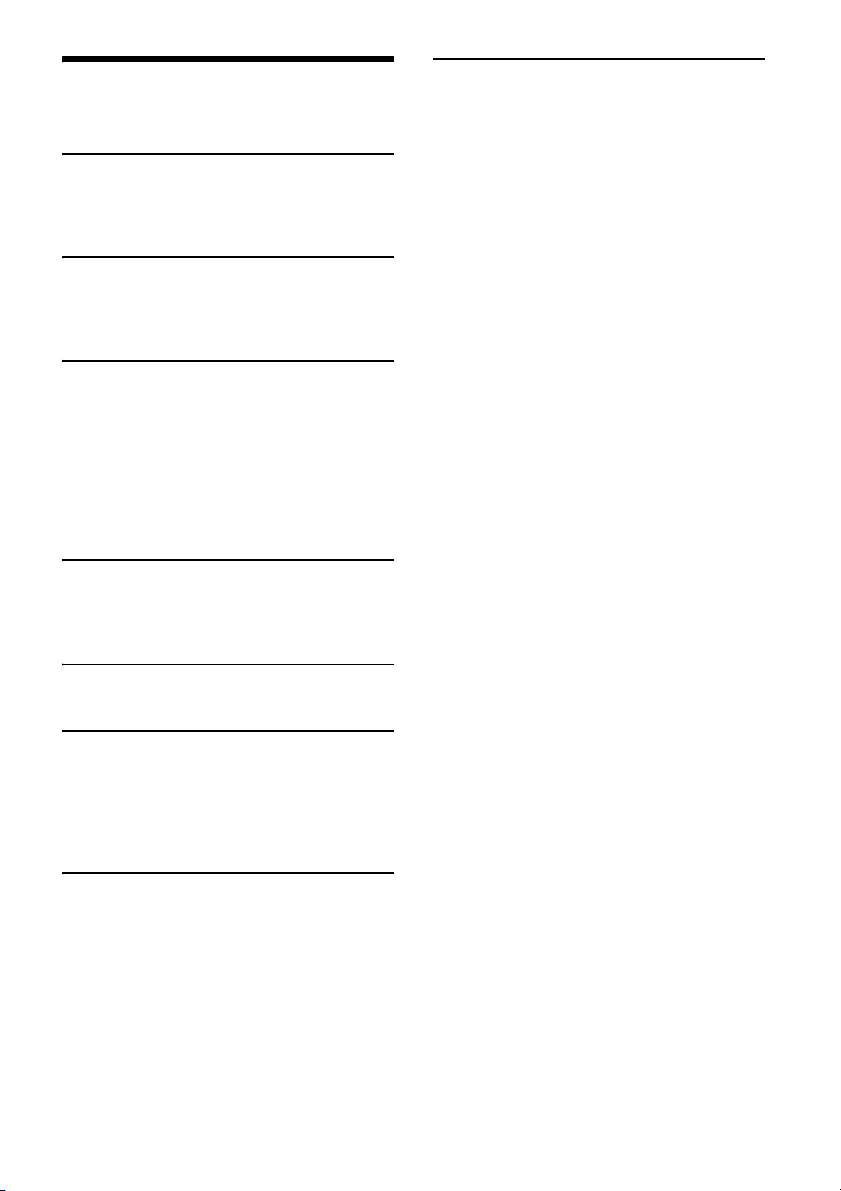
Table of Contents
Warning . . . . . . . . . . . . . . . . . . . . . . . . . . . . . . . . . . . 2
Guide to Parts and Controls . . . . . . . . . . . . . . . . . . . 5
Getting Started
Resetting the Unit . . . . . . . . . . . . . . . . . . . . . . . . . . . 7
Setting the Clock . . . . . . . . . . . . . . . . . . . . . . . . . . . . 7
Preparing a BLUETOOTH Device. . . . . . . . . . . . . . . . 7
Listening to the Radio
Listening to the Radio. . . . . . . . . . . . . . . . . . . . . . . . 8
Storing and Receiving Stations . . . . . . . . . . . . . . . . 9
Using Radio Data System (RDS) . . . . . . . . . . . . . . . . 9
Playback
Playing a Disc . . . . . . . . . . . . . . . . . . . . . . . . . . . . . 10
Playing an iPod/USB Device. . . . . . . . . . . . . . . . . . 11
Playing a BLUETOOTH Device. . . . . . . . . . . . . . . . . 12
Searching and Playing Tracks. . . . . . . . . . . . . . . . . 12
Available Options . . . . . . . . . . . . . . . . . . . . . . . . . . 13
Picture EQ . . . . . . . . . . . . . . . . . . . . . . . . . . . . . 13
Aspect . . . . . . . . . . . . . . . . . . . . . . . . . . . . . . . . 13
DVD Audio Level . . . . . . . . . . . . . . . . . . . . . . . . 13
Listening to Pandora®
Setting up Pandora® . . . . . . . . . . . . . . . . . . . . . . . . 14
Streaming Pandora® . . . . . . . . . . . . . . . . . . . . . . . . 14
Available Operations in Pandora® . . . . . . . . . . . . . 14
Additional Information
Auxiliary Audio/Video Equipment . . . . . . . . . . . . 20
Rear View Camera . . . . . . . . . . . . . . . . . . . . . . . . . 21
Precautions . . . . . . . . . . . . . . . . . . . . . . . . . . . . . . . 21
Maintenance . . . . . . . . . . . . . . . . . . . . . . . . . . . . . . 25
Specifications . . . . . . . . . . . . . . . . . . . . . . . . . . . . . 25
Troubleshooting . . . . . . . . . . . . . . . . . . . . . . . . . . . 27
Language Code List . . . . . . . . . . . . . . . . . . . . . . . . 32
Useful Function
Using Siri Eyes Free . . . . . . . . . . . . . . . . . . . . . . . . . 15
Handsfree Calling
Receiving a Call . . . . . . . . . . . . . . . . . . . . . . . . . . . . 15
Making a Call . . . . . . . . . . . . . . . . . . . . . . . . . . . . . . 15
Available Operations During a Call . . . . . . . . . . . . 16
Call Data Management . . . . . . . . . . . . . . . . . . . . . . 16
Phone Option Menu . . . . . . . . . . . . . . . . . . . . . . . . 16
Settings
General Settings . . . . . . . . . . . . . . . . . . . . . . . . . . . 17
Touch Panel Adjust . . . . . . . . . . . . . . . . . . . . . . 17
Bluetooth Reset. . . . . . . . . . . . . . . . . . . . . . . . . 18
Sound Settings . . . . . . . . . . . . . . . . . . . . . . . . . . . . 19
Sound Adjust . . . . . . . . . . . . . . . . . . . . . . . . . . . 19
Screen Settings . . . . . . . . . . . . . . . . . . . . . . . . . . . . 19
Visual Settings . . . . . . . . . . . . . . . . . . . . . . . . . . . . . 19
4GB
Page 5
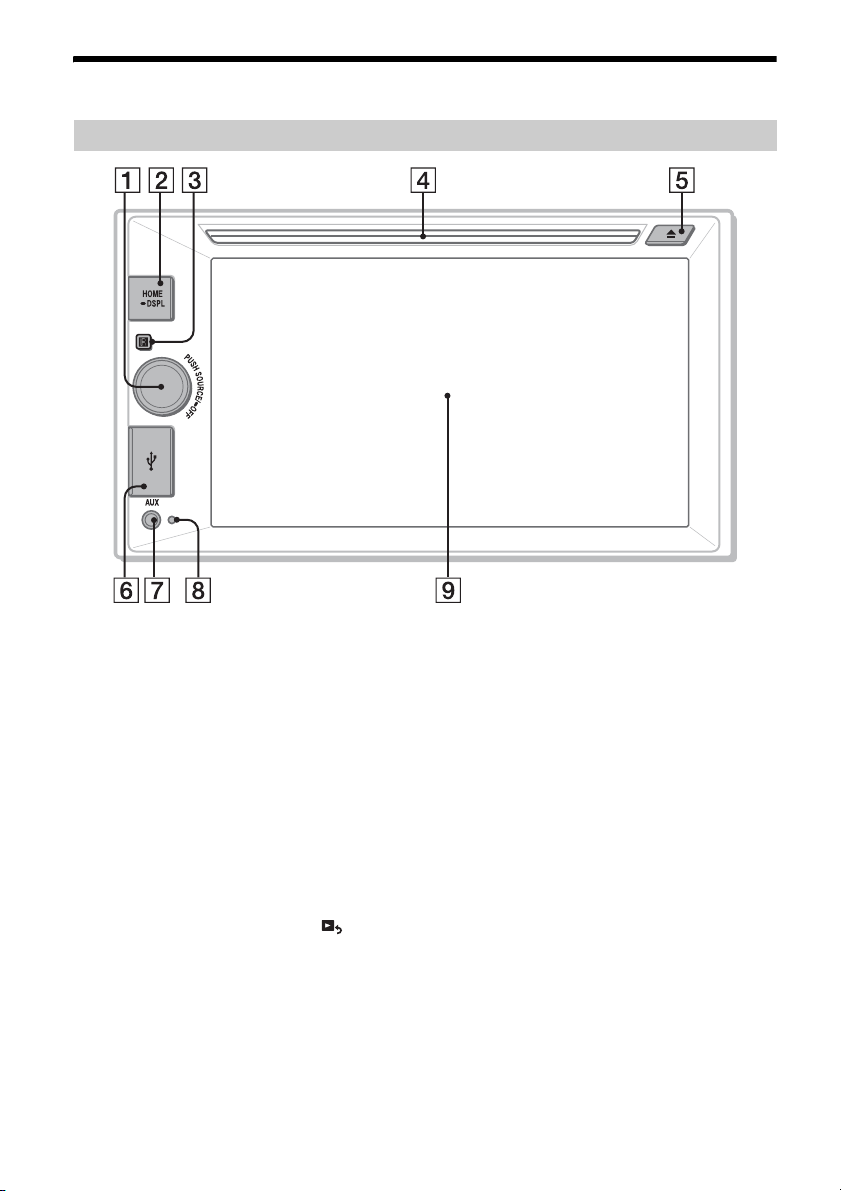
Guide to Parts and Controls
Main unit
SOURCE
Turn on the power.
Change the source. Each press displays a
selectable source in a popup on the current
display.
-OFF
Press and hold for 1 second to exit the source.
Press and hold for more than 2 seconds to turn
off the unit. When the unit is turned off, remote
commander operation is not available.
Volume control dial
Rotate to adjust the volume.
HOME
Open the HOME menu.
When pressed during disc, iPod or USB
playback, playback is paused and there is no
sound. To resume playback, touch .
-DSPL (display)
Press and hold to open the display menu.
The monitor off function is set on the display
menu. When the monitor off function is
activated, the monitor is turned off. Touch
anywhere on the display to turn back on.
-VOI CE
Press and hold to activate the voice command
function. To assign the voice command function
to the HOME button, select [Voice] in [HOME Key
Function] (page 18).
Receptor for the remote commander
Disc slot
(disc eject)
USB port
Open the cover to connect a USB device.
AUX terminal
Reset button
Display/touch panel
5GB
Page 6
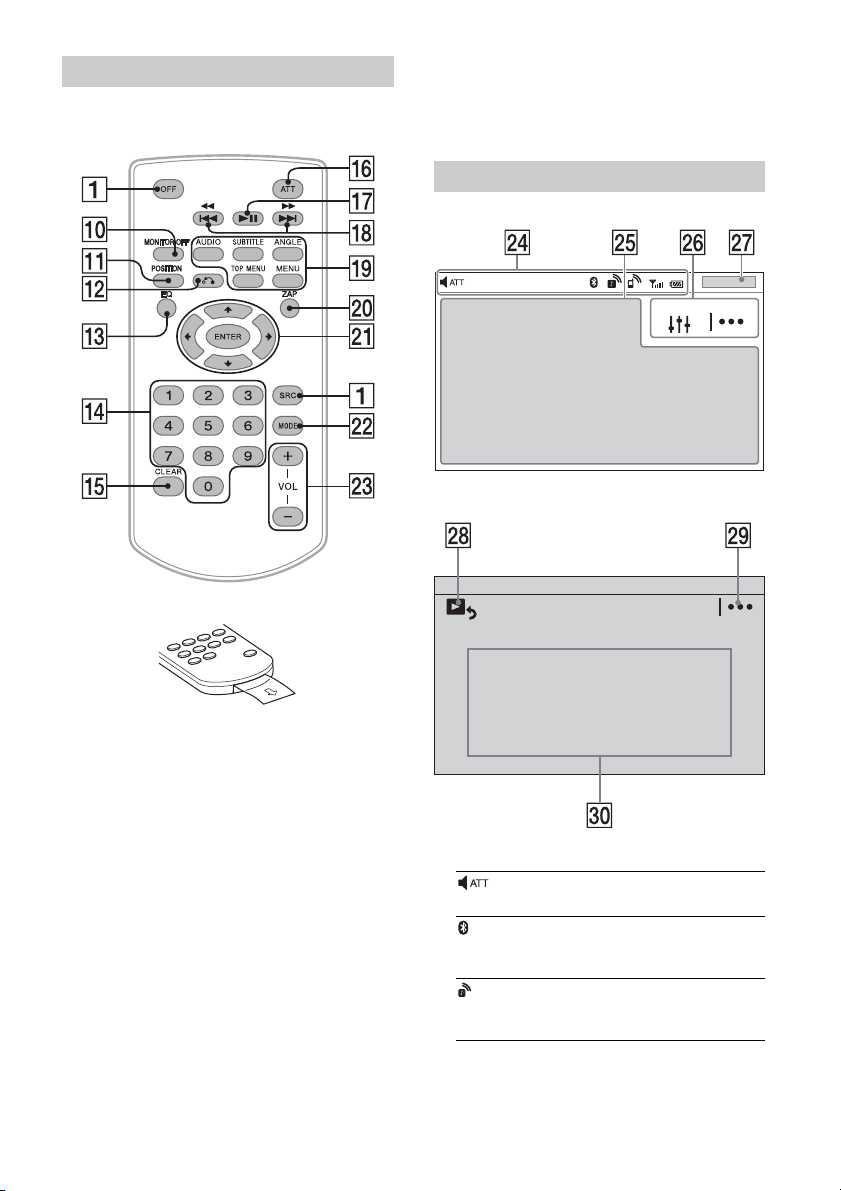
RM-X170 remote commander
The remote commander can be used to operate the
audio controls. For menu operations, use the touch
panel.
Remove the insulation film before use.
/// (cursor)/ENTER
MODE
Select the radio band.
VOL (volume) +/–
Screen displays
Playback screen:
Home screen:
MONITOR OFF
POSITION
This button is not supported.
(return)
Return to the previous display/return to the
menu on a Video CD (VCD).
EQ (equalizer)
Select an equalizer curve.
Number buttons (0 - 9)
CLEAR
ATT (attenuate)
Attenuate the sound. To cancel, press again or
press VOL +.
(play/pause)
/ (previous/next)
DVD playback setting buttons
ZAP (zappin) (page 9)
6GB
Indications
Lights up when the sound is attenuated.
Lights up when the BLUETOOTH signal is on.
Flashes when the connection is in progress.
Lights up when a device is connected to the unit
for audio streaming.
Page 7
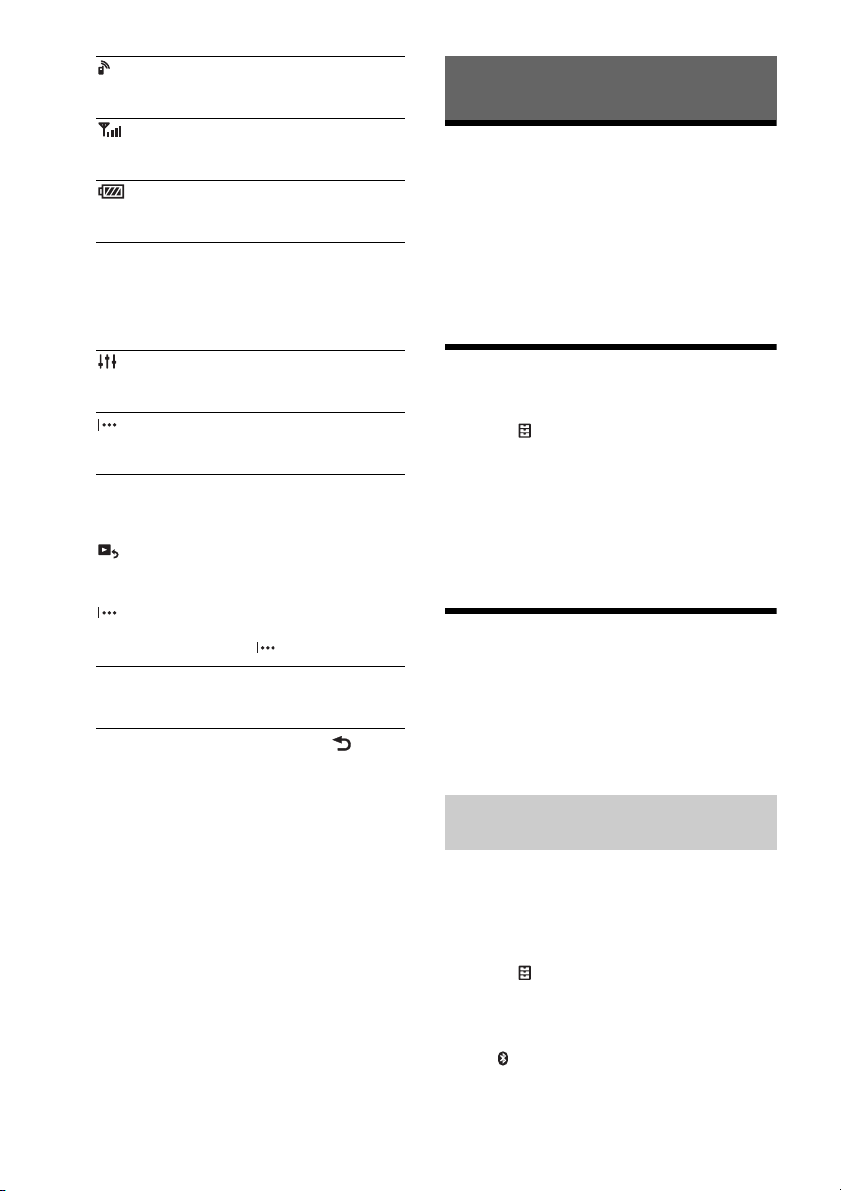
Lights up when a cellular phone is connected to
the unit for handsfree calling.
Getting Started
Indicates the signal strength status of the
connected cellular phone.
Indicates the remaining battery status of the
connected cellular phone.
Application specific area
Display playback controls/indications or show
the unit’s status. Displayed items differ
depending on the source.
Common area
Accesses the Sound Adjust settings menu
directly (page 19).
(option)
Open the option menu. Option menu differs
depending on the source.
Clock (page 7)
When the source selects [AUX Front], [AUX Rear]
or [Rear Camera], the clock is not displayed.
Switch from the HOME screen to the playback
screen.
(option)
Open the HOME option menu.
Press HOME, then touch .
[Icon View]
Selects the icon display: [Line View] or [Grid
View].
To return to the home screen, touch .
Source select keys
Change the source.
Resetting the Unit
Before operating the unit for the first time, or after
replacing the car battery or changing connections,
you must reset the unit.
1 Press the reset button on the unit.
Use a pointed object, such as a ballpoint pen.
Note
Pressing the reset button will erase the clock setting
and some stored contents.
Setting the Clock
1 Press HOME, then touch [Settings].
2 Touch , then touch [Clock Adjust].
The setting display appears.
3 Touch / to set the hour and minute.
4 Touch [Set].
The setting is complete.
To activate/deactivate the CT function (page 9),
touch [Clock Time].
Preparing a BLUETOOTH Device
You can enjoy music, or perform handsfree calling,
by connecting a suitable BLUETOOTH device
(cellular phone, audio device, etc.). For details on
connecting a BLUETOOTH device, refer to the
operating instructions supplied with the device.
Before connecting, turn down the volume of this
unit; otherwise, loud sound may result.
Pairing and connecting with a
BLUETOOTH device
When connecting a BLUETOOTH device for the first
time, mutual registration (called “pairing”) is
required. Pairing enables this unit and other devices
to recognize each other.
1 Press HOME, then touch [Settings].
2 Touch .
3 Touch [Bluetooth Connection], then set
the signal to [ON].
The BLUETOOTH signal of this unit is activated
and appears on the status bar.
7GB
Page 8
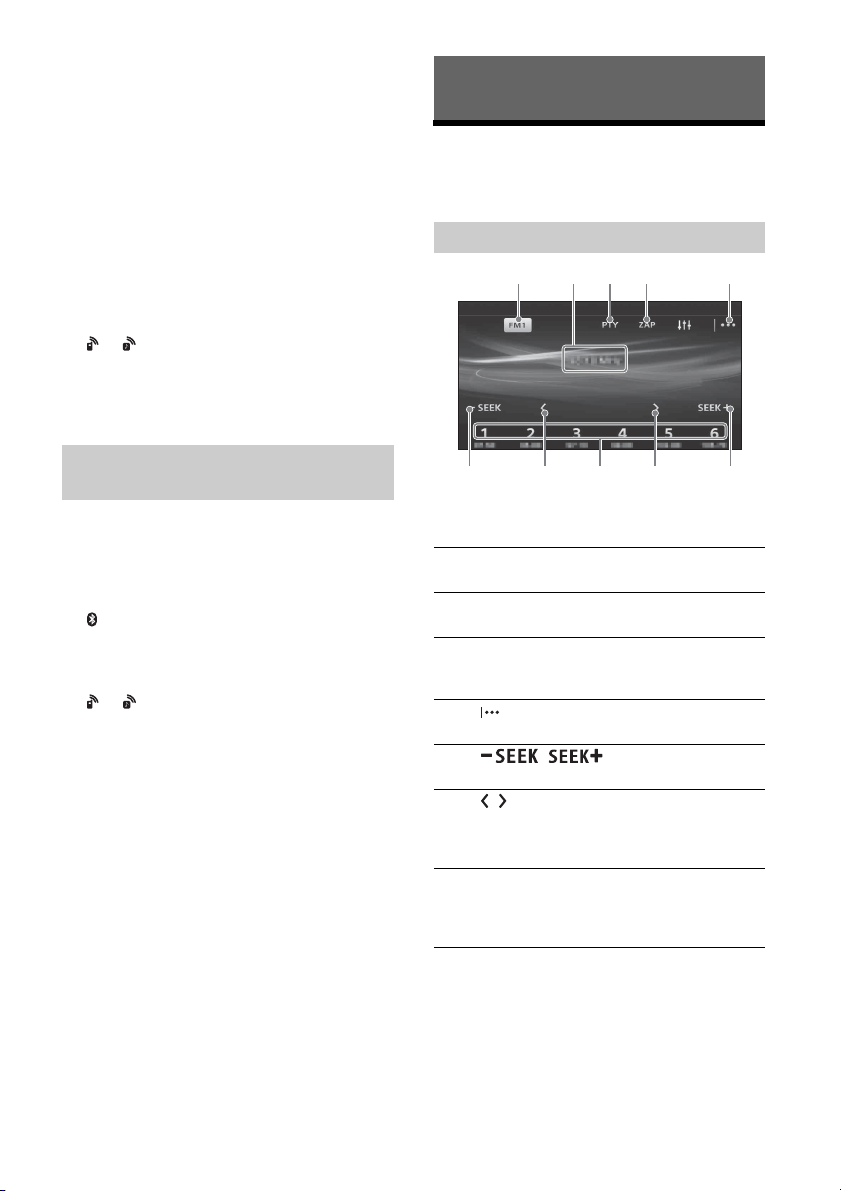
4 Touch [Pairing].
The unit enters pairing standby mode.
5 Perform the pairing procedure on the
BLUETOOTH device to detect this unit.
6 Select “SONY:XAV-68BT” shown in the
display of the BLUETOOTH device.
7 If passkey* input is required on the
BLUETOOTH device, input [0000].
* Passkey may be called “passcode,” “PIN code,”
“PIN number,” “password,” etc., depending on the
BLUETOOTH device.
8 Select this unit on the BLUETOOTH device
to establish the BLUETOOTH connection.
or lights up when the connection is made.
Note
While connecting to a BLUETOOTH device, this unit
cannot be detected by another device. To enable
detection, terminate the current connection.
Connecting with a paired BLUETOOTH
device
This chapter explains how to connect manually to
registered BLUETOOTH devices.
1 Make sure that the BLUETOOTH signals
both on this unit (page 18) and the
BLUETOOTH device are activated.
on the status bar indicates that the
BLUETOOTH signal on this unit is on.
2 Operate the BLUETOOTH device to
connect to this unit.
or appears.
When the ignition is turned to on with the
BLUETOOTH signal activated, this unit searches for
the last-connected BLUETOOTH device, and
connection is made automatically if possible.
Note
If this unit cannot detect the last-connected
BLUETOOTH device, touch [Reconnect] to search for the
last-paired device again.
If the problem is not solved, follow the pairing
procedure.
To install the microphone
To capture your voice during handsfree calling, you
need to install the microphone (supplied).
For details on how to connect the microphone, refer
to the supplied “Installation/Connections” guide.
Listening to the Radio
Listening to the Radio
To listen to the radio, press HOME then touch
[Tuner].
Reception controls/indications
Reception controls ( to )
Current band icon
Opens the band list.
[PTY] (Program Types) (FM only)
Opens the PTY list (page 10).
[ZAP] (ZAPPIN™)
Helps to find a desired station by listening to
preset stations for a few seconds.
Opens the tuner option menu.
/
Tunes in automatically.
/
Tunes in manually.
Touch and hold to continuously skip
frequencies.
[1] to [6]
Selects a preset station.
Touch and hold to store the currently
displayed frequency in that preset.
Reception indications ()
Frequency
8GB
Page 9

Storing and Receiving Stations
Caution
When tuning to stations while driving, use Best
Tuning Memory (BTM) to prevent an accident.
Storing automatically (BTM)
1 Select the desired band ([FM1], [FM2],
[FM3], [AM1], or [AM2]).
2 Touch .
3 Touch [BTM], then [Search].
The unit stores the first six available stations in
presets ([1] to [6]).
Tuning
1 Touch the current band.
The band list appears.
2 Touch the desired band ([FM1], [FM2],
[FM3], [AM1], or [AM2]).
3 Perform tuning.
To tune automatically
Touch / .
Scanning stops when the unit receives a station.
Repeat this procedure until the desired station
is received.
To t une ma nually
Touch / repeatedly until the desired
frequency is received.
To skip frequencies continuously, touch and
hold / .
Storing manually
1 While receiving the station that you want
to store, press and hold the desired
preset number ([1] to [6]).
Receiving stored stations
1 Select the band.
2 Touch the desired preset number ([1] to
[6]).
Searching for the desired station from
preset stations (Tuner Preset ZAPPIN)
Tuner Preset ZAPPIN helps you to find a desired
station by listening to preset stations for a few
seconds.
1 While listening to radio, touch [ZAP].
Tuner Preset ZAPPIN starts, and subsequent
stations are received in sequence.
2 Touch [ZAP] again when the desired
station is received.
Using Radio Data System (RDS)
Display items
Band name, RDS*
Frequency, program service name
Preset number
* During RDS reception.
RDS services
This unit automatically provides RDS services as
follows:
PTY (Program Types)
Displays the currently received program type.
Also searches for a designated program type.
CT (Clock Time)
The CT data from the RDS transmission sets the
clock.
Selecting program types (PTY)
1 During FM reception, touch [PTY].
To scroll the list, touch /.
2 Touch the desired program type.
The unit searches for a station broadcasting the
selected program type.
To close the PTY list, touch .
9GB
Page 10
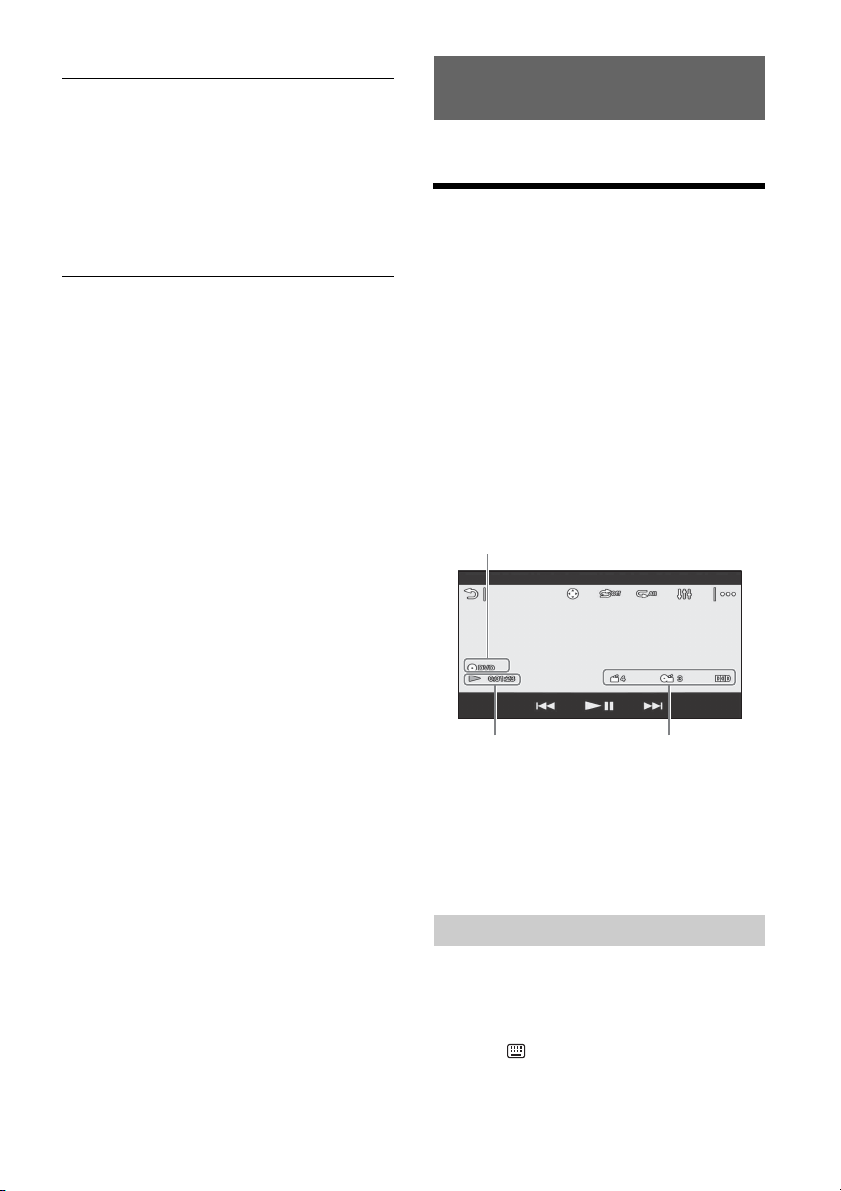
Type of programs
News (News), Information (Information), Sports
(Sports), Ta lk (Talk), Rock (Rock), Classic Rock
(Classic Rock), Adult Hits (Adult Hits), Soft Rock
(Soft Rock), Top 40 (Top 40), Country (Country),
Oldies (Oldies), Soft (Soft), Nostalgia (Nostalgia),
Jazz (Jazz), Classical (Classical), Rhythm and Blues
(Rhythm and Blues), Soft R & B (Soft Rhythm and
Blues), Foreign Language (Foreign Language),
Religious Music (Religious Music), Religious Talk
(Religious Talk), Personality (Personality), Public
(Public), College (College), Weather (Weather)
Note
You cannot use this function in countries/regions
where no PTY data is available.
Playback
For playable discs or file types, see page 22.
Playing a Disc
Depending on the disc, some operations may be
different or restricted.
Refer to the operating instructions supplied with
the disc.
1 Insert the disc (label side up), then
playback starts.
If a DVD menu appears
Touch the desired item in the DVD menu.
You can also use the menu control panel, which can
be displayed by touching the screen anywhere
except the DVD menu items. Touch /// to
move the cursor, then touch [ENTER] to confirm.
If the menu control panel does not appear by
touching the display, use the remote commander.
Example of playback indications (DVD)
10GB
Current source icon, format
Playback status, elapsed playback time
Chapter/title number, audio format
Touch the display if the indications are not
displayed.
For audio discs, some indications are always
displayed during playback.
Using PBC (playback control) functions
The PBC menu interactively assists with operations
while a PBC-compatible VCD is played.
1 Start playing a PBC-compatible VCD.
The PBC menu appears.
2 Touch .
The menu control panel appears.
Page 11
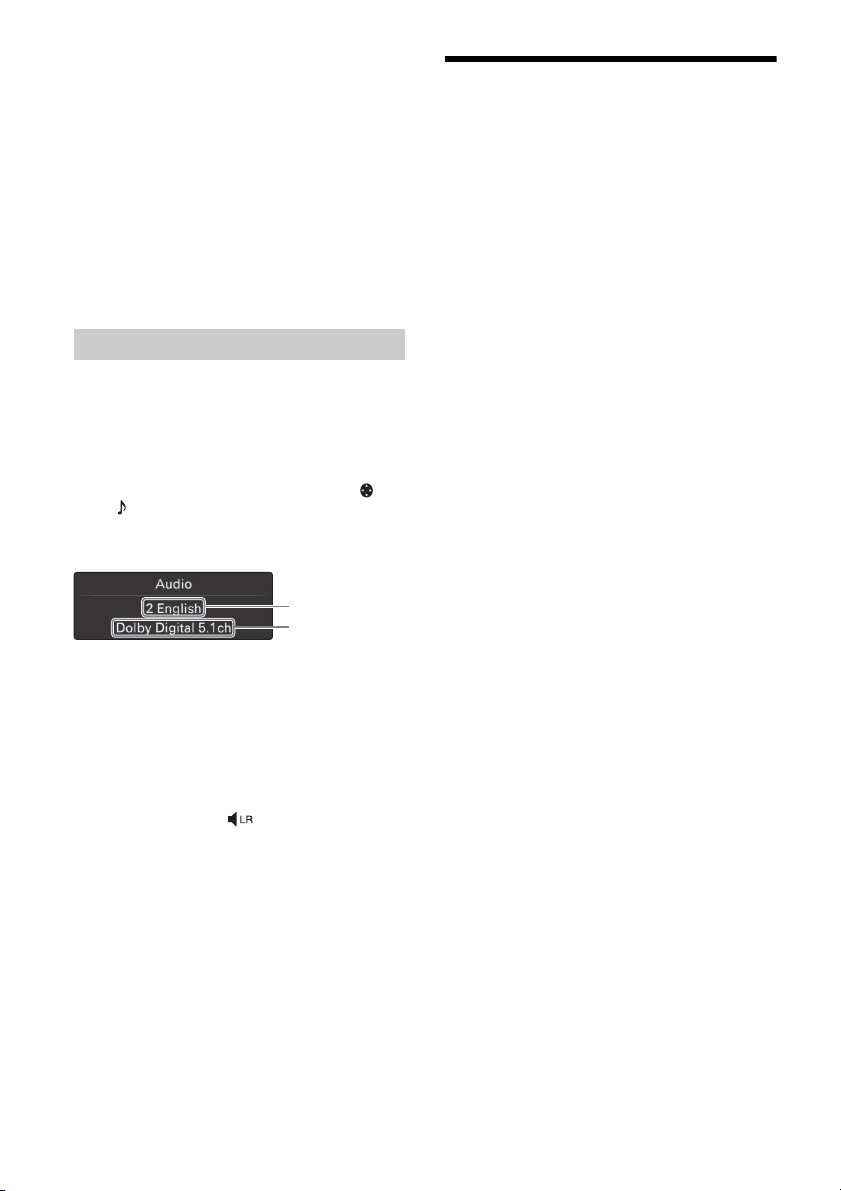
3 Touch the number keys to select the
Audio language
Audio format/
channel numbers
desired item, then touch [ENTER].
4 Follow the instructions in the menu for
interactive operations.
To return to the previous display, touch .
To deactivate PBC functions, set [Video
CD PBC] to [OFF] (page 20).
Notes
During PBC playback, the track number, playback
item, etc., do not appear on the playback display.
Resume playback is unavailable during playback with
PBC.
Configuring audio settings
To change the audio language/format
When playing a DVD Video, the audio language can
be changed if the disc is recorded with multilingual
tracks. You can also change the audio format when
playing a disc recorded in multiple audio formats
(e.g., Dolby Digital).
During playback, touch the screen and then .
Touch repeatedly until the desired audio
language/format appears.
Example: Dolby Digital 5.1 ch
If the same language is displayed two or more
times, the disc is recorded in multiple audio
formats.
To change the audio channel
When playing a VCD, you can listen to both left and
right channels, right channel only or left channel
only, via both right and left speakers.
During playback, touch repeatedly until the
desired audio channel appears.
The options are indicated below.
[Stereo]: Standard stereo sound (default)
[Left]: Left channel sound (monaural)
[Right]: Right channel sound (monaural)
Playing an iPod/USB Device
In these Operating Instructions, “iPod” is used as a
general reference for the iPod functions on the iPod
and iPhone, unless otherwise specified by the text
or illustrations.
For details on the compatibility of your iPod, see
“About iPod” (page 24) or visit the support site on
the back page.
MSC (Mass Storage Class) and MTP (Media Transfer
Protocol) type USB devices (such as a USB flash
drive, digital media player, Android phone)
compliant with the USB standard can be used.
Depending on the digital media player or Android
phone, setting the USB connection mode to MSC or
MTP is required.
1 Reduce the volume on this unit.
If the device is turned off, turn it on.
2 Connect the iPod or the USB device to
the USB port.
Playback starts automatically.
If an iPod/USB device is already connected, to
start playback, press HOME, then touch [iPod/
USB].
To stop playback
Press and hold OFF for 1 second.
To remove the device
Stop playback, then disconnect.
Do not disconnect during playback, as data in the
device may be damaged.
Caution for iPhone
When you connect an iPhone via USB, telephone
volume is controlled by the iPhone itself. In order to
avoid sudden loud sound after a call, do not
increase the volume on the unit during a call.
About resuming mode
When the iPod currently playing is connected to the
dock connector, the mode of this unit changes to
resuming mode and playback starts in the mode
set by the iPod.
In resuming mode, repeat/shuffle play are not
available.
11GB
Page 12
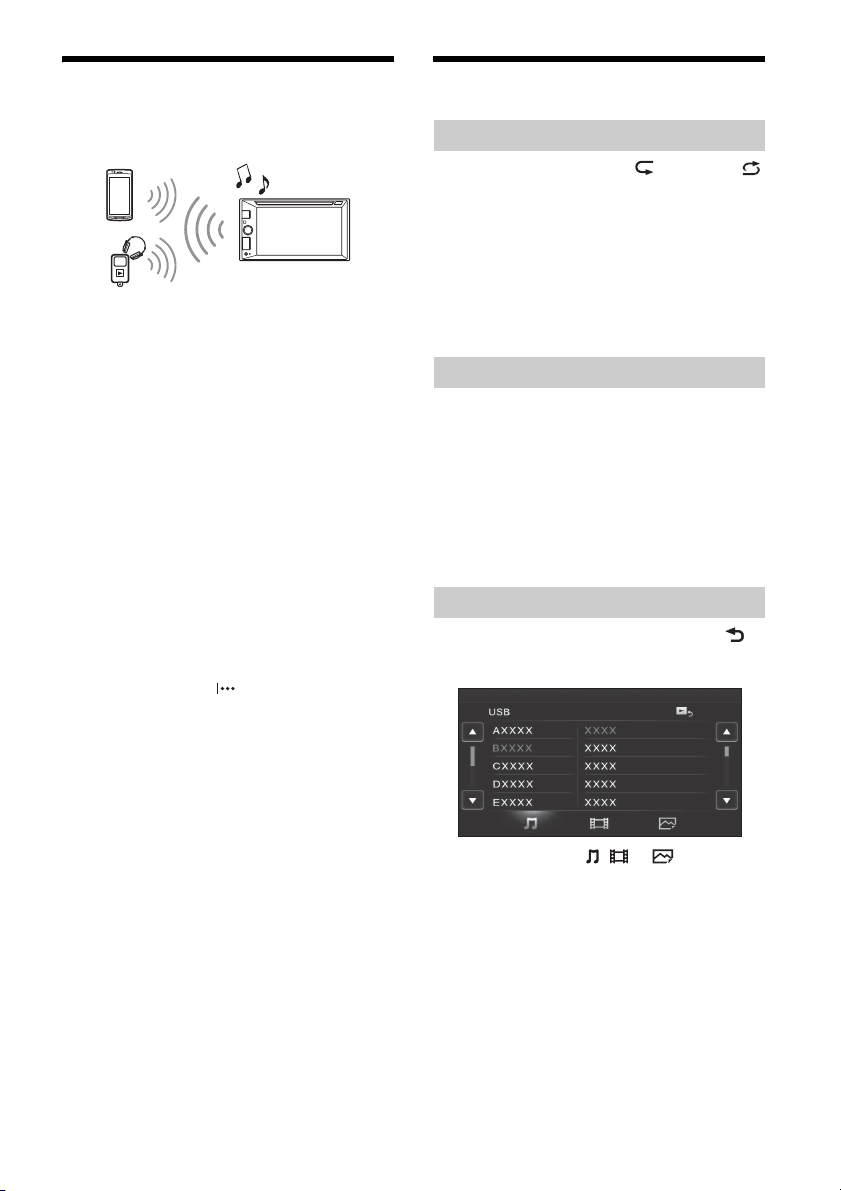
Playing a BLUETOOTH Device
You can play contents on a connected device that
supports BLUETOOTH A2DP (Advanced Audio
Distribution Profile).
1 Make BLUETOOTH connection with the
audio device (page 8).
2 Reduce the volume on this unit.
3 Press HOME, then touch [BT Audio].
4 Operate the audio device to start
playback.
5 Adjust the volume on this unit.
Playback controls
If the BLUETOOTH device supports AVRCP (Audio
Video Remote Control Profile), you can control
playback via this unit in the same way as disc
playback.
To match the volume level of the
BLUETOOTH device to other sources
You can reduce the volume level differences
between this unit and the BLUETOOTH device.
During playback, touch .
Select a level from –10 to +15.
Searching and Playing Tracks
Using repeat play and shuffle play
1 During playback, touch (repeat) or
(shuffle) repeatedly until the desired
option appears.
Repeat or shuffle play starts.
Available play modes differ depending on the
selected sound source.
Note
Repeat play and shuffle play are not available for
version 2.0 VCD with PBC function.
Using direct search play
1 During disc or USB playback, press the
number buttons on the remote
commander to enter an item (track,
chapter, etc.) numbe r, then press ENTER.
Playback starts from the beginning of the
selected point.
Note
During VCD playback, this function is available only
when playing a VCD without PBC functions.
Searching for a file from the list screen
1 During disc or USB playback, touch .
The list screen from the currently played item
appears.
12GB
Furthermore, touch , or to list up by
the file type (audio/video/photo).
2 Touch the desired item.
Playback starts.
Page 13
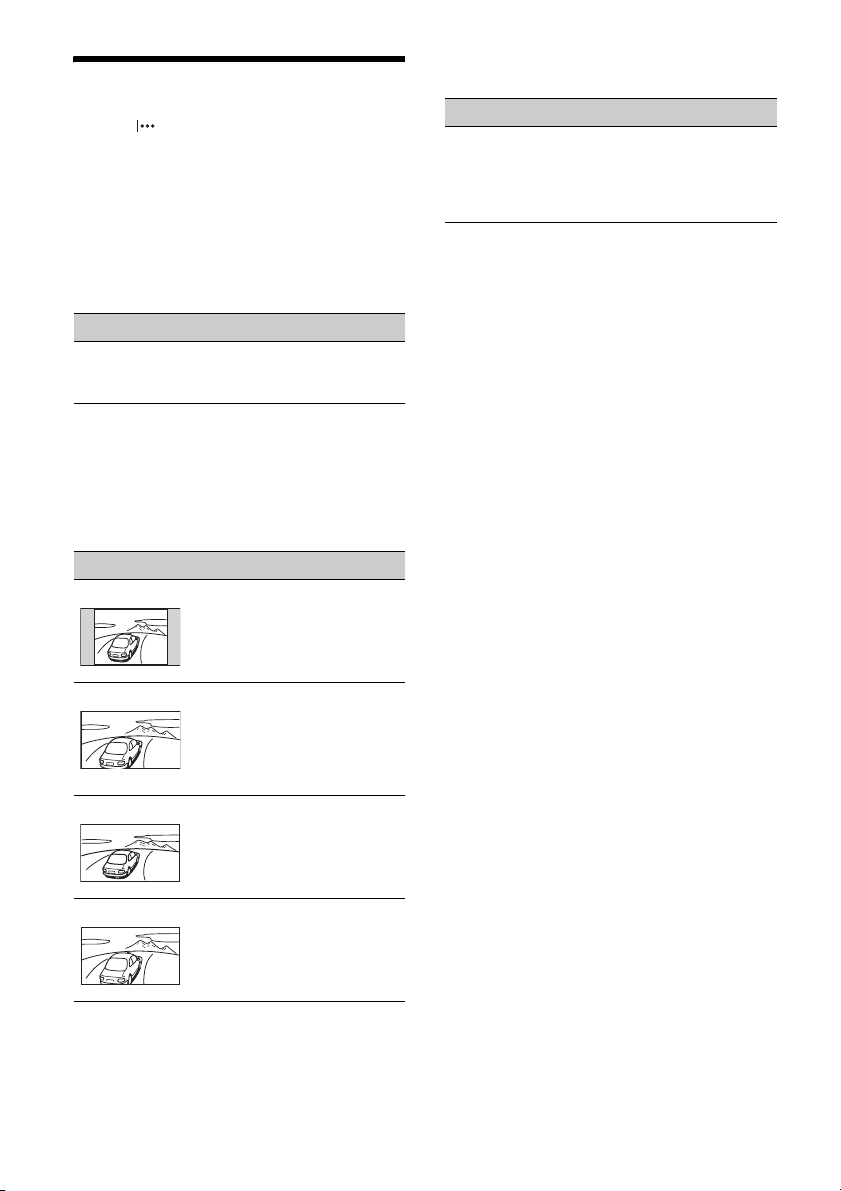
Available Options
Various settings are available in each source by
touching . The available items differ depending
on the situation.
Picture EQ
Adjusts the picture to suit the interior brightness of
the car. This setting is available only when the
parking brake is set.
Source: USB (Xvid/MPEG-4/Photo), Disc (DVD/
VCD/Xvid/MPEG-4/Photo), AUX (Available only
when [AUX] is set to [Rear], and [AUX Input] is set
to [Video] or [Auto].)
Option Purpose
Dynamic (),
Standard,
Theater, Sepia
Aspect
This setting is available only when the parking
brake is set.
Source: USB (Xvid/MPEG-4/Photo), Disc (DVD/
VCD/Xvid/MPEG-4/Photo), AUX (Available only
when [AUX] is set to [Rear], and [AUX Input] is set
to [Video] or [Auto].)
Option Purpose
Normal To display a picture with 4:3
To select the picture quality.
aspect ratio (regular picture).
DVD Audio Level
Source: Disc
Option Purpose
– To adjust the audio output level
between -10 and +10 for a DVD
recorded in Dolby Digital format,
to balance the volume level
between discs.
Wide To display a picture with 4:3
aspect ratio enlarged to the left
and right edges of the screen,
with overflowing parts of the top
and bottom cut off to fill the
screen.
Full () To display a picture with 16:9
aspect ratio.
Zoom To display a picture with 4:3
aspect ratio enlarged to the left
and right edges of the screen.
13GB
Page 14
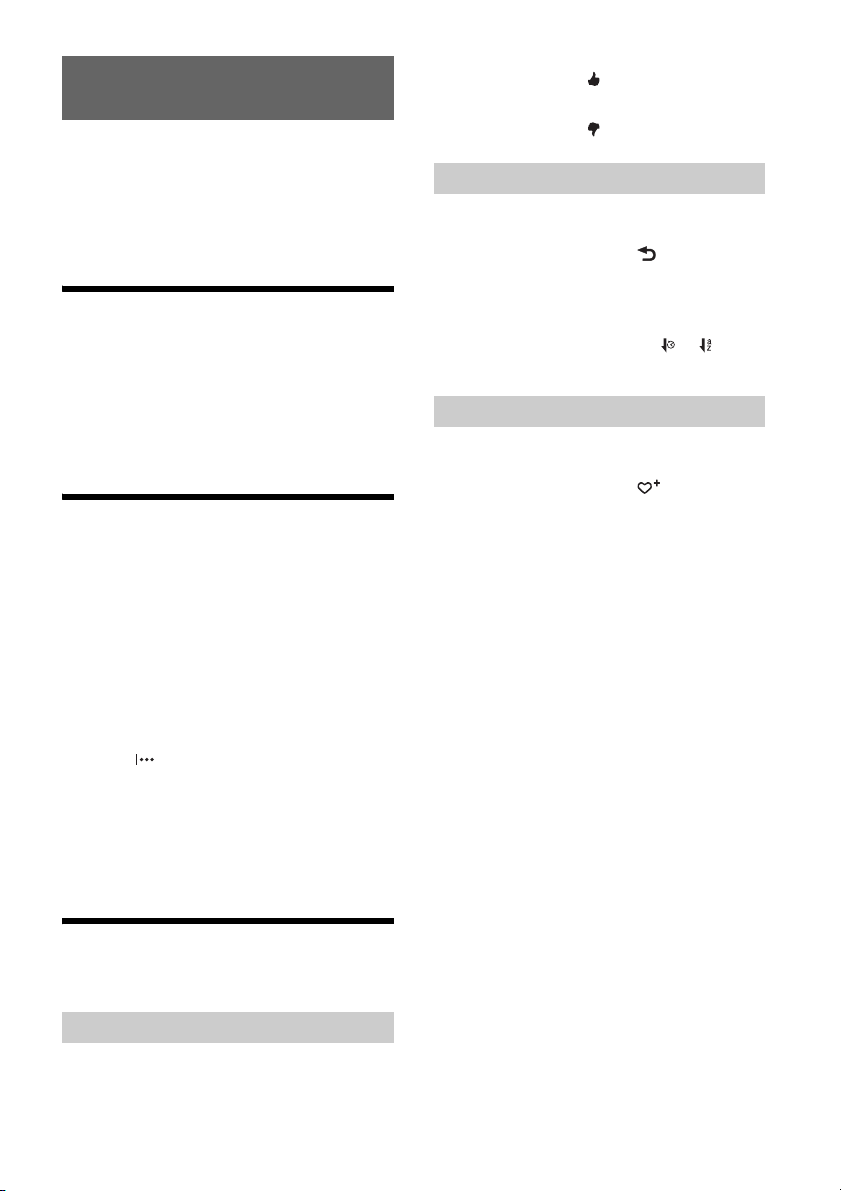
Listening to Pandora®
Pandora® is available to stream music through your
iPhone and Android™ phone. You can control
Pandora® on a USB-connected iPhone or
BLUETOOTH connected Android phone from this
unit.
The Pandora® service is not available in some
countries/regions.
Setting up Pandora®
1 Check the compatibility of your mobile
device by visiting the support site on the
back page.
2 Download the latest version of the
Pandora® application to visit:
www.pandora.com
Streaming Pandora®
1 Reduce the volume on this unit.
2 Connect the unit with your mobile
device.
In the case of an iPhone, connect via USB.
In the case of Android phone, connect via the
BLUETOOTH function (page 7).
3 Press HOME, then touch [Pandora].
4 Launch the Pandora® application on your
mobile device.
5 Touch , then [USB] or [BT].
Playback starts.
If the device number appears
Make sure that the same numbers are displayed
(e.g., 123456) in this unit and the mobile device,
then touch [OK] on this unit and confirm on the
mobile device.
Thumbs Up
During playback, touch .
Thumbs Down
During playback, touch .
Using the station list
The station list allows you to easily select a desired
station.
1 During playback, touch .
The station list appears.
2 Touch the desired station name.
Playback starts.
To change the sorting order, touch or .
To scroll the list, touch /.
Bookmarking
The track currently being played can be
bookmarked and stored in your Pandora® account.
1 During playback, touch .
Available Operations in
Pandora®
“Thumbs” feedback
“Thumbs Up” or “Thumbs Down” feedback allows
you to personalize stations.
14GB
Page 15
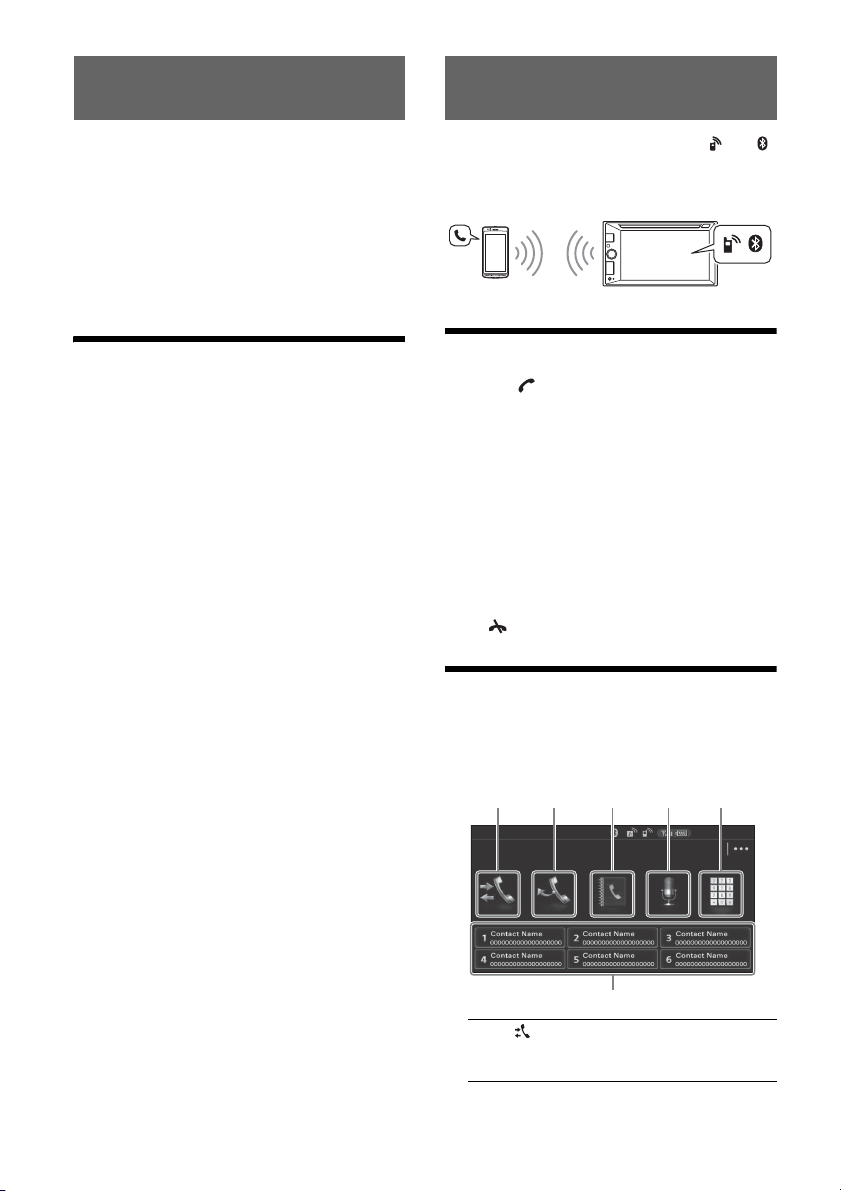
Useful Function Handsfree Calling
Siri Eyes Free allows you to use an iPhone
handsfree by simply speaking into the microphone.
This function requires you to connect an iPhone to
the unit with BLUETOOTH Auto Paring. Availability is
limited iPhone 4s or later. Make sure that your
iPhone is running the latest iOS version.
You must complete BLUETOOTH registration and
connection configurations for the iPhone with the
unit in advance. For details, see “Preparing a
BLUETOOTH Device” (page 7).
Using Siri Eyes Free
Make sure that [HOME Key Function] is set to [Voice]
(page 18).
1 Activate the Siri function on the iPhone.
For details, refer to the operating instructions
supplied with the iPhone.
2 Press and hold HOME.
The voice command display appears.
3 Speak into the microphone after the
beep.
The iPhone beeps again and Siri Eyes Free is
activated.
To deactivate Siri Eyes Free
Touch [Close].
Notes
The iPhone may not recognize your voice depending
on usage conditions. (For example, if you are in a
moving car.)
Siri may not function properly, or the response time
may lag in locations where iPhone signals are difficult
to receive.
Depending on the iPhone’s operating condition, Siri
may not function properly, or may quit.
If you play back a track with an iPhone using the
BLUETOOTH audio connection, when the track starts
playback via BLUETOOTH, the Siri function
automatically quits and the unit switches to the
BLUETOOTH audio source.
When Siri is activated during audio playback, the unit
may switch to the BLUETOOTH audio source even if
you do not specify a track to play back.
When connecting the iPhone to the USB port, Siri may
not function properly, or may quit.
When connecting the iPhone to the unit, do not
activate Siri with the iPhone. Siri may not function
properly, or may quit.
There is no audio sound while Siri Eyes Free is
activated.
Before handsfree calling, make sure that and
are in the display. If the indications do not appear,
perform the BLUETOOTH connection procedure
(page 7).
Receiving a Call
1 Touch when a call is received.
The phone call starts.
Note
The ringtone and talker’s voice are output only from the
front speakers.
To adjust the ringtone volume
The level of ringtone volume will be stored into
memory, independently from the regular volume
level.
Rotate the volume control dial while receiving a call.
To reject/end a call
Tou ch .
Making a Call
1 Press HOME, then touch [Phone].
2 Touch one of the icons on the
BLUETOOTH phone display.
(call history)*
Select a contact from the call history list.
The unit stores the last 20 calls.
1
15GB
Page 16
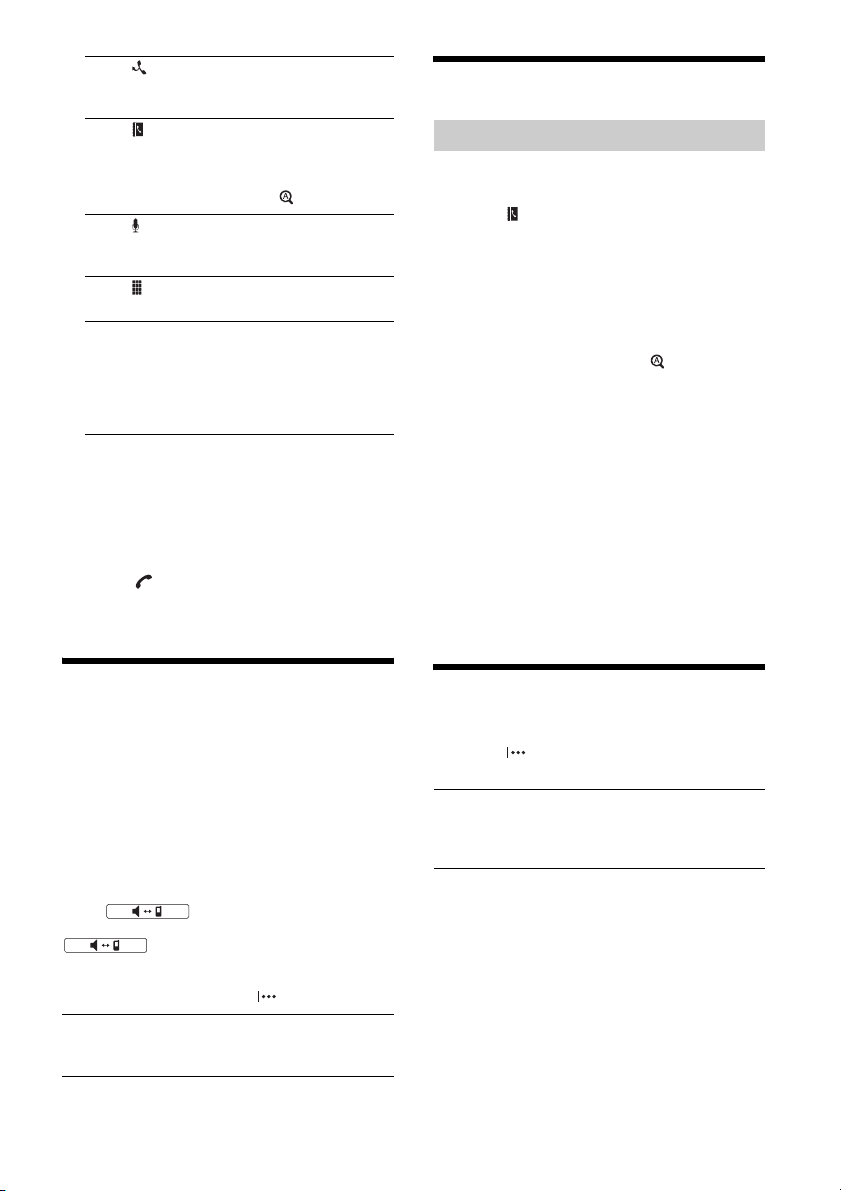
(redial)
Make a call automatically to the last
contact you made.
(phonebook)*
Select a contact from the name list/
number list in the phonebook. To search
the desired contact by alphabetical order
in the name list, touch .
(voice command)*
Say a voice tag stored on the cellular
phone.
(phone number input)
Enter the phone number.
Preset number
Touch a preset number ([1] to [6]).
The unit stores up to 6 contacts in the
list.
For details on how to store, see
“Presetting phone numbers” (page 16).
*1 The cellular phone needs to support PBAP
(Phone Book Access Profile).
*2 Do not use the voice command function on the
cellular phone while it is connected to this unit.
*3 Voice command may not work depending on the
recognition specification of the cellular phone.
For details, visit the support site on the back
page.
1
2*3
3 Touch .
The call is made and the calling display appears
until the other party answers.
Call Data Management
Presetting phone numbers
1 Press HOME, then touch [Phone].
The BLUETOOTH phone display appears.
2 Touch .
The phonebook appears.
3 Select the contact to store in the preset
dial.
In the name list, touch the name of
the contact.
To search the desired contact by
alphabetical order, touch , then select
alphabet.
In the number list, touch the phone
number.
The contact confirmation display appears.
4 Touch [Preset], then the desired preset
number ([1] to [6]).
The contact is stored to the selected preset
number.
To change the registration of the preset
dial
Follow the procedure above and overwrite a
registered preset dial.
Available Operations During a
Call
To adjust the talker’s voice volume
The level of the talker’s voice volume will be stored
into memory, independently from the regular
volume level.
Rotate the volume control dial during a call.
To transfer the current call to the cellular
phone
Tou ch .
To transfer back to handsfree calling, touch
again.
Available options
During a handsfree call, press .
[MIC Gain] Adjusts the microphone volume
for the other party: [Low],
[Middle], [High].
16GB
Phone Option Menu
1 Press HOME, then touch [Phone].
2 Touch .
The phone option menu appears.
[Auto Answer]
Answers an incoming call automatically.
[OFF]: to not answer automatically.
[ON]: to answer automatically.
Page 17
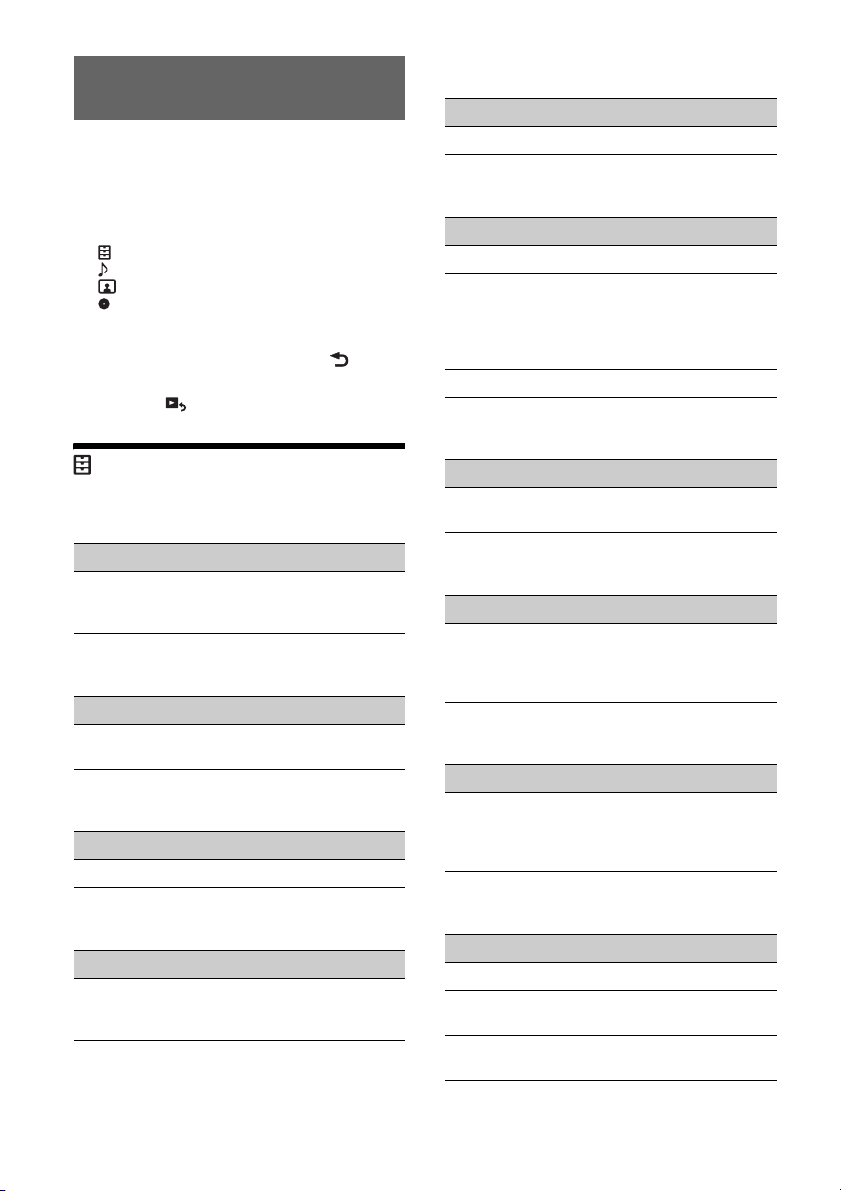
Settings
Select [Settings] in the HOME menu when you need
to change the settings of the unit.
“” in the table below indicates the default setting.
1 Press HOME, then touch [Settings].
2 Touch one of the setup category icons.
: General Settings (page 17)
: Sound Settings (page 19)
: Screen Settings (page 19)
: Visual Settings (page 19)
3 Touch / to select the desired item.
To return to the previous display, touch .
To switch from the HOME screen to the playback
screen, touch .
General Settings
Language
Unit status: Any status
Option Purpose
English (),
Español,
Русский
Time Format
Unit status: Any status
Option Purpose
12-hour (),
24-hour
Clock Time
Unit status: Any status
Option Purpose
OFF (), ON To activate the CT function.
Clock Adjust
Unit status: Any status
Option Purpose
– To set the clock.
To select the display language.
To change the time format.
(Available only when [Clock
Time] is set to [OFF].)
Beep
Unit status: Any status
Option Purpose
OFF, ON () To activate the operation sound.
Dimmer
Unit status: Any status
Option Purpose
OFF To deactivate the dimmer.
Auto () To dim the display automatically
ON To dim the display.
when you turn lights on.
(Available only when the
illumination control lead is
connected.)
Dimmer Level
Unit status: Any status
Option Purpose
(–5 - +5)
: 0
To select the brightness level
when the dimmer is activated.
Touch Panel Adjust
Unit status: Any status
Option Purpose
– To adjust the touch panel
calibration if the touching
position does not correspond
with the proper item.
Output Color System
Unit status: No source selected
Option Purpose
NTSC (), PAL To change the color system
according to the connected
monitor. (SECAM is not
supported.)
Camera Input
Unit status: Any status
Option Purpose
OFF To deactivate the input.
Normal () To display the picture from the
Reverse To flip the picture from the rear
rear view camera.
view camera horizontally.
17GB
Page 18
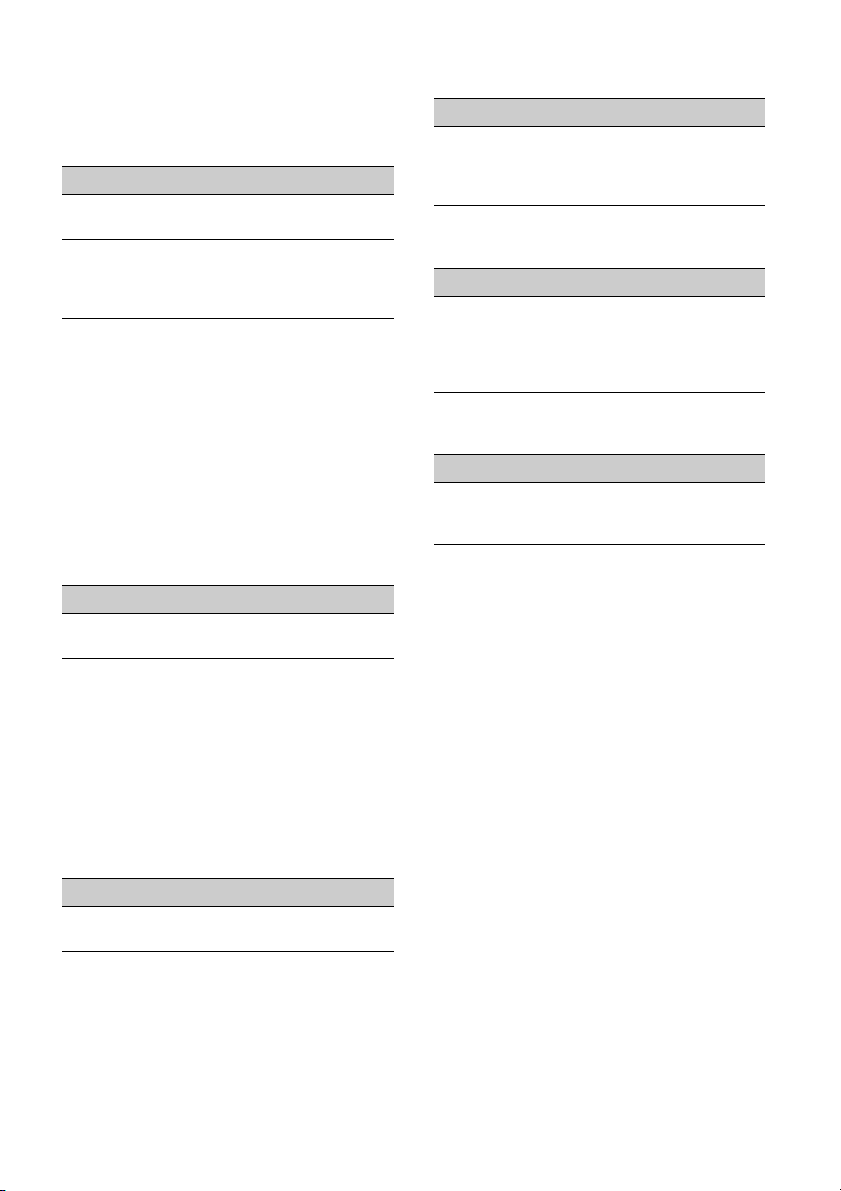
Steering Control
You can operate the unit with buttons on the
steering wheel.
For safety, park your car before making this
setting.
Unit status: Any status
Option Purpose
User To display the instruction and
External () To deactivate steering wheel
panel for steering wheel control.
control.
To use rotary commander
control.
User Defined
This setting is available only when [Steering
Control] is set to [User].
The steering button panel appears.
Press and hold the button you want to assign
to the steering wheel.
The button on the panel lights up (standby).
Press and hold the button on the steering
wheel you want to assign the function to.
The button on the panel changes to blue
(registration complete).
To register other buttons, repeat steps and
.
Unit status: Any status
Option Purpose
– To display the instruction and
Notes
If an error occurs while registering, all the registered
information is cleared. Restart registration from the
beginning.
If leave the setting display and reconfigure the
setting, all the registered information is cleared.
Restart registration from the beginning.
This function may not be available on some vehicles.
For details on the compatibility of your vehicle, visit
the support site on the back page.
control panel.
Bluetooth Connection
Unit status: Any status
Option Purpose
ON, OFF () To activate the BLUETOOTH
signal.
Bluetooth Device Info
Unit status: Any status
Option Purpose
– To display the device connecting
to the unit by touching [Open].
(Available only when [Bluetooth
Connection] is set to [ON].)
Bluetooth Reset
Unit status: Any status
Option Purpose
– To initialize all BLUETOOTH-
related settings such as pairing
information, call history, preset
dial, history of connected
BLUETOOTH devices, etc.
HOME Key Function (hold 2 sec push)
Unit status: Any status
Option Purpose
Voice, DSPL () To assign the voice command
function or the display menu to
the HOME button.
18GB
Page 19
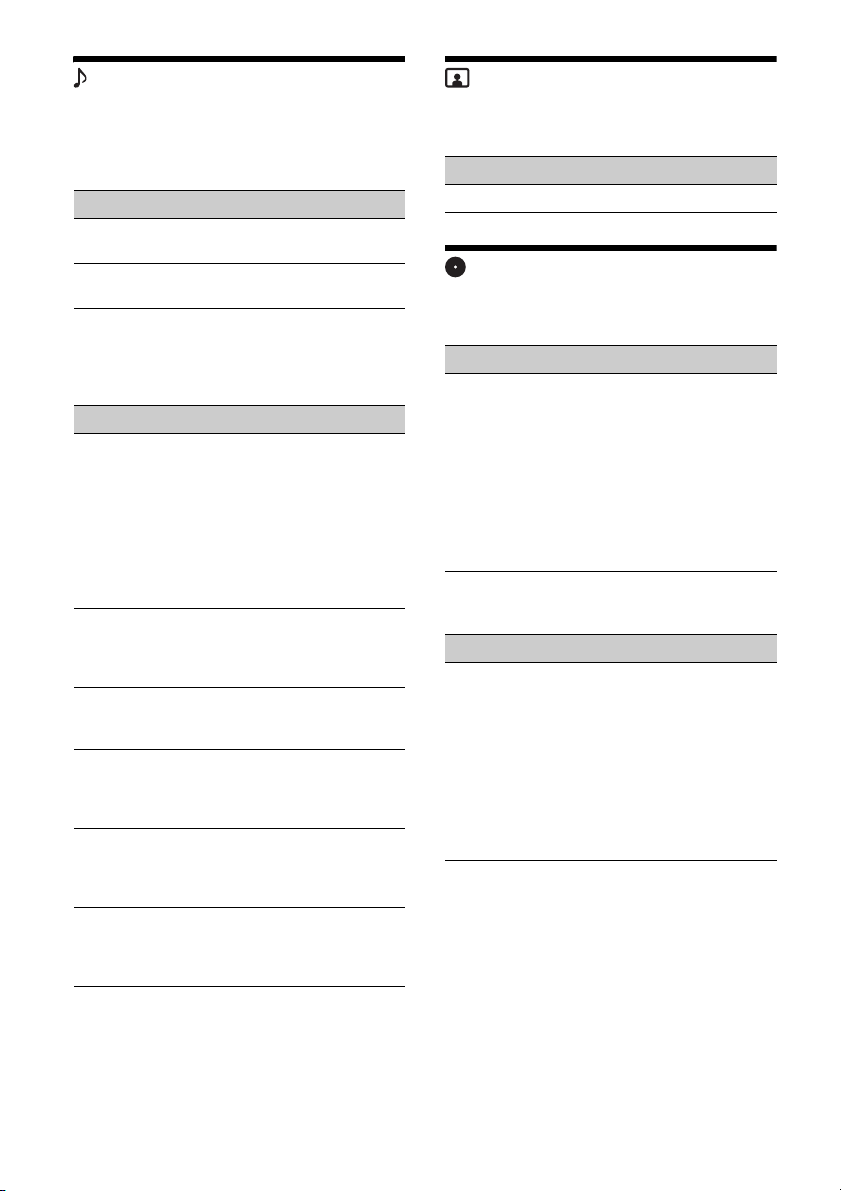
Sound Settings
Screen Settings
Rear/Sub Out
Switches the audio output between the rear
speakers and subwoofer.
Unit status: Any status
Option Purpose
Rear To output audio signals to the
Subwoofer () To output audio signals to the
rear speakers (amplifier).
subwoofer.
Sound Adjust
Selects EQ3 and adjusts subwoofer level, balance/
fader level or crossover filter.
Unit status: Any status
Option Purpose
EQ3
OFF (),
Country, Soul,
Electronica,
R&B, Pop,
Rock, HipHop, Jazz,
Dance,
Custom
Subwoofer:
(ATT, –10 - +10)
: 0
Balance:
(L 15 - 0 - R 15)
: 0
Fader:
(Front 15 - 0 Rear 15)
: 0
HPF: 80 Hz,
100 Hz,
120 Hz, 140 Hz,
160 Hz, OFF ()
LPF: OFF (),
80 Hz, 100 Hz,
120 Hz, 140 Hz,
160 Hz
To select the equalizer curve;
customize the equalizer curve.
When setting [Custom], selects
the equalizer settings: [Low],
[Mid], [High].
To adjust the volume level of the
subwoofer. (Available only when
[Rear/Sub Out] is set to
[Subwoofer].)
To adjust the sound balance
between left and right speakers.
To adjust the sound balance
between front and rear speakers.
To select the cut-off frequency of
the front/rear speakers.
To select the cut-off frequency of
the subwoofer. (Available only
when [Rear/Sub Out] is set to
[Subwoofer].)
Demo
Unit status: Any status
Option Purpose
OFF, ON () To activate the demonstration.
Visual Settings
DVD Menu Language
Unit status: No source selected
Option Purpose
English (),
Chinese,
German,
French, Italian,
Spanish,
Portuguese,
Dutch, Danish,
Swedish,
Finnish,
Norwegian,
Russian, Other
DVD Audio Language
Unit status: No source selected
Option Purpose
English (),
Chinese,
German,
French, Italian,
Spanish,
Portuguese,
Dutch, Danish,
Swedish,
Finnish,
Norwegian,
Russian, Other
To select the default language
for the disc's menu.
To select the default language
for the soundtrack.
19GB
Page 20
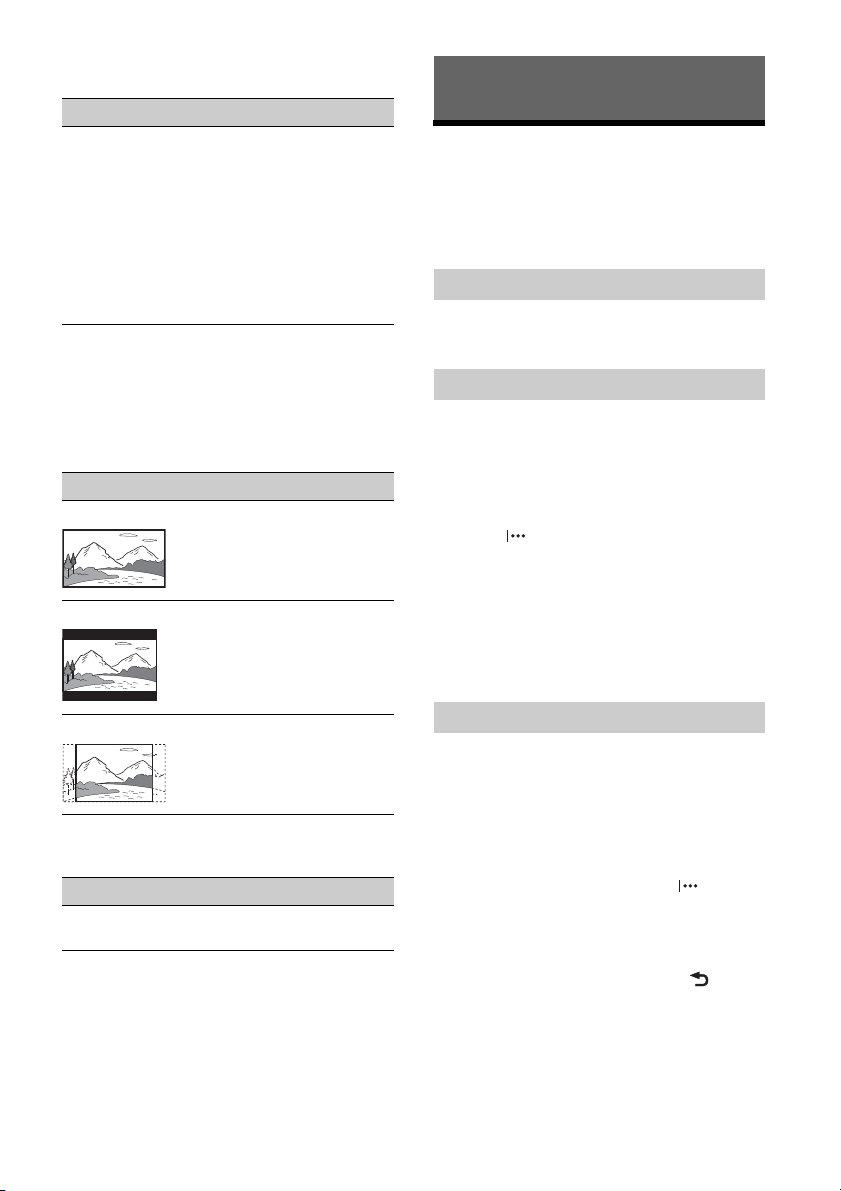
DVD Subtitle Language
Unit status: No source selected
Option Purpose
English (),
Chinese,
German,
French, Italian,
Spanish,
Portuguese,
Dutch, Danish,
Swedish,
Finnish,
Norwegian,
Russian, Other
Monitor Type
Selects an aspect ratio suitable for the connected
monitor.
(The screen aspect ratio of this unit also changes.)
Depending on the disc, [Letterbox] may be selected
automatically instead of [Pan Scan], and vice versa.
Unit status: No source selected
Option Purpose
16:9 () To display a wide picture.
Letterbox To display a wide picture with
To select the default subtitle
language for DVD.
Suitable when connecting to a
wide-screen monitor or a
monitor with a wide mode
function.
bands on the upper and lower
positions of the screen.
Suitable when connecting to a
4:3 screen monitor.
Additional Information
Auxiliary Audio/Video
Equipment
You can connect up to an optional device, such as a
portable media player, game console, etc., to the
AUX terminal on the unit.
Selecting an auxiliary device
1 Press HOME, then touch [AUX].
The AUX playback display appears.
Adjusting the volume level
Be sure to adjust the volume for the connected
device before playback.
1 Reduce the volume on the unit.
2 Press HOME, then touch [AUX].
The AUX playback display appears.
3 Touch to open the menu, then touch
[Input Level].
4 Set your usual listening volume on the
unit.
5 Touch –/+ repeatedly to adjust the level.
The level is adjustable in single steps, between
–10 and +15.
Pan Scan To display a wide picture on the
entire screen and automatically
cut off the portions that do not
fit.
Video CD PBC
Unit status: No source selected
Option Purpose
OFF, ON () To play a VCD with PBC
functions.
20GB
Setting the type of device
By setting the type (video or audio) of each
connected device, the background screen can be
switched accordingly.
1 Press HOME, then touch [AUX].
2 Touch [Front] or [Rear].
[Front] is available only for audio.
3 When selecting [Rear], touch to open
the menu, then touch [AUX Input].
4 Touch [Audio], [Video] or [Auto].
The default setting is [Auto].
To return to the previous display, touch .
Page 21
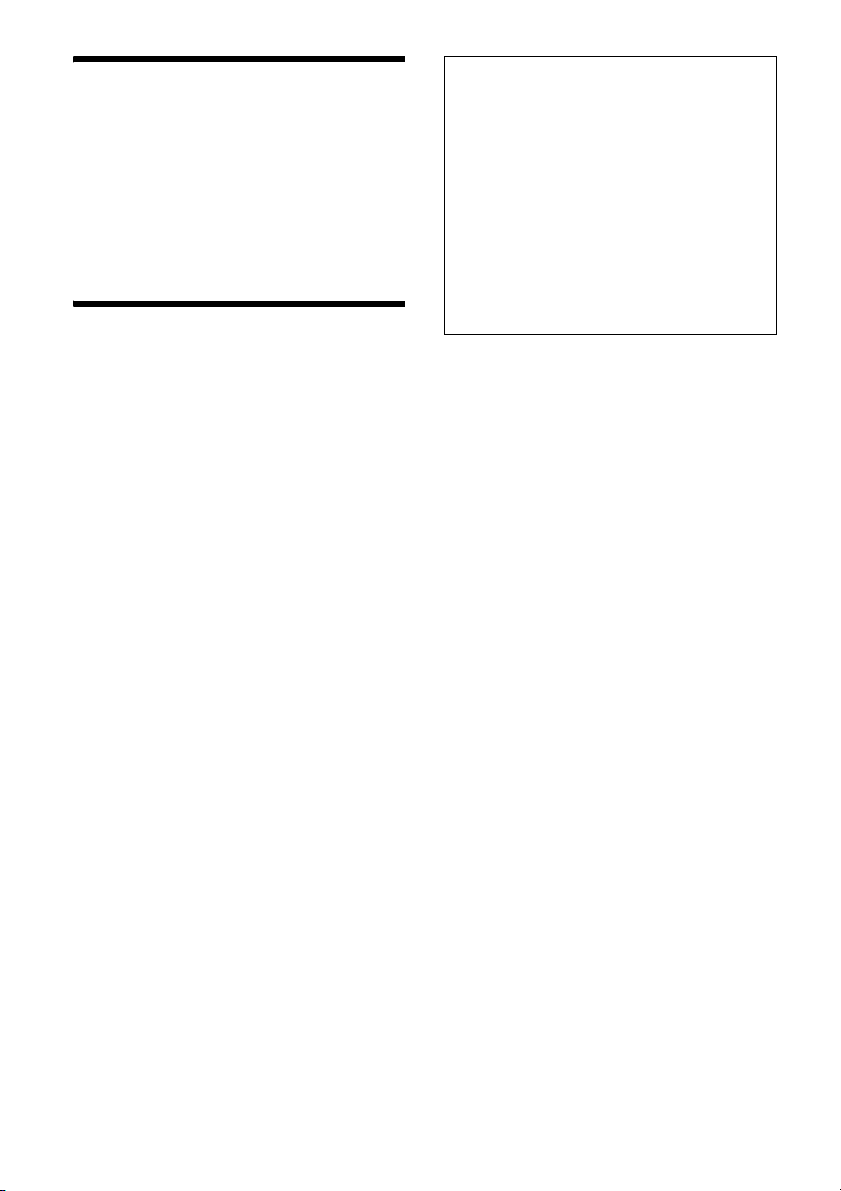
Rear View Camera
By connecting the optional rear view camera to the
CAMERA IN terminal, you can display the picture
from the rear view camera.
The picture from the rear view camera appears
when:
the back lamp lights up (or the shift lever is set to
the R (reverse) position).
you press HOME then touch [Rear Camera].
you press and hold DSPL then touch [Rear
Camera].
Precautions
Cool off the unit beforehand if your car has been
parked in direct sunlight.
Power antenna (aerial) extends automatically.
Moisture condensation
Should moisture condensation occur inside the
unit, remove the disc and wait for about an hour for
it to dry out; otherwise the unit will not operate
properly.
To maintain high sound quality
Do not splash liquid onto the unit or discs.
Notes on safety
Comply with your local traffic rules, laws and
regulations.
While driving
Do not watch or operate the unit, as it may lead
to distraction and cause an accident. Park your
car in a safe place to watch or operate the unit.
Do not use the setup feature or any other
function which could divert your attention from
the road.
When backing up your car, be sure to look
back and watch the surroundings carefully
for your safety, even if the rear view camera
is connected. Do not depend on the rear view
camera exclusively.
While operating
Do not insert your hands, fingers or foreign
object into the unit, as it may cause injury or
damage to the unit.
Keep small articles out of the reach of children.
Be sure to fasten seatbelts to avoid injury in the
event of a sudden movement of the car.
Preventing an accident
Pictures appear only after you park the car and
set the parking brake.
If the car starts moving during video playback,
the following caution is displayed and you
cannot watch the video.
[Video blocked for your safety.]
The monitor connected to the REAR VIDEO OUT is
active while the car is in motion.
You cannot watch the video, but you can hear
audio.
Do not operate the unit or watch the monitor
while driving.
Notes on installation
We recommend this unit should be installed by a
qualified technician or service personnel.
If you try to install this unit by yourself, refer to
the supplied “Installation/Connections” guide
and install the unit properly.
Improper installation may cause battery drain
or a short circuit.
If the unit does not work properly, check the
connections first, referring to the supplied
“Installation/Connections” guide. If everything is
in order, check the fuse.
Protect the unit surface from damage.
Do not expose the unit surface to chemicals,
such as insecticide, hair spray, insect repellent,
etc.
Do not leave rubber or plastic materials in
contact with the unit for a long time. Otherwise,
the finish of the unit may be impaired, or
deformation may occur.
When installing, be sure to fix securely.
When installing, be sure to turn the ignition off.
Installing the unit with the ignition on may cause
battery drain or a short circuit.
When installing, be sure not to damage any car
parts such as pipes, tubes, fuel tank or wiring by
using a drill, as it may cause a fire or an accident.
21GB
Page 22
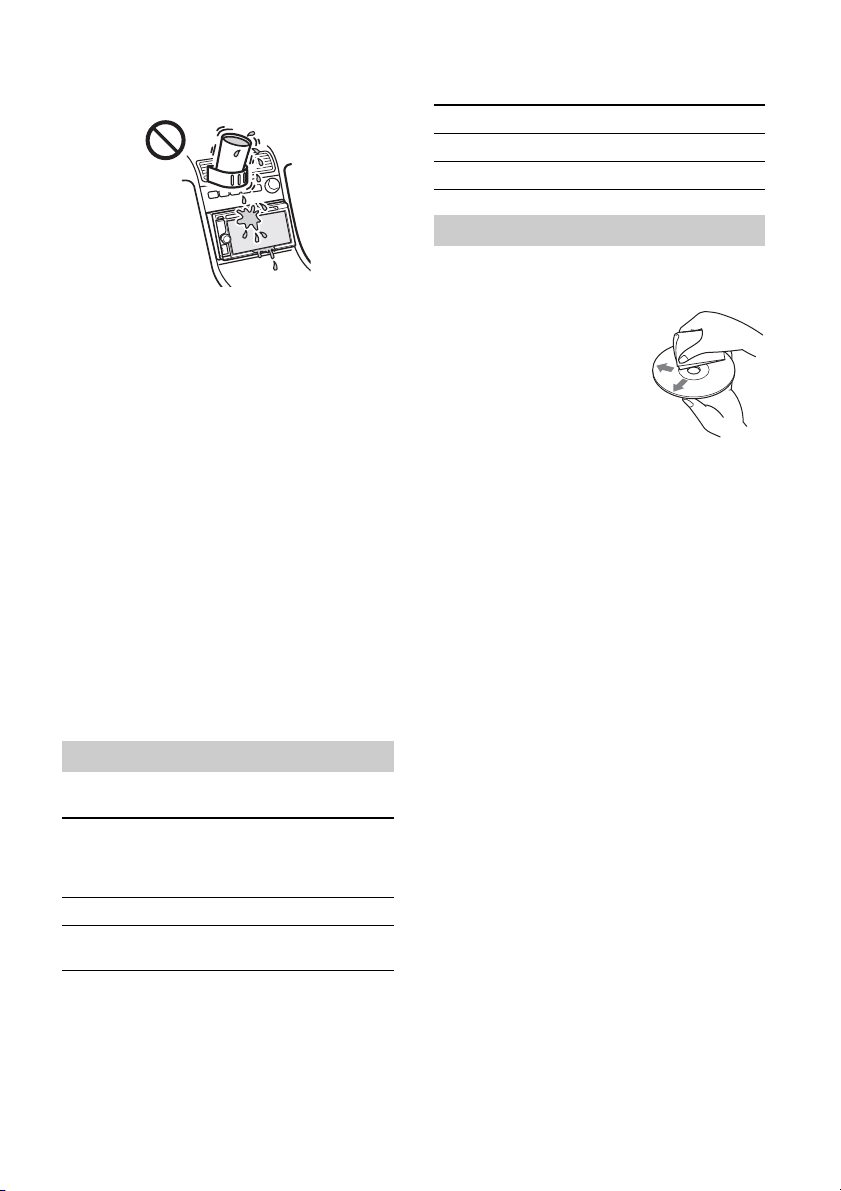
Notes on LCD panel
Do not wet the LCD panel or expose it to
liquids. This may cause a malfunction.
Do not press on the LCD panel as doing so can
distort the picture or cause a malfunction (i.e., the
picture may become unclear, or the LCD panel
may be damaged).
Do not touch other than with the finger, as it may
damage or break the LCD panel.
Clean the LCD panel with a dry soft cloth. Do not
use solvents such as benzine, thinner,
commercially available cleaners, or antistatic
spray.
Do not use this unit outside the temperature
range 0 – 40 ºC (32 – 104 ºF).
If your car was parked in a cold or hot place, the
picture may not be clear. However, the monitor is
not damaged, and the picture will become clear
after the temperature in your car becomes
normal.
Some stationary blue, red or green dots may
appear on the monitor. These are called “bright
spots,” and can happen with any LCD. The LCD
panel is precision-manufactured with more than
99.99% of its segments functional. However, it is
possible that a small percentage (typically 0.01%)
of the segments may not light up properly. This
will not, however, interfere with your viewing.
Playable discs and file types
Discs
DVD* DVD VIDEO
VCD Video CD (Ver. 1.0/1.1/2.0)
CD Audio CD
* “DVD” ma y be use d in the se Operating Instr uctions as
a general term for DVD VIDEOs, DVD-Rs/DVD-RWs,
and DVD+Rs/DVD+RWs.
DVD-R/DVD-R DL/DVD-RW
(Video mode)
DVD+R/DVD+R DL/DVD+RW
CD-ROM/CD-R/CD-RW
File types
For details on compression formats, see page 23.
Audio MP3 file, WMA file
Video Xvid file, MPEG-4 file
Photo jpeg file (.jpg)
Notes on discs
Do not expose discs to direct sunlight or heat
sources such as hot air ducts, nor leave it in a car
parked in direct sunlight.
Before playing, wipe the discs
with a cleaning cloth from the
center out. Do not use
solvents such as benzine,
thinner, commercially
available cleaners.
This unit is designed to play
discs that conform to the
Compact Disc (CD) standard.
DualDiscs and some of the music discs encoded
with copyright protection technologies do not
conform to the Compact Disc (CD) standard,
therefore, these discs may not be playable by this
unit.
Discs that this unit CANNOT play
Discs with labels, stickers, or sticky tape or
paper attached. Doing so may cause a
malfunction, or may ruin the disc.
Discs with non-standard shapes (e.g., heart,
square, star). Attempting to do so may damage
the unit.
8 cm (3
1
/4 in) discs.
Note on playback operations of DVDs and
VCDs
Some playback operations of DVDs and VCDs may
be intentionally set by software producers. Since
this unit plays DVDs and VCDs according to the disc
contents the software producers designed, some
playback features may not be available. Also, refer
to the instructions supplied with the DVDs or VCDs.
Notes on DATA CDs, DATA DVDs and USB
playback
Some DATA CDs/DATA DVDs (depending on the
equipment used for its recording, or the disc
condition) may not play on this unit.
Finalization is required for some discs (page 23).
The unit is compatible with the following
standards.
For DATA CDs
ISO 9660 level 1/level 2 format, Joliet/Romeo in
the expansion format
22GB
Page 23
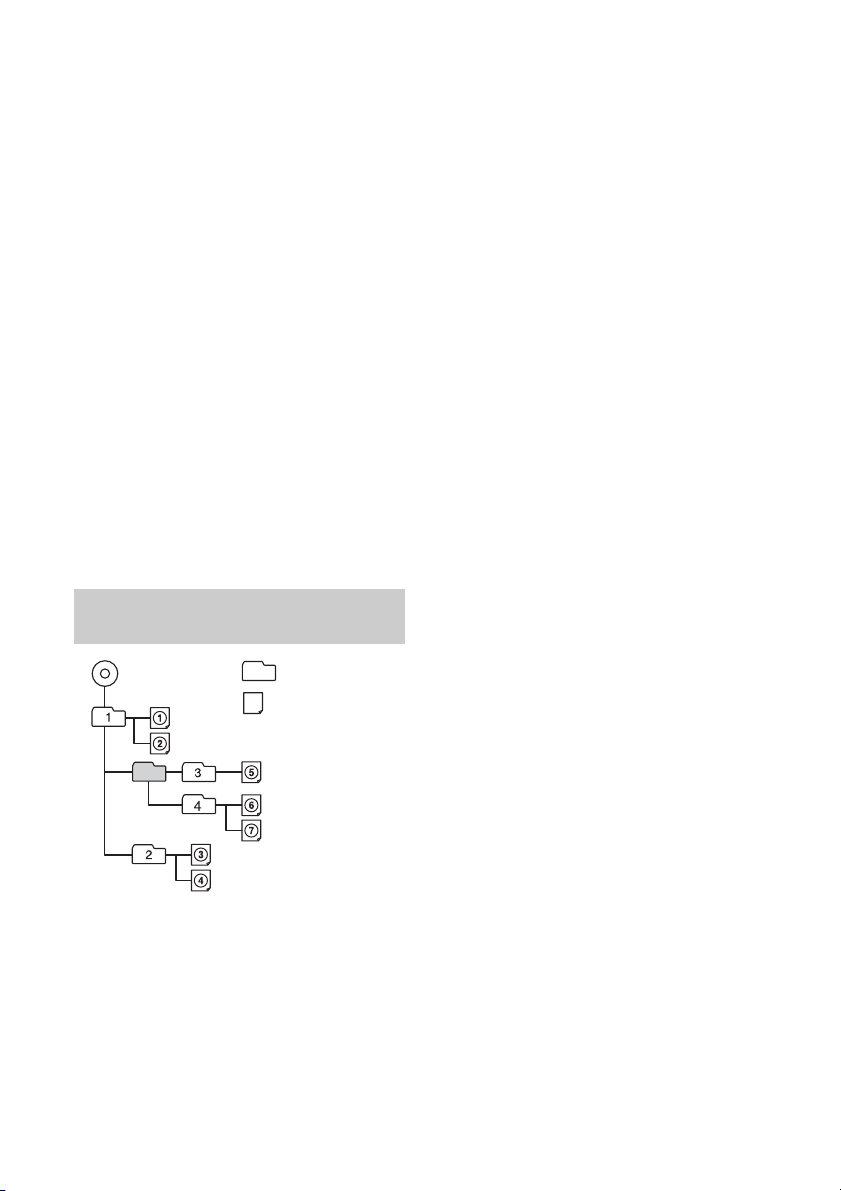
For DATA DVDs
MP3/WMA/Xvid/
MPEG-4
Folder (album)
MP3/WMA/Xvid/
MPEG-4 file
(track/video)
UDF Bridge format (combined UDF and ISO
9660)
The maximum number of:
folders (albums): 256 (including root and empty
folders).
files (tracks/videos/photos) and folders
contained in a disc: 2,000 (if a folder/file names
contain many characters, this number may
become less than 2,000).
displayable characters for a folder/file name:
32.
Compatible codecs are MP3 (.mp3), WMA (.wma),
JPEG (.jpg), Xvid (.avi), and MPEG-4 (.avi).
DRM (Digital Rights Management) files may not be
played.
Notes on finalizing discs
The following discs are required to be finalized to
play on this unit.
DVD-R/DVD-R DL (in video mode)
DVD-RW in video mode
DVD+R/DVD+R DL
CD-R
CD-RW
DVD+RW can be played without finalization. The
disc is automatically finalized.
For details, refer to the manual supplied with the
disc.
Playback order of MP3/WMA/Xvid/
MPEG-4 files
Bit rate: 48 to 192 kbps (Supports variable bit rate
2
(VBR))*
Sampling frequency*3: 44.1 kHz
About MP3 files
MP3 files meeting the following requirements can
be played. Playback is not be guaranteed for all
MP3 files meeting the requirements.
Codec
Media File format: MP3 (MPEG-1 Layer3) file
format
File extension: .mp3
Bit rate: 48 to 192 kbps (Supports variable bit rate
2
(VBR))*
Sampling frequency*3: 32, 44.1, 48 kHz
About Xvid files
Xvid files meeting the following requirements can
be played. Playback is not be guaranteed for all
Xvid files meeting the requirements.
Codec
Media File format: Xvid file format
File extension: .avi
Profile: MPEG-4 Advanced Simple Profile
Bit rate: Max. 8 Mbps
Frame rate: Max. 30 fps (30p/60i)
Resolution: Max. 720 × 576*
4
About MPEG-4 files
MPEG-4 files meeting the following requirements
can be played. Playback is not be guaranteed for all
MPEG-4 files meeting the requirements.
Codec
Media File format: AVI file format
File extension: .avi
Video codec: MPEG-4 Simple Profile
Audio codec: MP3
Bit rate: Max. 8 Mbps
Frame rate: Max. 30 fps (30p/60i)
Resolution: Max. 720 × 576*
4
About WMA files
WMA*1 files meeting the following requirements
can be played. Playback is not guaranteed for all
WMA files meeting the requirements.
Codec
Media File format: ASF file format
File extension: .wma
About JPEG files
JPEG*5 files meeting the following requirements can
be played. Playback is not be guaranteed for all
JPEG files meeting the requirements.
Codec
Media File format: Compatible with DCF 2.0/Exif
2.21 file format
File extension: .jpg
Profile: Baseline Profile
Number of pixels: Max. 6,048 × 4,032 pixels
(24,000,000 pixels)
*1 Copyright protected WMA file cannot be played
back.
*2 Non-standard bit rates or non-guaranteed bit rates
are included depending on the sampling frequency.
23GB
Page 24
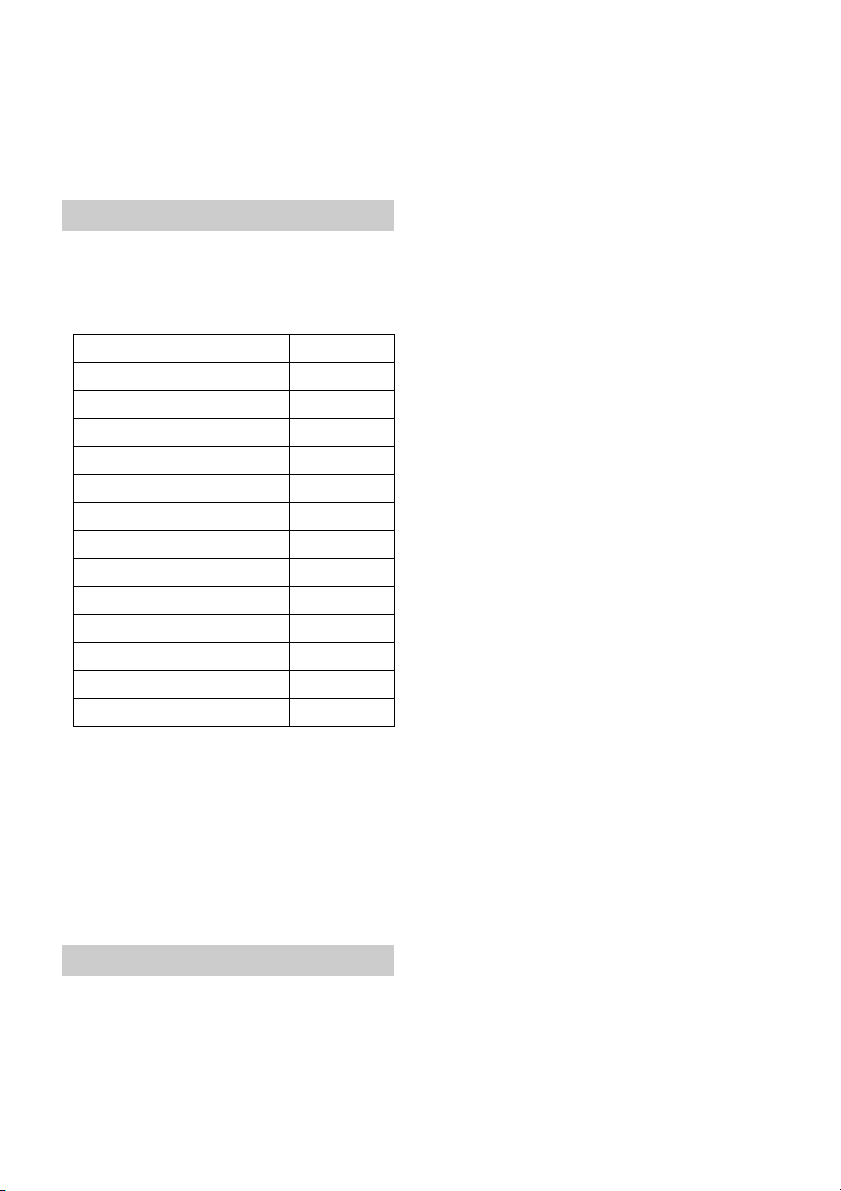
*3 Sampling frequency may not correspond to all
encoders.
*4 These numbers indicate the maximum resolution of
playable video, and do not indicate the player’s
display resolution. The display resolution is 800 ×
480.
*5 Some photo files cannot be played back, depending
on their file formats.
About iPod
You can connect to the following iPod models.
Update your iPod devices to the latest software
before use.
Compatible iPhone/iPod models.
Compatible Model USB
iPhone 5s
iPhone 5c
iPhone 5
iPhone 4s
iPhone 4
iPhone 3GS
iPod touch (5th generation)
iPod touch (4th generation)
iPod touch (3rd generation)
iPod classic
iPod nano (7th generation)
iPod nano (6th generation)
iPod nano (5th generation)
“Made for iPod” and “Made for iPhone” mean that
an electronic accessory has been designed to
connect specifically to iPod or iPhone,
respectively, and has been certified by the
developer to meet Apple performance standards.
Apple is not responsible for the operation of this
device or its compliance with safety and
regulatory standards. Please note that the use of
this accessory with iPod or iPhone may affect
wireless performance.
About BLUETOOTH function
What is BLUETOOTH technology?
BLUETOOTH wireless technology is a short-range
wireless technology that enables wireless data
communication between digital devices, such as
a cellular phone and a headset. BLUETOOTH
wireless technology operates within a range of
about 10 m (about 33 feet). Connecting two
devices is common, but some devices can be
connected to multiple devices at the same time.
You do not need to use a cable for connection
since BLUETOOTH technology is a wireless
technology, neither is it necessary for the devices
to face one another, such is the case with infrared
technology. For example, you can use such a
device in a bag or pocket.
BLUETOOTH technology is an international
standard supported by millions of companies all
over the world, and employed by various
companies worldwide.
On BLUETOOTH communication
BLUETOOTH wireless technology operates within
a range of about 10 m.
Maximum communication range may vary
depending on obstacles (person, metal, wa ll, etc.)
or electromagnetic environment.
The following conditions may affect the sensitivity
of BLUETOOTH communication.
There is an obstacle such as a person, metal, or
wall between this unit and BLUETOOTH device.
A device using 2.4 GHz frequency, such as a
wireless LAN device, cordless telephone, or
microwave oven, is in use near this unit.
Because BLUETOOTH devices and wireless LAN
(IEEE802.11b/g/n/ac) use the same frequency,
microwave interference may occur and result in
communication speed deterioration, noise, or
invalid connection if this unit is used near a
wireless LAN device. In such as case, perform the
following.
Use this unit at least 10 m away from the
wireless LAN device.
If this unit is used within 10 m of a wireless LAN
device, turn off the wireless LAN device.
Install this unit and BLUETOOTH device as near
to each other as possible.
Microwaves emitting from a BLUETOOTH device
may affect the operation of electronic medical
devices. Turn off this unit and other BLUETOOTH
devices in the following locations, as it may cause
an accident.
where inflammable gas is present, in a hospital,
train, airplane, or petrol station
near automatic doors or a fire alarm
This unit supports security capabilities that
comply with the BLUETOOTH standard to provide
a secure connection when the BLUETOOTH
wireless technology is used, but security may not
be enough depending on the setting. Be careful
when communicating using BLUETOOTH wireless
technology.
We do not take any responsibility for the leakage
of information during BLUETOOTH
communication.
Connection with all BLUETOOTH devices cannot
be guaranteed.
24GB
Page 25
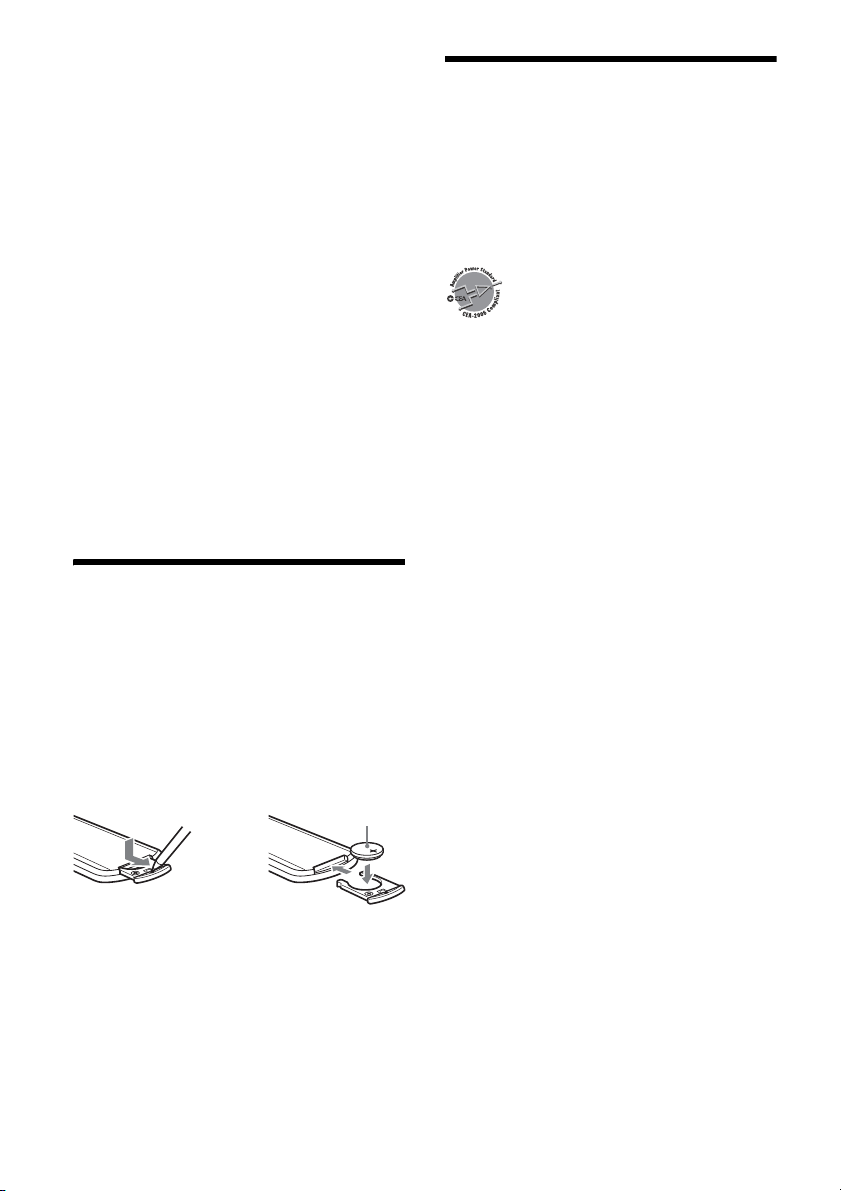
A device featuring BLUETOOTH function is
+ side up
required to conform to the BLUETOOTH
standard specified by BLUETOOTH SIG, and be
authenticated.
Even if the connected device conforms to the
above mentioned BLUETOOTH standard, some
devices may not be connected or work
correctly, depending on the features or
specifications of the device.
While talking on the phone handsfree, noise
may occur, depending on the device or
communication environment.
Depending on the device to be connected, it may
require some time to start communication.
Others
Using the BLUETOOTH device may not function on
cellular phones, depending on radio wave
conditions and location where the equipment is
being used.
If you experience discomfort after using the
BLUETOOTH device, stop using the BLUETOOTH
device immediately. Should any problem persist,
consult your nearest Sony dealer.
If you have any questions or problems concerning
your unit that are not covered in these Operating
Instructions, consult your nearest Sony dealer.
Maintenance
Replacing the lithium battery of the
remote commander
Under normal conditions, the battery will last
approximately 1 year. (The service life may be
shorter, depending on the conditions of use.)
When the battery becomes weak, the range of the
remote commander becomes shorter. Replace the
battery with a new CR2025 lithium battery. Use of
any other battery may present a risk of fire or
explosion.
Notes on the lithium battery
Keep the lithium battery out of the reach of children.
Should the battery be swallowed, immediately
consult a doctor.
Wipe the battery with a dry cloth to assure a good
contact.
Be sure to observe the correct polarity when installing
the battery.
Do not hold the battery with metallic tweezers,
otherwise a short-circuit may occur.
Specifications
FOR THE CUSTOMERS IN THE USA. NOT
APPLICABLE IN CANADA, INCLUDING IN THE
PROVINCE OF QUEBEC.
POUR LES CLIENTS AUX ÉTATS-UNIS. NON
APPLICABLE AU CANADA, Y COMPRIS LA
PROVINCE DE QUÉBEC.
AUDIO POWER SPECIFICATIONS
CEA2006 Standard
Power Output: 17 Watts RMS × 4 at
4 Ohms < 1% THD+N
SN Ratio: 80 dBA
(reference: 1 Watt into 4 Ohms)
Monitor section
Display type: Wide LCD color monitor
Dimensions: 6.2 in
System: TFT active matrix
Number of pixels:
1,152,000 pixels (800 × 3 (RGB) × 480)
Color system:
PAL/NTSC/SECAM/PAL-M automatic select
Tuner section
FM
Tuning range: 87.5 – 107.9 MHz
Antenna (aerial) terminal:
External antenna (aerial) connector
Intermediate frequency: 150 kHz
Usable sensitivity: 10 dBf
Selectivity: 70 dB at 400 kHz
Signal-to-noise ratio: 70 dB (mono)
Separation at 1 kHz: 30 dB
Frequency response: 20 - 15,000 Hz
AM
Tuning range: 530 – 1,710 kHz
Antenna (aerial) terminal:
External antenna (aerial) connector
Intermediate frequency:
9,267.5 kHz or 9,257.5 kHz/5 kHz
Sensitivity: 44 μV
DVD/CD Player section
Signal-to-noise ratio: 80 dB
Frequency response: 20 – 20,000 Hz
Wow and flutter: Below measurable limit
Harmonic distortion: 0.05%
Region code: Labeled on the bottom of the unit
USB Player section
Interface: USB (Full-speed)
Maximum current: 1 A
25GB
Page 26
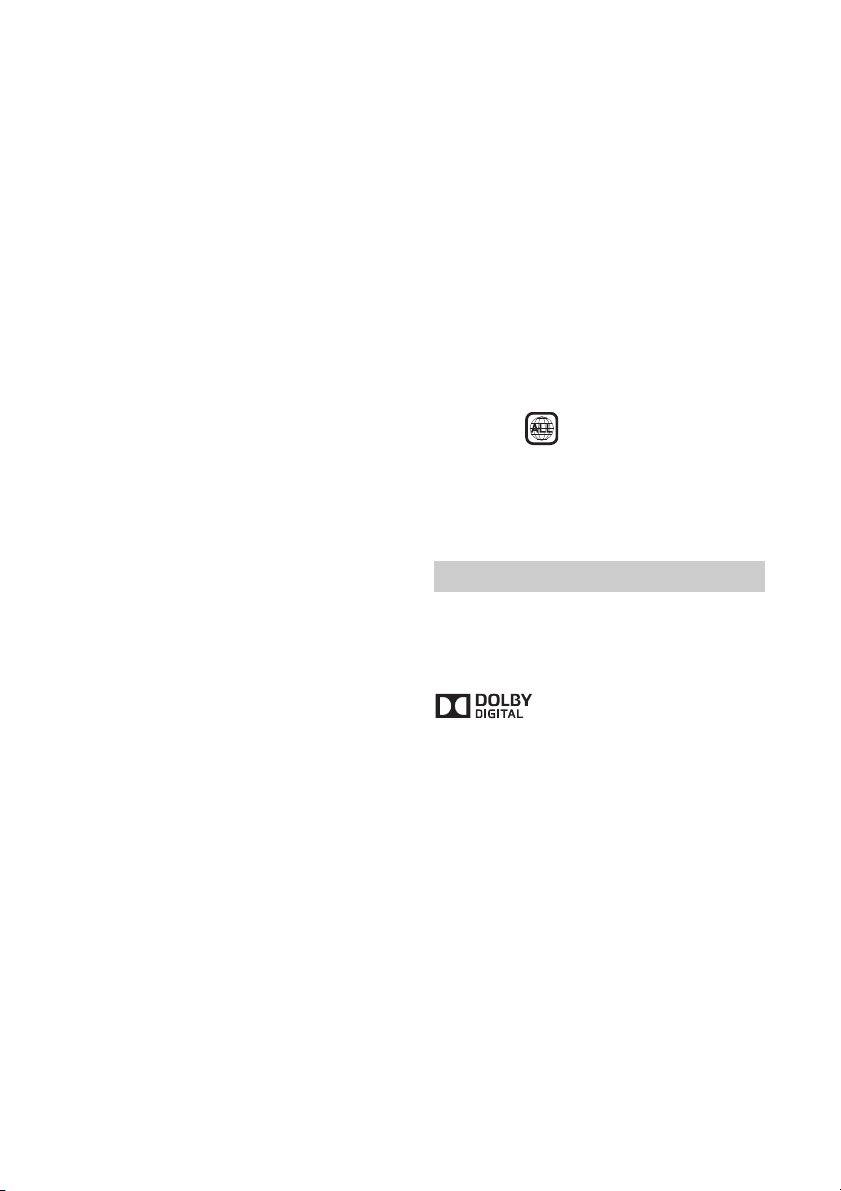
Wireless Communication
Communication System:
BLUETOOTH Standard version 3.0
Output:
BLUETOOTH Standard Power Class 2 (Max. +4
dBm)
Maximum communication range:
Line of sight approx. 10 m (33 ft)*
Frequency band:
2.4 GHz band (2.4000 – 2.4835 GHz)
Modulation method: FHSS
Compatible BLUETOOTH Profiles*
A2DP (Advanced Audio Distribution Profile) 1.2
AVRCP (Audio Video Remote Control Profile) 1.4
HFP (Handsfree Profile) 1.6
PBAP (Phone Book Access Profile)
OPP (Object Push Profile)
SPP (Serial Port Profile)
*1 The actual range will vary depending on factors such
as obstacles between devices, magnetic fields
around a microwave oven, static electricity,
reception sensitivity, antenna’s performance,
operating system, software application, etc.
*2 BLUETOOTH standard profiles indicate the purpose
of BLUETOOTH communication between devices.
1
2
:
Power amplifier section
Outputs: Speaker outputs
Speaker impedance: 4 – 8 ohms
Maximum power output: 55 W × 4 (at 4 ohms)
General
Outputs:
Video output terminal (rear)
Audio output terminals (front, rear/sub
switchable)
Power antenna (aerial)/Power amplifier control
terminal (REM OUT)
Inputs:
Illumination control terminal
Remote controller input terminal
Antenna (aerial) input terminal
Microphone input terminal
Parking brake control terminal
Reverse input terminal
Camera input terminal
AUX audio input terminal (Front)
AUX Audio/Video input terminal (Rear)
USB port
Power requirements: 12 V DC car battery
(negative ground (earth))
Dimensions: Approx. 178 mm × 101.5 mm × 169 mm
1
(7
/8 × 4 × 6 3/4 in) (w/h/d)
Mounting dimensions:
Approx. 178 mm × 100 mm × 165 mm
1
(7
/8 × 4 × 6 1/2 in) (w/h/d)
Mass: Approx. 1.7 kg (3 lb 12 oz)
Package contents:
Main unit (1)
Parts for installation and connections (1 set)
Remote Commander (1): RM-X170
Microphone (1)
Optional accessories/equipment:
Mounting bracket: GMD-D100
Your dealer may not handle some of the above
listed accessories. Please ask the dealer for detailed
information.
Design and specifications are subject to change
without notice.
Region code
The region system is used to protect software
copyrights.
The region code is located on the bottom of the
unit, and only DVDs labeled with an identical region
code can be played on this unit.
DVDs labeled can also be played.
If you try to play any other DVD, the message
[Playback prohibited by region code.] will appear
on the monitor screen. Depending on the DVD, no
region code may be labeled even though playing
the DVD is prohibited by area restrictions.
Copyrights
US and foreign patents licensed from Dolby
Laboratories.
MPEG Layer-3 audio coding technology and patents
licensed from Fraunhofer IIS and Thomson.
Manufactured under license
from Dolby Laboratories. Dolby
and the double-D symbol are
trademarks of Dolby
Laboratories.
Windows Media is either a registered trademark or
trademark of Microsoft Corporation in the United
States and/or other countries.
This product is protected by certain intellectual
property rights of Microsoft Corporation. Use or
distribution of such technology outside of this
product is prohibited without a license from
Microsoft or an authorized Microsoft subsidiary.
“DVD VIDEO,” “DVD-R,” “DVD-RW,” “DVD+R,” and
“DVD+RW” are trademarks.
The Bluetooth® word mark and logos are registered
trademarks owned by Bluetooth SIG, Inc. and any
use of such marks by Sony Corporation is under
license. Other trademarks and trade names are
those of their respective owners.
26GB
Page 27
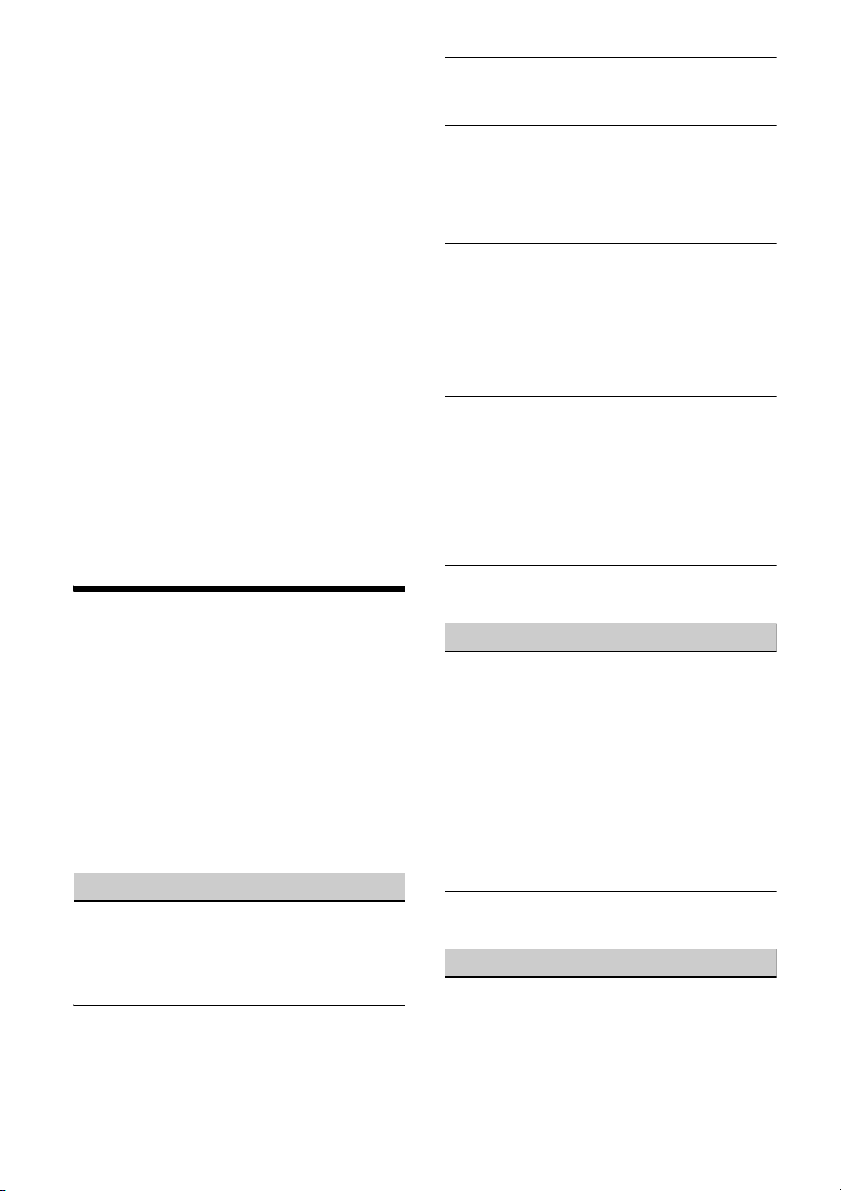
iPhone, iPod, iPod classic, iPod nano, iPod touch,
and Siri are trademarks of Apple Inc., registered in
the U.S. and other countries.
THIS PRODUCT IS LICENSED UNDER THE MPEG-4
VISUAL PATENT PORTFOLIO LICENSE FOR THE
PERSONAL AND NON-COMMERCIAL USE OF A
CONSUMER FOR DECODING VIDEO IN COMPLIANCE
WITH THE MPEG-4 VISUAL STANDARD (“MPEG-4
VIDEO”) THAT WAS ENCODED BY A CONSUMER
ENGAGED IN A PERSONAL AND NONCOMMERCIAL
ACTIVITY AND/OR WAS OBTAINED FROM A VIDEO
PROVIDER LICENSED BY MPEG LA TO PROVIDE
MPEG-4 VIDEO.
NO LICENSE IS GRANTED OR SHALL BE IMPLIED FOR
ANY OTHER USE.
ADDITIONAL INFORMATION INCLUDING THAT
RELATING TO PROMOTIONAL, INTERNAL AND
COMMERCIAL USES AND LICENSING MAY BE
OBTAINED FROM MPEG LA, LLC. SEE
HTTP://WWW.MPEGLA.COM
Pandora, the Pandora logo, and the Pandora trade
dress are trademarks or registered trademarks of
Pandora Media, Inc., used with permission.
Google, Google Play and Android are trademarks of
Google Inc.
All other trademarks are trademarks of their
respective owners.
Troubleshooting
If there are any problems with your unit/mobile
device, make sure your car is parked in a safe place
before examining any issues.
The following checklist will help you remedy
problems you may encounter with your unit.
Before going through the checklist below, check
the connection and operating procedures.
For details on using the fuse and removing the unit
from the dashboard, refer to the installation/
connections manual supplied with this unit.
If the problem is not solved, visit the suppor t site on
the back page.
General
No power is being supplied to the unit.
Check the fuse.
The connection is not correct.
Connect the yellow and red power supply
leads.
There is no beep sound.
An optional power amplifier is connected and
you are not using the built-in amplifier.
The contents of the memory have been erased.
The power supply lead or battery has been
disconnected or it is not connected properly.
Stored stations and correct time are erased.
The fuse has blown.
The unit makes a noise when the position of the
ignition is switched.
The leads are not matched correctly with the car’s
accessory power connector.
The display disappears from/does not appear on
the monitor.
The dimmer is set to [ON] (page 17).
The display disappears if you press and hold OFF.
Press OFF on the unit until the display appears.
The monitor off function is activated (page 5).
Touch anywhere on the display to turn the
display back on.
The display does not respond to your touch
correctly.
Touch one part of the display at a time. If two or
more parts are touched simultaneously, the
display will not operate correctly.
Calibrate the touch panel of the display (page 17).
Touch the pressure sensitive panel firmly.
The rear monitor cannot be operated. Icons
displayed on the rear monitor are disabled.
Menu items cannot be selected.
Unavailable menu items are displayed in gray.
Radio reception
The stations cannot be received.
The sound is hampered by noises.
The connection is not correct.
Connect the REM OUT lead (blue/white striped)
or accessory power supply lead (red) to the
power supply lead of a car’s antenna (aerial)
booster (only when your car has built-in radio
antenna (aerial) in the rear/side glass).
Check the connection of the car antenna
(aerial).
If the auto antenna (aerial) will not extend,
check the connection of the power antenna
(aerial) control lead.
Preset tuning is not possible.
The broadcast signal is too weak.
RDS
PTY displays [PTY not found.].
The current station is not an RDS station.
RDS data has not been received.
The station does not specify the program type.
27GB
Page 28
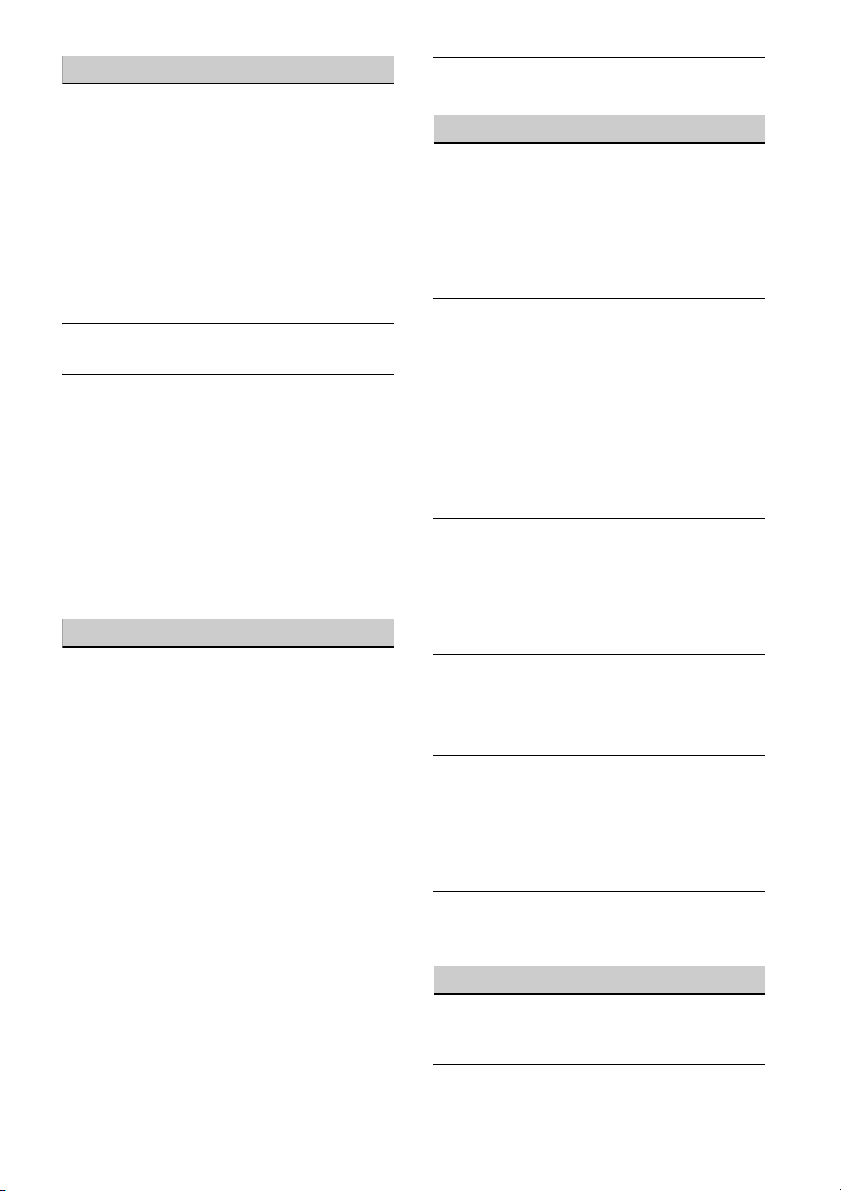
Picture
There is no picture/picture noise occurs.
A connection has not been made correctly.
Check the connection between this unit and
other equipment, and set the input selector of
the equipment to the source corresponding to
this unit.
The disc is defective or dirty.
Installation is not correct.
Install the unit at an angle of less than 45° in a
sturdy part of the car.
The parking cord (light green) is not connected to
the parking brake switch cord, or the parking
brake is not applied.
The picture does not fit in the screen.
The aspect ratio is fixed on the DVD.
There is no picture/picture noise occurs in the
rear monitor.
A source/mode which is not connected is
selected. If there is no input, no picture appears
in the rear monitor.
The color system setting is incorrect.
Set the color system to [PAL] or [NTSC]
according to the connected monitor (page 17).
The picture of the rear view camera is displayed
on this unit.
No picture appears in the rear monitor if the
picture of the rear view camera is displayed on
this unit.
Sound
There is no sound/sound skips/sound cracks.
A connection has not been made correctly.
Check the connection between this unit and the
connected equipment, and set the input selector
of the equipment to the source corresponding to
this unit.
The disc is defective or dirty.
Installation is not correct.
Install the unit at an angle of less than 45° in a
sturdy part of the car.
The MP3 file sampling rate is not 32, 44.1, or 48
kHz.
The WMA file sampling rate is not 44.1 kHz.
The MP3 file bit rate is not 48 to 192 kbps.
The WMA file bit rate is not 48 to 192 kbps.
The unit is in pause/reverse/fast-forward mode.
The settings for the outputs are not made
correctly.
The DVD output level is too low (page 13).
The volume is too low.
The ATT function is activated.
The format is not supported (such as DTS).
Check if the format is supported by this unit
(page 22).
Sound is noisy.
Keep cords and cables away from each other.
Disc operation
The disc does not play.
The disc is defective or dirty.
The disc is not playable.
The DVD is not playable due to the region code.
The disc is not finalized (page 23).
The disc format and file version are incompatible
with this unit (page 22).
Press to remove the disc.
MP3/WMA/Xvid/MPEG-4 files do not play.
Recording was not performed according to the
ISO 9660 level 1 or level 2 format or the Joliet or
Romeo expansion format (DATA CD), or the UDF
Bridge format (DATA DVD) (page 22).
The file extension is incorrect (page 23).
Files are not stored in MP3/WMA/Xvid/MPEG-4
format.
If the disc contains multiple file types, only the
selected file type (audio/video) can be played.
Select the appropriate file type using the list
(page 12).
MP3/WMA/Xvid/MPEG-4 files take longer to play
than others.
The following discs take a longer time to start
playback.
a disc recorded with a complicated tree
structure.
a disc to which data can be added.
Certain functions cannot be performed.
Depending on the disc, you may not be able to
perform operations such as stop, search, or
repeat/shuffle play. For details, refer to the
manual supplied with the disc.
The soundtrack/subtitle language or angle
cannot be changed.
Use the DVD menu instead of the direct selection
button on the remote commander (page 10).
Multilingual tracks, multilingual subtitles, or
multi-angles are not recorded on the DVD.
The DVD prohibits changing.
The operation buttons do not function.
The disc will not eject.
Press the reset button (page 5).
USB playback
Items cannot be played via a USB hub.
Connect iPod/USB devices to this unit without
USB hub.
Items cannot be played.
Reconnect the USB device.
28GB
Page 29
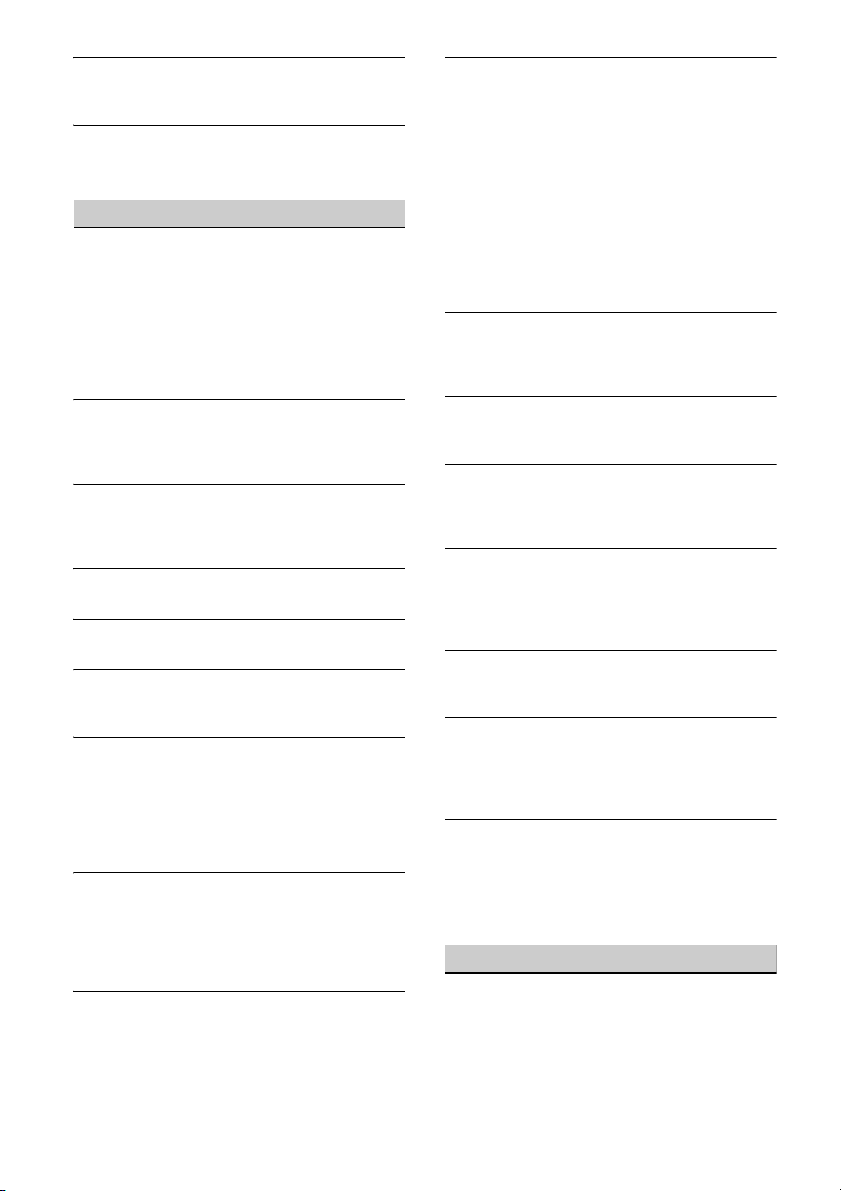
The USB device takes longer to play.
The USB device contains large-sized files or files
with a complicated tree structure.
The sound is intermittent.
The sound may be intermittent at a high bit rate
of more than 320 kbps.
BLUETOOTH function
The other BLUETOOTH device cannot detect this
unit.
Set [Bluetooth Connection] to [ON] (page 18).
While connecting to a BLUETOOTH device, this
unit cannot be detected by another device.
Terminate the current connection and search for
this unit from the other device. The disconnected
device can be reconnected by selecting from the
list of registered devices.
Connection is not possible.
Check the pairing and connection procedures in
the manual of the other device, etc., and perform
the operation again.
The name of the detected device does not
appear.
Depending on the status of the other device, it
may not be possible to obtain the name.
There is no ringtone.
Raise the volume while receiving a call.
The talker’s voice volume is low.
Raise the volume during a call.
The other party says that the volume is too low
or high.
Adjust the [MIC Gain] level (page 16).
Echo or noise occurs during call conversations.
Reduce the volume.
If ambient noise other than the phone call sound
is loud, try reducing this noise.
Shut the window if road noise is loud.
Lower the air conditioner if the air conditioner
is loud.
The phone sound quality is poor.
Phone sound quality depends on reception
conditions of the cellular phone.
Move your car to a place where you can
enhance the cellular phone’s signal if the
reception is poor.
The volume of the connected BLUETOOTH device
is low or high.
Volume level will differ depending on the
BLUETOOTH device.
Reduce the volume level differences between
this unit and the BLUETOOTH device (page 12).
The sound skips during audio streaming.
Reduce the distance between the unit and the
BLUETOOTH device.
If the BLUETOOTH devi ce is stored in a case which
interrupts the signal, remove the case while
using the device.
Several BLUETOOTH devices or other devices
which emit radio waves are used nearby.
Turn off the other devices.
Increase the distance between the unit and
other devices.
Playback sound stops momentarily when this
unit is connecting to a cellular phone. This is not
a malfunction.
You cannot control the connected BLUETOOTH
device during audio streaming.
Check that the connected BLUETOOTH device
supports AVRCP.
Some functions do not work.
Check that the connecting device supports the
functions in question.
A call is answered unintentionally.
The connecting phone is set to start a call
automatically.
[Auto Answer] of this unit is set to [ON] (page 16).
Pairing failed due to time out.
Depending on the connecting device, the time
limit for pairing may be short. Try completing the
pairing within the time by setting a single digit
passkey.
The BLUETOOTH function cannot be operated.
Exit the source by pressing and holding SOURCE
for 1 second, then turn on the unit.
No sound is output from the car speakers during
a handsfree call.
If the sound is output from the cellular phone, set
the cellular phone to output the sound from the
car speakers.
Siri Eyes Free is not activated.
Perform the handsfree registration for an iPhone
that supports Siri Eyes Free.
Set the Siri function on the iPhone to on.
Cancel the BLUETOOTH connection with the
iPhone and the unit, and reconnect.
Error displays/messages
Bluetooth Connection Error
An error has occurred between this unit and the
BLUETOOTH phone.
Check the BLUETOOTH signal is set to on for
this unit or the BLUETOOTH phone.
Try pairing again.
29GB
Page 30
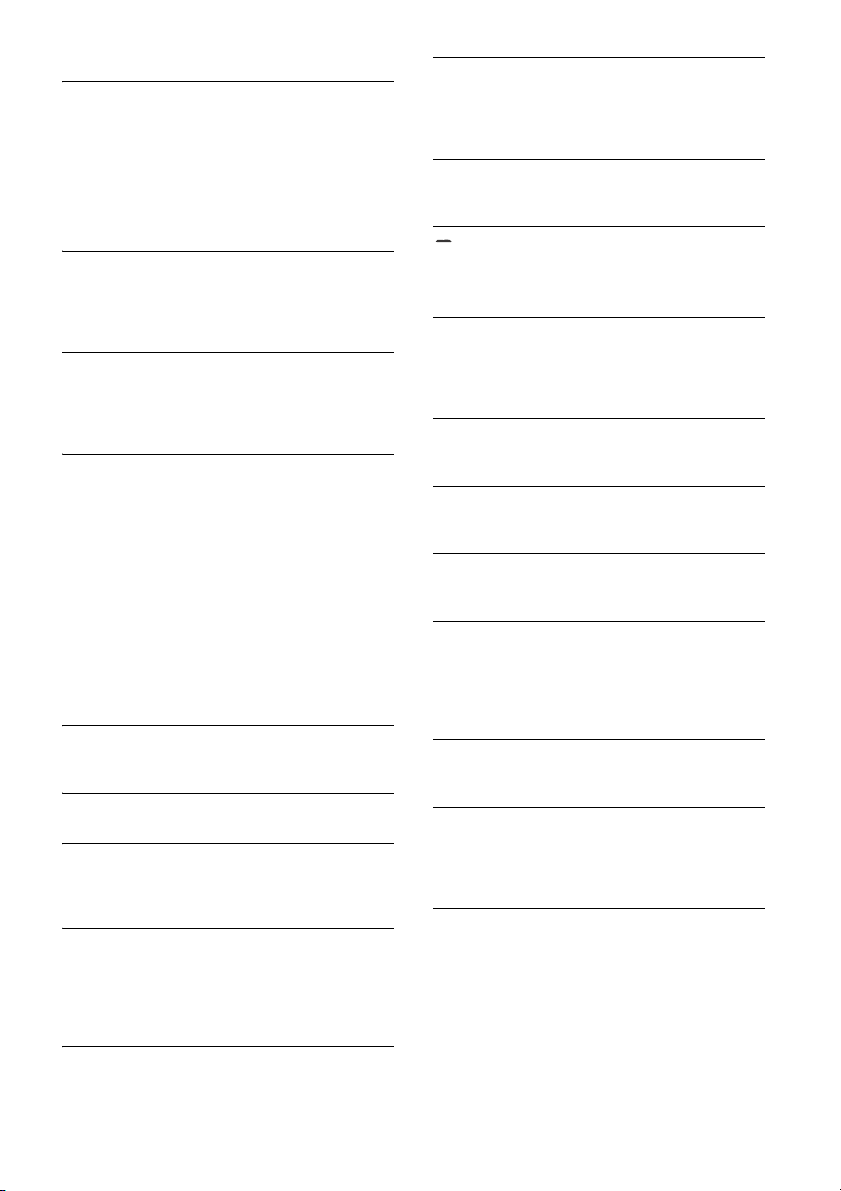
Reconnect the BLUETOOTH phone.
Bluetooth device is not found.
The unit cannot detect a connectable
BLUETOOTH device.
Check the BLUETOOTH setting of the
connecting device.
No device is in the list of registered BLUETOOTH
devices.
Perform pairing with a BLUETOOTH device
(page 7).
Call Data Error
An error has occurred while accessing
phonebook data via PBAP or call history from the
BLUETOOTH phone.
Reconnect the BLUETOOTH phone.
Data Listing Error
An error has occurred while displaying
phonebook data via PBAP or call history from the
BLUETOOTH phone.
Reconnect the BLUETOOTH phone.
Disc Error
The unit cannot read the data due to some
problem.
The data is damaged or corrupted.
The disc is corrupted.
The disc is incompatible with this unit.
The disc is not finalized.
The disc is dirty or inserted upside down.
Clean or insert the disc correctly.
A blank disc has been inserted.
The disc cannot play due to a problem.
Insert another disc.
The disc is not compatible with this unit.
Insert a compatible disc.
Press to remove the disc.
Handsfree device is not available.
A cellular phone is not connected.
Connect a cellular phone (page 7).
Hubs not supported.
USB hubs are not supported on this unit.
No Playable Data
The disc does not contain playable data.
The iPod has no playable data.
Load music data/files into the iPod.
Overcurrent Caution on USB
The USB device is overloaded.
Disconnect the USB device, then change the
source by pressing the SOURCE button.
Indicates that the USB device is out of order, or
an unsupported device is connected.
Playback prohibited by region code.
The DVD’s region code differs from the unit’s
region code.
The sound in DTS format is not audible.
Discs in DTS format are not supported. Sound is
not output if the DTS format is selected.
DTS formatted discs are not playable on this
unit. Use a compatible disc format (page 22).
USB device not supported
For details on the compatibility of your USB
device, visit the support site on the back page.
The character cannot be displayed with the unit.
For Pandora® operation:
Allow connection? Check number on mobile
device.
Check the number on your mobile device. If the
number is correct, touch [OK] to allow the
connection.
Pandora upgrade required
Upgrade the Pandora application to the latest
version.
Bookmark Error
Bookmarking a track failed.
Try bookmarking again.
Cannot connect Pandora due to poor reception.
The mobile network signal is poor.
Move to an area with better reception.
Cannot skip.
Skip (next) is prohibited for the current content.
Wait until the commercial ends.
Pandora® limits the number of skips allowed.
Wait until the next track begins, or select
another station on the list.
Invalid Login
The mobile device has not logged in to Pandora®.
Try logging in again.
No Station
There is no station on your Pandora® account.
Create a station on your mobile device.
Select a source other than [Pandora], then
select the Pandora® source again.
Pandora Error
An error occurred while using Pandora®.
Disconnect, then reconnect the mobile device
with this unit.
(For a USB device, unplug and plug the device
in again. For a BLUETOOTH device, disconnect
and connect the device again.)
Launch the Pandora® application again from
the mobile device.
30GB
Page 31

Licensing Error
Use of the service is being attempted outside the
US.
Pandora® service license has been granted in
the US only.
Please launch Pandora application on mobile
device.
The Pandora® application has not been launched.
Launch Pandora® on your mobile device, then
touch [Reconnect].
Server Maintenance
The Pandora® server may have a problem.
Select a source other than [Pandora], then
select the Pandora® source again.
Station does not exist.
The condition of the mobile device has changed
between compiling the station list and selecting
from the list.
Wait until the station list refreshes.
Thumbs Up/Down Error
Thumbs Up/Down feedback failed.
Try Thumbs Up/Down again.
If these solutions do not help improve the situation,
consult your nearest Sony dealer.
If you take the unit to be repaired because of disc
playback trouble, bring the disc that was used at
the time the problem began.
31GB
Page 32

Language Code List
Code Language
1027 Afar
1028 Abkhazian
1032 Afrikaans
1039 Amharic
1044 Arabic
1045 Assamese
1051 Aymara
1052 Azerbaijani
1053 Bashkir
1057 Byelorussian
1059 Bulgarian
1060 Bihari
1061 Bislama
1066 Bengali;
Bangla
1067 Tibetan
1070 Breton
1079 Catalan
1093 Corsican
1097 Czech
1103 Welsh
1105 Danish
1109 German
1130 Bhutani
1142 Greek
1144 English
1145 Esperanto
1149 Spanish
1150 Estonian
1151 Basque
1157 Persian
1165 Finnish
1166 Fiji
1171 Faroese
1174 French
1181 Frisian
1183 Irish
1186 Scots Gaelic
1194 Galician
1196 Guarani
1203 Gujarati
1209 Hausa
1217 Hindi
1226 Croatian
1229 Hungarian
1233 Armenian
1235 Interlingua
1239 Interlingue
1245 Inupiak
1248 Indonesian
1253 Icelandic
1254 Italian
1257 Hebrew
1261 Japanese
1269 Yiddish
1283 Javanese
1287 Georgian
1297 Kazakh
1298 Greenlandic
1299 Cambodian
1300 Kannada
1301 Korean
1305 Kashmiri
1307 Kurdish
1311 Kirghiz
1313 Latin
1326 Lingala
1327 Laothian
1332 Lithuanian
1334 Latvian;
Lettish
1345 Malagasy
Code Language
1347 Maori
1349 Macedonian
1350 Malayalam
1352 Mongolian
1353 Moldavian
1356 Marathi
1357 Malay
1358 Maltese
1363 Burmese
1365 Nauru
1369 Nepali
1376 Dutch
1379 Norwegian
1393 Occitan
1403 (Afan)Oromo
1408 Oriya
1417 Punjabi
1428 Polish
1435 Pashto;
Pushto
1436 Portuguese
1463 Quechua
1481 Rhaeto-
Romance
1482 Kirundi
1483 Romanian
1489 Russian
1491 Kinyarwanda
1495 Sanskrit
1498 Sindhi
1501 Sangho
1502 Serbo-
Croatian
1503 Singhalese
1505 Slovak
1506 Slovenian
Code Language
1507 Samoan
1508 Shona
1509 Somali
1511 Albanian
1512 Serbian
1513 Siswati
1514 Sesotho
1515 Sundanese
1516 Swedish
1517 Swahili
1521 Tamil
1525 Telugu
1527 Tajik
1528 Thai
1529 Tigrinya
1531 Turkmen
1532 Tagalog
1534 Setswana
1535 Tonga
1538 Turkish
1539 Tsonga
1540 Tatar
1543 Twi
1557 Ukrainian
1564 Urdu
1572 Uzbek
1581 Vietnamese
1587 Volapük
1613 Wolof
1632 Xhosa
1665 Yoruba
1684 Chinese
1697 Zulu
1703 Not specified
Code Language
Language code list
The language spellings conform to the ISO 639: 1988 (E/F) standard.
32GB
Page 33

Page 34

Pour plus de sécurité, installez cet appareil dans
le tableau de bord de votre véhicule. Pour de
plus amples informations sur l’installation et les
raccordements, reportez-vous au manuel
d’installation et de raccordement fourni.
La plaque signalétique indiquant la tension
d’alimentation, etc. se trouve sur le dessous
du châssis.
Avertissement
Pour prévenir les risques d’incendie ou
d’électrocution, tenir cet appareil à l’abri de la
pluie ou de l’humidité.
Ne pas ouvrir le boîtier pour éviter un choc
électrique. Confier la réparation de l’appareil
à un technicien qualifié uniquement.
Le présent appareil est conforme aux CNR
d’Industrie Canada applicables aux appareils radio
exempts de licence. L’exploitation est autorisée aux
deux conditions suivantes : (1) l’appareil ne doit pas
produire de brouillage, et (2) l’utilisateur de
l’appareil doit accepter tout brouillage
radioélectrique subi, même si le brouillage est
susceptible d’en compromettre le fonctionnement.
Cet équipement ne doit pas être placé au même
endroit ni utilisé avec une autre antenne ou un
autre émetteur.
Conformément à la réglementation d’Industrie
Canada, le présent émetteur radio peut fonctionner
avec une antenne d’un type et d’un gain maximal
(ou inférieur) approuvé pour l’émetteur par
Industrie Canada. Dans le but de réduire les risques
de brouillage radioélectrique à l’intention des
autres utilisateurs, il faut choisir le type d’antenne
et son gain de sorte que la puissance isotrope
rayonnée équivalente (p.i.r.e.) ne dépasse pas
l’intensité nécessaire à l’établissement d’une
communication satisfaisante.
Cet équipement est conforme aux limites
d’exposition aux rayonnements énoncées pour un
environnement non contrôlé et respecte les règles
les radioélectriques (RF) de la FCC lignes directrices
d’exposition et d’exposition aux fréquences
radioélectriques (RF) CNR-102 de l’IC. Cet
équipement émet une énergie RF très faible qui est
considérée conforme sans évaluation de
l’exposition maximale autorisée. Cependant, cet
équipement doit être installé et utilisé en gardant
une distance de 20 cm ou plus entre le dispositif
rayonnant et le corps.
ATTENTION
L’utilisation d’instruments optiques avec cet
appareil augmente le danger pour les yeux. Ne pas
tenter de désassembler le boîtier de l’appareil étant
donné que le faisceau laser utilisé dans ce lecteur
CD/DVD est dangereux pour les yeux. Confier la
réparation de l’appareil à un technicien qualifié
uniquement.
Uniquement pour l’État de la Californie, ÉtatsUnis
Matériaux de perchlorate – une manutention
spéciale peut s’appliquer. Voir
www.dtsc.ca.gov/hazardouswaste/perchlorate
Remarque sur la pile au lithium
N’exposez pas la pile à une chaleur excessive
comme à la lumière directe du soleil, au feu ou
autre.
Avertissement si le contact de votre
véhicule ne comporte pas de position ACC
Après avoir coupé le contact, assurez-vous de
maintenir enfoncée la touche OFF de l’appareil
jusqu’à ce que l’affichage disparaisse.
Sinon, l’affichage ne s’éteint pas, ce qui risque
d’épuiser la batterie.
2FR
Page 35

Remarques sur la fonction BLUETOOTH
Attention
SONY NE PEUT EN AUCUN CAS ÊTRE TENU
RESPONSABLE DE TOUT DOMMAGE ACCESSOIRE,
INDIRECT, CONSÉCUTIF OU AUTRE, Y COMPRIS,
SANS LIMITATION, TOUTE PERTE DE PROFITS, DE
REVENU, DE DONNÉES, D’UTILISATION DU PRODUIT
OU DE TOUT APPAREIL ASSOCIÉ, DE DISPONIBILITÉ
ET DE TEMPS DE L’UTILISATEUR LIÉE À OU
DÉCOULANT DE L’UTILISATION DE CE PRODUIT,
MATÉRIEL ET/OU LOGICIEL.
AVIS IMPORTANT!
Utilisation efficace et en sécurité
Les changements ou modifications apportés à cet
appareil et qui ne sont pas expressément autorisés
par Sony peuvent annuler l’autorisation accordée à
l’utilisateur de faire fonctionner l’appareil.
Veuillez vérifier les exceptions en vigueur
applicables à l’équipement BLUETOOTH en raison
d’exigences ou de limitations nationales avant
d’utiliser ce produit.
Conduite
Vérifiez la législation et la réglementation en
vigueur concernant l’utilisation des téléphones
cellulaires et des appareils mains libres dans les
endroits où vous circulez.
Soyez toujours très attentif au volant et garez-vous
avant d’effectuer ou de répondre à un appel si les
conditions de circulation l’exigent.
Connexion à d’autres périphériques
Avant de connecter un autre périphérique, lisez
attentivement son mode d’emploi pour plus de
détails concernant les instructions de sécurité.
Exposition aux fréquences radio
Les signaux RF peuvent perturber des systèmes
électroniques mal installés ou insuffisamment
protégés dans les véhicules, tels que les systèmes
d’injection électroniques, les dispositifs de freinage
antiblocage électroniques (ABS), les systèmes de
contrôle de vitesse électroniques ou les coussins de
sécurité gonflables. En ce qui concerne l’installation
ou l’entretien de cet appareil, veuillez consulter le
constructeur de votre véhicule ou son représentant.
Une installation ou un entretien incorrect peut être
dangereux et invalider toute garantie qui s’applique
à cet appareil.
Vérifiez auprès du constructeur de votre véhicule
que l’utilisation de votre téléphone cellulaire ne
risque pas d’affecter les systèmes électroniques
embarqués.
Vérifiez régulièrement que tous les périphériques
sans fil installés dans votre véhicule sont bien
montés et fonctionnent correctement.
Appels d’urgence
Cet appareil mains libres BLUETOOTH pour véhicule
et le périphérique électronique connecté au
système mains libres fonctionnent grâce à des
signaux radio, des réseaux cellulaires et terrestres,
ainsi que des fonctions programmées par
l’utilisateur, qui ne peuvent garantir la connexion
dans toutes les conditions.
Par conséquent, ne vous fiez pas uniquement à des
périphériques électroniques pour vos
communications importantes (telles que les
urgences médicales).
Rappelez-vous que pour faire ou recevoir des
appels, le périphérique mains libres et le
périphérique électronique connecté à celui-ci
doivent être activés dans une zone de service dans
laquelle la puissance des signaux cellulaires est
adaptée.
Il peut être impossible d’effectuer des appels
d’urgence sur tous les réseaux de téléphones
cellulaires ou lorsque certains services de réseau ou
certaines fonctions du téléphone sont utilisés.
Consultez votre fournisseur de service local pour
plus de renseignements.
3FR
Page 36

Table des matières
Avertissement . . . . . . . . . . . . . . . . . . . . . . . . . . . . . . 2
Guide des pièces et commandes . . . . . . . . . . . . . . 5
Préparation
Réinitialisation de l’appareil . . . . . . . . . . . . . . . . . . . 7
Réglage de l’horloge . . . . . . . . . . . . . . . . . . . . . . . . 7
Préparation d’un périphérique BLUETOOTH . . . . . . 7
Écoute de la radio
Écoute de la radio . . . . . . . . . . . . . . . . . . . . . . . . . . . 9
Mémorisation et réception des stations . . . . . . . . . 9
Utilisation du système de radiocommunication de
données (RDS) . . . . . . . . . . . . . . . . . . . . . . . . . . 10
Lecture
Lecture d’un disque . . . . . . . . . . . . . . . . . . . . . . . . 11
Lecture d’un iPod/périphérique USB . . . . . . . . . . 12
Lecture d’un périphérique BLUETOOTH . . . . . . . . 12
Recherche et lecture des plages . . . . . . . . . . . . . . 13
Options disponibles . . . . . . . . . . . . . . . . . . . . . . . . 13
Picture EQ . . . . . . . . . . . . . . . . . . . . . . . . . . . . . 13
Aspect . . . . . . . . . . . . . . . . . . . . . . . . . . . . . . . . 13
DVD Audio Level . . . . . . . . . . . . . . . . . . . . . . . . 14
Écoute de Pandora®
Configuration de Pandora® . . . . . . . . . . . . . . . . . . 14
Transmission en continu à l’aide de Pandora® . . . 14
Opérations disponibles dans Pandora® . . . . . . . . 15
Informations complémentaires
Appareil audio/vidéo auxiliaire. . . . . . . . . . . . . . . 22
Caméra arrière . . . . . . . . . . . . . . . . . . . . . . . . . . . . 22
Précautions . . . . . . . . . . . . . . . . . . . . . . . . . . . . . . . 22
Entretien . . . . . . . . . . . . . . . . . . . . . . . . . . . . . . . . . 27
Caractéristiques techniques . . . . . . . . . . . . . . . . . 27
Dépannage . . . . . . . . . . . . . . . . . . . . . . . . . . . . . . . 29
Liste des codes de langues . . . . . . . . . . . . . . . . . . 34
Fonction utile
Utilisation de Siri Eyes Free. . . . . . . . . . . . . . . . . . . 15
Appel en mains libres
Réception d’un appel . . . . . . . . . . . . . . . . . . . . . . . 16
Faire un appel . . . . . . . . . . . . . . . . . . . . . . . . . . . . . 16
Opérations disponibles en cours d’appel . . . . . . . 17
Gestion des données d’appel . . . . . . . . . . . . . . . . 17
Menu d’options du téléphone . . . . . . . . . . . . . . . . 17
Settings (Réglages)
General Settings . . . . . . . . . . . . . . . . . . . . . . . . . . . 18
Touch Panel Adjust . . . . . . . . . . . . . . . . . . . . . . 19
Bluetooth Reset. . . . . . . . . . . . . . . . . . . . . . . . . 20
Sound Settings . . . . . . . . . . . . . . . . . . . . . . . . . . . . 20
Sound Adjust . . . . . . . . . . . . . . . . . . . . . . . . . . . 20
Screen Settings . . . . . . . . . . . . . . . . . . . . . . . . . . . . 21
Visual Settings . . . . . . . . . . . . . . . . . . . . . . . . . . . . . 21
4FR
Page 37

Guide des pièces et commandes
Appareil principal
SOURCE
Permet de mettre l’appareil en marche.
Permet de changer la source. Chaque fois que
vous appuyez, une source sélectionnable
s’affiche dans une fenêtre contextuelle sur
l’affichage actuel.
-OFF
Maintenez la touche enfoncée pendant
1 seconde pour quitter la source.
Maintenez la touche enfoncée pendant plus de
2 secondes pour éteindre l’appareil. Lorsque
l’appareil est éteint, le fonctionnement à l’aide
de la télécommande n’est pas disponible.
Molette de réglage du volume
Tournez la molette pour régler le volume.
HOME
Permet d’ouvrir le menu HOME.
Lorsque vous appuyez sur la touche pendant la
lecture d’un disque, d’un iPod ou d’un
périphérique USB, la lecture est mise en pause
et aucun son n’est émis. Pour reprendre la
lecture, touchez à .
-DSPL (affichage)
Maintenez la touche enfoncée pour ouvrir le
menu d’affichage.
La fonction de désactivation du moniteur peut
être activée dans le menu d’affichage. Lorsque
la fonction de désactivation du moniteur est
activée, le moniteur est éteint. Touchez un
endroit quelconque de l’affichage pour le
réactiver.
-VOI CE
Maintenez la touche enfoncée pour activer la
fonction de commande vocale. Pour attribuer la
fonction de commande vocale à la touche
HOME, sélectionnez [Voice] dans [HOME Key
Function] (page 20).
Récepteur pour la télécommande
Fente d’insertion des disques
(éjecter le disque)
Port USB
Ouvrez le couvercle pour raccorder un
périphérique USB.
Borne AUX
Touche de réinitialisation
Écran d’affichage/tactile
5FR
Page 38

Télécommande RM -X170
Vous pouvez utiliser la télécommande pour faire
fonctionner les commandes audio. Utilisez l’écran
tactile pour les opérations du menu.
Enlevez la pellicule isolante avant l’utilisation.
ZAP (zappin) (page 10)
/// (curseur)/ENTER
MODE
Permet de sélectionner la bande radio.
VOL (volume) +/–
Affichage à l’écran
Écran de lecture :
Écran d’accueil :
MONITOR OFF
POSITION
Cette touche n’est pas prise en charge.
(retour)
Permet de revenir à l’écran précédent/revenir
au menu sur un Vidéo CD (VCD).
EQ (égaliseur)
Permet de sélectionner une courbe de
l’égaliseur.
Touches numériques (0 - 9)
CLEAR
ATT (atténuation du son)
Permet d’atténuer le son. Pour annuler, appuyez
de nouveau sur cette touche ou appuyez sur
VOL +.
(lecture/pause)
/ (précédent/suivant)
Touches de réglage de la lecture des DVD
6FR
Indications
S’allume lorsque le son est atténué.
S’allume lorsque le signal BLUETOOTH est
activé.
Clignote lorsque la connexion est en cours.
S’allume lorsqu’un périphérique est connecté à
l’appareil pour la transmission audio en continu.
Page 39

S’allume lorsqu’un téléphone cellulaire est
connecté à l’appareil pour un appel mains
libres.
Indique la puissance de signal du téléphone
cellulaire connecté.
Indique la charge de batterie restante du
téléphone cellulaire connecté.
Zone spécifique de l’application
Affiche les commandes/indications de lecture
ou indique l’état de l’appareil. Les éléments
d’affichage diffèrent selon la source.
Zone commune
Permet d’accéder directement au menu de
réglages Sound Adjust (page 20).
(option)
Permet d’ouvrir le menu d’options. Le menu
d’options varie selon la source.
Horloge (page 7)
Lorsque la source sélectionne [AUX Front], [AUX
Rear] ou [Rear Camera], l’horloge ne s’affiche
pas.
Permet de passer de l’écran HOME à l’écran de
lecture.
(option)
Permet d’ouvrir le menu d’options HOME.
Appuyez sur HOME, puis touchez à .
[Icon View]
Permet de sélectionner la méthode d’affichage
des icônes : [Line View] ou [Grid View].
Pour retourner à l’écran d’accueil, touchez à .
Touches de sélection de source
Permet de changer la source.
Préparation
Réinitialisation de l’appareil
Avant la première mise en service de l’appareil ou
après avoir remplacé la batterie du véhicule ou
modifié les raccordements, vous devez réinitialiser
l’appareil.
1 Appuyez sur la touche de réinitialisation
de l’appareil.
Utilisez un objet pointu comme un stylo à bille.
Remarque
Une pression sur la touche de réinitialisation efface le
réglage de l’heure et certaines informations
mémorisées.
Réglage de l’horloge
1 Appuyez sur HOME, puis touchez à
[Settings].
2 Touchez à , puis touchez à [Clock
Adjust].
L’écran de réglage s’affiche.
3 Touchez à / pour régler l’heure et les
minutes.
4 Touchez à [Set].
La configuration est terminée.
Pour activer/désactiver la fonction CT (page 10),
touchez à [Clock Time].
Préparation d’un périphérique
BLUETOOTH
Vous pouvez écouter de la musique ou effectuer un
appel mains libres en connectant un périphérique
BLUETOOTH adéquat (téléphone cellulaire,
périphérique audio, etc.). Pour plus de détails sur la
connexion d’un périphérique BLUETOOTH,
reportez-vous au mode d’emploi fourni avec le
périphérique.
Réduisez le volume de l’appareil avant de
connecter le périphérique; sinon, une accentuation
du volume pourrait se produire.
7FR
Page 40

Pairage et connexion avec un
périphérique BLUETOOTH
Un enregistrement mutuel (nommé « pairage ») est
nécessaire lorsque vous connectez un périphérique
BLUETOOTH pour la première fois. Le pairage
permet à cet appareil et aux autres périphériques
de se reconnaître entre eux.
1 Appuyez sur HOME, puis touchez à
[Settings].
2 Touchez à .
3 Touchez à [Bluetooth Connection], puis
réglez le signal à [ON].
Le signal BLUETOOTH de cet appareil est activé
et s’affiche sur la barre d’état.
4 Touchez à [Pairing].
L’appareil passe en mode de veille de pairage.
5 Effectuez la procédure de pairage sur le
périphérique BLUETOOTH pour détecter
l’appareil.
6 Sélectionnez « SONY:XAV-68BT » sur la
fenêtre d’affichage du périphérique
BLUETOOTH.
7 Si la saisie d’une clé d’authentification*
est requise sur le périphérique
BLUETOOTH, entrez [0000].
* La clé d’authentification peut également être
nommée « code d’authentification », « code NIP »,
« numéro NIP », « mot de passe », etc., en
fonction du périphérique BLUETOOTH.
8 Sélectionnez cet appareil sur le
périphérique BLUETOOTH pour établir la
connexion BLUETOOTH.
ou s’allume lorsque la connexion est
établie.
Remarque
Pendant la connexion à un périphérique BLUETOOTH,
cet appareil ne peut pas être détecté par un autre
périphérique. Pour activer la détection, mettez fin à la
connexion en cours.
Connexion avec un périphérique
BLUETOOTH jumelé
Ce chapitre explique la manière de se connecter
manuellement à des périphériques BLUETOOTH
enregistrés.
1 Assurez-vous que les signaux
BLUETOOTH de cet appareil (page 20) et
du périphérique BLUETOOTH sont
activés.
sur la barre d’état indique que le signal
BLUETOOTH de cet appareil est activé.
2 Utilisez le périphérique BLUETOOTH pour
établir la connexion à cet appareil.
ou s’affiche.
Lorsque le contact est mis et que le signal
BLUETOOTH est activé, cet appareil recherche le
dernier périphérique BLUETOOTH connecté et la
connexion se fait automatiquement si cela est
possible.
Remarque
Si cet appareil ne parvient pas à détecter le dernier
périphérique BLUETOOTH connecté, touchez à
[Reconnect] pour rechercher de nouveau le dernier
périphérique jumelé.
Si le problème persiste, suivez la procédure de pairage.
Pour installer le microphone
Pour capter votre voix pendant les appels en mains
libres, vous devez installer le microphone (fourni).
Pour plus de détails sur la manière de raccorder le
microphone, consultez le guide « Installation/
Raccordement » fourni.
8FR
Page 41

Écoute de la radio
Indications de réception ()
Fréquence
Écoute de la radio
Pour écouter la radio, appuyez sur HOME, puis
touchez à [Tuner].
Commandes/indications de réception
Commandes de réception ( à )
Icône de bande actuelle
Permet d’ouvrir la liste des bandes.
[PTY] (Types d’émission) (FM uniquement)
Permet d’ouvrir la liste PTY (page 10).
[ZAP] (ZAPPIN™)
Permet de vous aider à trouver une station
souhaitée en écoutant des stations
présélectionnées pendant quelques
secondes.
Permet d’ouvrir le menu d’options du
syntoniseur.
/
Permet de syntoniser automatiquement.
/
Permet de syntoniser manuellement.
Pour sauter les fréquences de manière
continue, touchez aussi longtemps que
nécessaire.
[1] à [6]
Permettent de sélectionner une station
présélectionnée.
Touchez et maintenez votre doigt pour
mémoriser la fréquence actuellement
affichée dans cette présélection.
Mémorisation et réception des
stations
Attention
Pour syntoniser des stations pendant la conduite,
utilisez la mémorisation des meilleures
syntonisations (BTM) afin d’éviter les accidents.
Mémorisation automatique (BTM)
1 Sélectionnez la bande souhaitée ([FM1],
[FM2], [FM3], [AM1] ou [AM2]).
2 Touchez à .
3 Touchez à [BTM], puis à [Search].
L’appareil mémorise les six premières stations
dans les présélections ([1] à [6]).
Syntonisation
1 Touchez la bande actuelle.
La liste des bandes s’affiche.
2 Touchez à la bande souhaitée ([FM1],
[FM2], [FM3], [AM1] ou [AM2]).
3 Réglez la fréquence.
Pour régler automatiquement la fréquence
Tou ch ez à / .
Le balayage cesse lorsque l’appareil reçoit une
station. Répétez cette procédure jusqu’à ce que
vous receviez la station voulue.
Pour régler manuellement la fréquence
Touchez à / plusieurs fois, jusqu’à ce que la
fréquence voulue soit syntonisée.
Pour sauter les fréquences de manière continue,
touchez à / aussi longtemps que nécessaire.
Mémorisation manuelle
1 Lorsque vous captez la station que vous
souhaitez mémoriser, maintenez votre
doigt sur le numéro de présélection de
votre choix ([1] à [6]).
Réception des stations mémorisées
1 Sélectionnez la bande.
2 Touchez au numéro de présélection
souhaité ([1] à [6]).
9FR
Page 42

Recherche de la station souhaitée dans
les stations présélectionnées
(Présélection de syntonisation ZAPPIN)
La fonction de présélection de syntonisation
ZAPPIN vous aide à trouver une station souhaitée
en écoutant des stations présélectionnées pendant
quelques secondes.
1 Pendant l’écoute de la radio, touchez à
[ZAP].
La fonction de présélection de syntonisation
ZAPPIN démarre et les stations suivantes sont
syntonisées dans l’ordre séquentiel.
2 Touchez de nouveau à [ZAP] lorsque la
station souhaitée est syntonisée.
Utilisation du système de
radiocommunication de
données (RDS)
Éléments d’affichage
Sélection des types d’émission (PTY)
1 Pendant la réception FM, touchez à
[PTY].
Pour faire défiler la liste, touchez à /.
2 Touchez au type d’émission voulu.
L’appareil recherche une station diffusant le
type d’émission sélectionné.
Pour quitter la liste PTY, touchez à .
Types d’émissions
News (Actualités), Information (Information),
Sports (Sports), Ta lk (Débats), Rock (Musique
Rock), Classic Rock (Musique Rock classique),
Adult Hits (Grands succès pour adultes), Soft Rock
(Musique douce Rock), Top 40 (Palmarès 40),
Country (Musique Country), Oldies (Musique
Oldies), Soft (Musique d’ambiance), Nostalgia
(Nostalgie), Jazz (Jazz), Classical (Classique),
Rhythm and Blues (Rhythm and Blues), Soft R & B
(Rhythm and Blues en douceur), Foreign Language
(Langues étrangères), Religious Music (Musique
religieuse), Religious Talk (Débats religieux),
Personality (Personnalité), Public (Public), College
(Collège), Weather (Météo)
Remarque
Cette fonction est inopérante dans certains pays ou
régions où les données PTY ne sont pas disponibles.
Nom de bande, RDS*
Fréquence, nom du service de l’émission
Numéro de présélection
* En cours de réception RDS.
Services RDS
Cet appareil propose automatiquement les services
RDS, comme suit :
PTY (Types d’émission)
Affiche le type d’émission présentement reçue.
Recherche aussi un type désigné d’émission.
CT (Clock Time)
Les données CT accompagnant la transmission RDS
assurent le réglage de l’horloge.
10FR
Page 43

Lecture
Langue du son
Format audio/
numéros de canaux
Pour connaître les types de disques et fichiers
compatibles, reportez-vous à la page 23.
Lecture d’un disque
Suivant les disques, certaines opérations peuvent
varier ou être limitées.
Reportez-vous au mode d’emploi fourni avec le
disque.
1 Insérez le disque (côté imprimé vers le
haut) et la lecture démarrera.
Si un menu de DVD s’affiche
Touchez à l’élément souhaité dans le menu de DVD.
Vous pouvez aussi utiliser l’écran de commande de
menu qu’il est possible d’afficher en touchant
l’écran à n’importe quel endroit, à l’exception des
éléments du menu de DVD. Touchez à ///
pour déplacer le curseur, puis touchez à [ENTER]
pour confirmer.
Si l’écran de commande de menu ne s’affiche pas
lorsque vous touchez l’écran, utilisez la
télécommande.
Exemple d’indications de lecture (DVD)
1 Commencez la lecture d’un VCD
compatible avec PBC.
Le menu PBC s’affiche.
2 Touchez à .
L’écran de commande de menu s’affiche.
3 Touchez aux touches numériques pour
sélectionner l’option souhaitée, puis
touchez à [ENTER].
4 Suivez les instructions du menu
concernant les opérations interactives.
Pour revenir à l’écran précédent, touchez à .
Pour désactiver les fonctions PBC, réglez
[Video CD PBC] à [OFF] (page 21).
Remarques
Au cours de la lecture PBC, le numéro de plage,
l’élément de lecture, etc., ne s’affiche pas à l’écran de
lecture.
La reprise de lecture n’est pas disponible au cours de
la lecture avec PBC.
Configuration des paramètres audio
Pour modifier la langue/le format audio
Pendant la lecture d’un DVD vidéo, la langue de
l’audio peut être modifiée si le disque est enregistré
avec des plages de plusieurs langues. Vous pouvez
modifier le format audio lorsque vous faites jouer
un disque enregistré en plusieurs formats audio
(par ex. : Dolby Digital).
Pendant la lecture, touchez à l’écran, puis à .
Touchez à plusieurs fois jusqu’à ce que la langue/
le format audio souhaité apparaisse.
Exemple : Dolby Digital 5.1 ch
Icône de source courante, format
État de la lecture, temps de lecture écoulé
Numéro de chapitre/titre, format audio
Touchez l’écran si les indications ne s’affichent pas.
Dans le cas de disques audio, certaines indications
sont toujours affichées au cours de la lecture.
Utilisation des fonctions PBC (contrôle
de la lecture)
Le menu PBC aide interactivement aux opérations
pendant la lecture d’un VCD compatible avec PBC.
Si la même langue est affichée deux fois ou plus, le
disque est enregistré en plusieurs formats audio.
Pour changer le canal audio
Lorsque vous faites jouer un VCD, vous pouvez
écouter les canaux droit et gauche, uniquement le
canal droit ou uniquement le canal gauche par le
biais des haut-parleurs droit et gauche.
Lors de la lecture, touchez à plusieurs fois
jusqu’à ce que le canal audio souhaité apparaisse.
Les options sont indiquées ci-dessous.
[Stereo] : son stéréo standard (par défaut)
[Left] : son du canal gauche (mono)
[Right] : son du canal droit (mono)
11FR
Page 44

Lecture d’un iPod/périphérique
USB
Dans ce mode d’emploi, « iPod » est utilisé comme
référence générale pour les fonctions du iPod sur le
iPod et le iPhone, à moins d’indication contraire
dans le texte ou les illustrations.
Pour plus de détails sur la compatibilité de votre
iPod, reportez-vous à la section « À propos du
iPod » (page 25) ou visitez le site d’assistance à
l’adresse indiquée sur la page arrière.
Vous pouvez utiliser des périphériques USB de type
MSC (stockage de masse) et de type MTP (protocole
de transfert des médias) (par exemple, mémoire
flash USB, lecteur média numérique, téléphone
Android) conformes à la norme USB.
Selon le lecteur média numérique ou le téléphone
Android, il peut être nécessaire de régler le mode
de connexion USB à MSC ou MTP.
1 Réduisez le niveau du volume sur cet
appareil.
Si le périphérique est éteint, mettez-le en
marche.
2 R accordez le iPod ou le périphérique U SB
au port USB.
La lecture commence automatiquement.
Si un iPod/périphérique USB est déjà raccordé,
appuyez sur HOME, puis touchez à [iPod/USB]
pour commencer la lecture.
Pour interrompre la lecture
Maintenez enfoncée la touche OFF pendant
1seconde.
Pour retirer le périphérique
Arrêtez la lecture, puis débranchez-le.
Ne débranchez pas l’appareil pendant la lecture, car
des données stockées sur le périphérique
pourraient être endommagées.
Mise en garde pour le iPhone
Lorsque vous raccordez un iPhone par câble USB, le
volume du téléphone est commandé par le iPhone
lui-même. N’augmentez pas le volume de l’appareil
au cours d’un appel afin d’éviter l’émission de sons
assourdissants après l’appel.
Mode de reprise
Lorsque le iPod en cours d’utilisation est raccordé à
un connecteur d’accueil, le mode de cet appareil
passe au mode de reprise et la lecture débute dans
le mode configuré par le iPod.
En mode de reprise, la lecture répétée/aléatoire
n’est pas disponible.
Lecture d’un périphérique
BLUETOOTH
Vous pouvez lire les contenus d’un périphérique
connecté compatible avec le profil BLUETOOTH
A2DP (Advanced Audio Distribution Profile).
1 Établissez une connexion BLUETOOTH
avec le périphérique audio (page 8).
2 Réduisez le niveau du volume sur cet
appareil.
3 Appuyez sur HOME, puis touchez à [BT
Audio].
4 Faites fonctionner le périphérique audio
pour commencer la lecture.
5 Réglez le volume sur cet appareil.
Commandes de lecture
Si le périphérique BLUETOOTH est compatible avec
le profil AVRCP (Audio Video Remote Control
Profile), vous pouvez contrôler la lecture par le biais
de cet appareil de la même manière que pour la
lecture d’un disque.
Pour adapter le niveau de volume du
périphérique BLUETOOTH aux autres
sources
Vous pouvez réduire les différences de niveau de
volume entre cet appareil et le périphérique
BLUETOOTH.
Pendant la lecture, touchez à .
Sélectionnez un niveau de –10 à +15.
12FR
Page 45

Recherche et lecture des plages
Utilisation de la lecture répétée et la
lecture aléatoire
1 Pendant la lecture, touchez à
(répétée) ou (aléatoire) plusieurs fois,
jusqu’à ce que l’option souhaitée
s’affiche.
La lecture répétée ou aléatoire commence.
Les modes de lecture disponibles diffèrent selon la
source sonore sélectionnée.
Remarque
La lecture répétée et la lecture aléatoire ne sont pas
disponibles pour les VCD de version 2.0 avec fonction
PBC.
Utilisation de la recherche directe
1 Pendant la lecture d’un disque ou USB,
appuyez sur les touches numériques de
la télécommande pour entrer le numéro
d’un élément (plage, chapitre, etc.), puis
appuyez sur ENTER.
La lecture commence au début du point
sélectionné.
Remarque
Au cours de la lecture de VCD, cette fonction est
disponible uniquement lors de la lecture d’un VCD sans
fonction PBC.
Options disponibles
Vous pouvez accéder à divers réglages de chaque
source en touchant à . Les options disponibles
varient selon la situation.
Picture EQ
Règle l’image en fonction de la luminosité
intérieure du véhicule. Ce réglage est disponible
uniquement lorsque le frein à main est enclenché.
Source : USB (Xvid/MPEG-4/Photo), Disque (DVD/
VCD/Xvid/MPEG-4/Photo), AUX (Disponible
uniquement lorsque l’option [AUX] est réglée à
[Rear] et que l’option [AUX Input] est réglée à
[Video] ou [Auto].)
Option Objet
Dynamic (),
Standard,
Theater, Sepia
Aspect
Ce réglage est disponible uniquement lorsque le
frein à main est enclenché.
Source : USB (Xvid/MPEG-4/Photo), Disque (DVD/
VCD/Xvid/MPEG-4/Photo), AUX (Disponible
uniquement lorsque l’option [AUX] est réglée à
[Rear] et que l’option [AUX Input] est réglée à
[Video] ou [Auto].)
Option Objet
Normal Permet d’afficher les images en
Permet de sélectionner la qualité
d’image.
format 4:3 (format d’écran
normal).
Recherche d’un fichier à partir de
l’écran de liste
1 Pendant la lecture d’un disque ou USB,
touchez à .
L’écran de liste de l’élément en cours de lecture
s’affiche.
De plus, touchez à , ou pour afficher
la liste par type de fichier (audio/vidéo/photo).
2 Touchez à l’élément de votre choix.
La lecture commence.
Wide Permet d’afficher les images en
format 4:3 agrandies vers les
bords gauche et droit de l’écran,
le surplus au haut et au bas de
l’écran étant coupé pour remplir
ce dernier.
Full () Permet d’afficher les images en
format 16:9.
Zoom Permet d’afficher les images en
format 4:3 agrandies vers les
bords gauche et droit de l’écran.
13FR
Page 46

DVD Audio Level
Source : Disque
Option Objet
– Permet de régler le niveau de
sortie audio entre -10 et +10 pour
un DVD enregistré en format
Dolby Digital afin d’équilibrer le
niveau de volume entre les
disques.
Écoute de Pandora®
Pandora® est disponible pour la transmission de
musique en continu à l’aide de vos téléphones
iPhone et Android™. Vous pouvez contrôler
Pandora® sur un iPhone raccordé via USB ou un
téléphone Android connecté via BLUETOOTH à
partir de cet appareil.
Le service Pandora® n’est pas disponible dans
certains pays/certaines régions.
Configuration de Pandora®
1 Vérifiez la compatibilité de votre
périphérique mobile en visitant le site
d’assistance à l’adresse indiquée sur la
page arrière.
2 Téléchargez la plus récente version de
l’application Pandora® en visitant le site :
www.pandora.com
Transmission en continu à l’aide
de Pandora®
1 Réduisez le niveau du volume sur cet
appareil.
2 Connectez l’appareil avec votre
périphérique mobile.
Dans le cas d’un iPhone, effectuez la connexion
via USB.
Dans le cas d’un téléphone Android, effectuez la
connexion via la fonction BLUETOOTH (page 7).
3 Appuyez sur HOME, puis touchez à
[Pandora].
4 Démarrez l’application Pandora® sur
votre périphérique mobile.
5 Touchez à , puis à [USB] ou [BT].
La lecture commence.
Si le numéro de périphérique s’affiche
Assurez-vous que les mêmes numéros s’affichent
(par exemple, 123456) sur cet appareil et le
périphérique mobile, puis touchez à [OK] sur cet
appareil et confirmez le numéro sur le périphérique
mobile.
14FR
Page 47

Opérations disponibles dans
Pandora®
Appréciation positive ou négative
L’appréciation positive ou négative vous permet de
personnaliser les stations.
Appréciation positive
Pendant la lecture, touchez à .
Appréciation négative
Pendant la lecture, touchez à .
Utilisation de la liste des stations
La liste des stations vous permet de sélectionner
facilement la station souhaitée.
1 Pendant la lecture, touchez à .
La liste des stations s’affiche.
2 Touchez au nom de la station souhaitée.
La lecture commence.
Pour changer l’ordre de tri, touchez à ou .
Pour faire défiler la liste, touchez à /.
Mise en signet
La plage en cours de lecture peut être mise en
signet et mémorisée dans votre compte Pandora®.
1 Pendant la lecture, touchez à .
Fonction utile
Siri Eyes Free vous permet d’utiliser un iPhone en
mains libres en parlant simplement dans le
microphone. Cette fonction nécessite que vous
connectiez un iPhone à l’appareil à l’aide du pairage
BLUETOOTH automatique. La disponibilité est
limitée aux iPhone 4s ou modèles ultérieurs.
Assurez-vous que votre iPhone utilise la plus
récente version d’iOS.
Vous devez effectuer préalablement les
configurations d’enregistrement et de connexion
BLUETOOTH avec l’appareil pour le iPhone. Pour
plus de détails, reportez-vous à la section
« Préparation d’un périphérique BLUETOOTH »
(page 7).
Utilisation de Siri Eyes Free
Assurez-vous de régler [HOME Key Function] à
[Voice] (page 20).
1 Activez la fonction Siri sur le iPhone.
Pour plus de détails, reportez-vous au mode
d’emploi fourni avec le iPhone.
2 Maintenez la touche HOME enfoncée.
L’affichage de commande vocale apparaît.
3 Parlez dans le microphone après le bip.
Le iPhone émet un bip à nouveau et la fonction
Siri Eyes Free est activée.
Pour désactiver Siri Eyes Free
Touchez à [Close].
Remarques
Le iPhone pourrait ne pas reconnaître votre voix,
selon les conditions d’utilisation. (Par exemple, si
vous êtes dans un véhicule en mouvement.)
Siri pourrait ne pas fonctionner correctement ou le
temps de réponse pourrait présenter un décalage
dans les endroits où les signaux du iPhone sont
difficiles à recevoir.
Selon les conditions d’utilisation du iPhone, la
fonction Siri pourrait ne pas fonctionner correctement
ou être désactivée.
Si vous effectuez la lecture d’une plage avec un
iPhone en utilisant la connexion audio BLUETOOTH,
lors du démarrage de la lecture via BLUETOOTH, la
fonction Siri est automatiquement désactivée et
l’appareil passe à la source audio BLUETOOTH.
Lorsque la fonction Siri est activée pendant la lecture
audio, l’appareil pourrait passer à la source audio
BLUETOOTH même si vous ne spécifiez aucune plage
pour la lecture.
Lors du raccordement du iPhone au port USB, la
fonction Siri pourrait ne pas fonctionner correctement
ou être désactivée.
15FR
Page 48

Lors du raccordement du iPhone à l’appareil, n’activez
pas Siri avec le iPhone. La fonction Siri pourrait ne pas
fonctionner correctement ou être désactivée.
Aucun son n’est audible pendant que la fonction Siri
Eyes Free est activée.
Appel en mains libres
Avant d’effectuer un appel en mains libres, assurezvous que et s’affichent. Si les indications ne
s’affichent pas, effectuez la procédure de
connexion BLUETOOTH (page 8).
Réception d’un appel
1 Touchez à lors de la réception d’un
appel.
L’appel téléphonique commence.
Remarque
La sonnerie et la voix du correspondant sont émises
uniquement à partir des haut-parleurs avant.
Réglage du volume de la sonnerie
Le niveau de volume de la sonnerie est enregistré
en mémoire, indépendamment du niveau de
volume normal.
Tournez la molette de réglage du volume pendant
la réception d’un appel.
16FR
Pour rejeter/terminer un appel
Touchez à .
Faire un appel
1 Appuyez sur HOME, puis touchez à
[Phone].
2 Touchez à l’une des icônes sur l’affichage
de téléphone BLUETOOTH.
Page 49

(historique des appels)*
Sélectionnez un contact à partir de la
liste de l’historique des appels. L’appareil
mémorise les 20 derniers appels.
(recomposition)
Effectuez un appel automatiquement en
sélectionnant le dernier contact appelé.
(répertoire téléphonique)*
Sélectionnez un contact à partir de la
liste de noms/liste de numéros dans le
répertoire téléphonique. Pour rechercher
le contact souhaité par ordre
alphabétique dans la liste de noms,
touchez à .
(commande vocale)*
Prononcez un repère vocal mémorisé sur
le téléphone cellulaire.
(entrée du numéro de téléphone)
Entrez le numéro de téléphone.
Numéro préréglé
Touchez à un numéro préréglé ([1] à [6]).
L’appareil mémorise jusqu’à 6 contacts
dans la liste.
Pour plus de détails sur la manière de les
mémoriser, reportez-vous à la section
« Préréglage des numéros de
téléphone » (page 17).
*1 Le téléphone cellulaire doit prendre en charge le
profil PBAP (Phone Book Access Profile).
*2 N’utilisez pas la fonction de commande vocale
sur le téléphone cellulaire lorsqu’il est connecté
à cet appareil.
*3 La commande vocale peut ne pas fonctionner
selon la spécification de reconnaissance du
téléphone cellulaire. Pour plus de détails, visitez
le site d’assistance à l’adresse indiquée sur la
page arrière.
1
1
2*3
3 Touchez à .
L’appel est effectué et l’affichage d’appel
apparaît jusqu’à ce que le correspondant
réponde.
Opérations disponibles en
cours d’appel
Pour transférer l’appel en cours vers le
téléphone cellulaire
Tou ch ez à .
Pour retransférer l’appel vers l’appel mains libres,
touchez de nouveau à .
Options disponibles
Pendant un appel mains libres, appuyez sur .
[MIC Gain] Règle le volume du microphone
pour l’autre correspondant :
[Low], [Middle], [High].
Gestion des données d’appel
Préréglage des numéros de téléphone
1 Appuyez sur HOME, puis touchez à
[Phone].
L’écran du téléphone BLUETOOTH s’affiche.
2 Touchez à .
Le répertoire s’affiche.
3 Sélectionnez le contact à enregistrer
dans les numéros présélectionnés.
Dans la liste de noms, touchez au
nom du contact.
Pour rechercher le contact souhaité par
ordre alphabétique, touchez à , puis
sélectionnez l’alphabet.
Dans la liste de numéros, touchez au
numéro de téléphone.
L’écran de confirmation de contact s’affiche.
4 Touchez à [Preset], puis au numéro
préréglé souhaité ([1] à [6]).
Le contact est mémorisé sur le numéro préréglé
sélectionné.
Pour modifier l’enregistrement d’un
numéro présélectionné
Suivez la procédure ci-dessus et remplacez un
numéro présélectionné existant.
Réglage du volume de la voix du
correspondant
Le niveau de la voix du correspondant est
mémorisé, indépendamment du niveau de volume
normal.
Tournez la molette de réglage du volume pendant
un appel.
Menu d’options du téléphone
1 Appuyez sur HOME, puis touchez à
[Phone].
2 Touchez à .
Le menu d’options du téléphone s’affiche.
17FR
Page 50

[Auto Answer]
Répond automatiquement aux appels entrants.
[OFF] : pour ne pas répondre
automatiquement.
[ON] : pour répondre automatiquement.
Settings (Réglages)
Sélectionnez [Settings] dans le menu HOME lorsque
vous devez modifier les réglages de l’appareil.
« » indique le réglage par défaut dans le tableau
ci-dessous.
1 Appuyez sur HOME, puis touchez à
[Settings].
2 Touchez à l’une des icônes de catégorie
de configuration.
: General Settings (page 18)
: Sound Settings (page 20)
: Screen Settings (page 21)
: Visual Settings (page 21)
3 Touchez à / pour sélectionner l’option
souhaitée.
Pour revenir à l’écran précédent, touchez à .
Pour passer de l’écran HOME à l’écran de lecture,
touchez à .
General Settings
Language
État de l’appareil : État quelconque
Option Objet
English (),
Español,
Русский
Permet de sélectionner la langue
d’affichage.
18FR
Time Format
État de l’appareil : État quelconque
Option Objet
12-hour (),
24-hour
Clock Time
État de l’appareil : État quelconque
Option Objet
OFF (), ON Permet d’activer la fonction CT.
Permet de modifier le format de
l’heure.
Page 51

Clock Adjust
État de l’appareil : État quelconque
Option Objet
– Permet de régler l’horloge.
(Disponible uniquement lorsque
[Clock Time] est réglé à [OFF].)
Beep
État de l’appareil : État quelconque
Option Objet
OFF, ON () Permet d’activer le son de
fonctionnement.
Dimmer
État de l’appareil : État quelconque
Option Objet
OFF Permet de désactiver le
Auto () Pour diminuer automatiquement
ON Permet de réduire la luminosité
gradateur.
l’intensité lumineuse de l’écran
lorsque vous allumez les phares.
(Disponible uniquement lorsque
le fil de commande de
luminosité est connecté.)
de l’affichage.
Dimmer Level
État de l’appareil : État quelconque
Option Objet
(–5 - +5)
: 0
Permet de sélectionner le niveau
de luminosité utilisé lorsque le
gradateur est activé.
Touch Panel Adjust
État de l’appareil : État quelconque
Option Objet
– Permet de régler la calibration de
l’écran tactile si l’emplacement
touché ne correspond pas à
l’élément visé.
Output Color System
État de l’appareil : Aucune source sélectionnée
Option Objet
NTSC (), PAL Permet de changer le système
couleur en fonction du moniteur
raccordé. (SECAM n’est pas pris
en charge.)
Camera Input
État de l’appareil : État quelconque
Option Objet
OFF Permet de désactiver l’entrée.
Normal () Permet d’afficher l’image de la
Reverse Permet de faire passer à
caméra arrière.
l’horizontale l’image de la
caméra arrière.
Steering Control
Vous pouvez faire fonctionner l’appareil à l’aide
des touches sur le volant.
Par mesure de sécurité, stationnez votre voiture
avant d’effectuer ce réglage.
État de l’appareil : État quelconque
Option Objet
User Permet d’afficher les instructions
External () Permet de désactiver la
et le panneau de la commande
du volant.
commande du volant.
Permet d’utiliser la commande
rotative.
User Defined
Ce réglage est disponible uniquement lorsque
[Steering Control] est réglé à [User].
Le panneau de touche du volant s’affiche.
Maintenez enfoncée la touche que vous
souhaitez assigner au volant.
La touche s’allume sur le panneau (veille).
Maintenez enfoncée la touche du volant à
laquelle vous souhaitez assigner la fonction.
La touche s’affiche en bleu sur le panneau
(enregistrement terminé).
Pour enregistrer d’autres touches, répétez les
étapes et .
État de l’appareil : État quelconque
Option Objet
– Permet d’afficher les instructions
Remarques
Lorsqu’une erreur se produit pendant
l’enregistrement, toutes les informations enre gistrées
sont effacées. Recommencez l’enregistrement à partir
du début.
Lorsque vous quittez l’écran de réglage et que vous
reconfigurez le réglage, toutes les informations
enregistrées sont effacées. Recommencez
l’enregistrement à partir du début.
et le panneau de commande.
19FR
Page 52

Cette fonction pourrait ne pas être disponible sur
certains véhicules.
Pour plus de détails sur la compatibilité de votre
véhicule, visitez le site d’assistance à l’adresse
indiquée sur la page arrière.
Bluetooth Connection
État de l’appareil : État quelconque
Option Objet
ON, OFF () Permet d’activer le signal
BLUETOOTH.
Bluetooth Device Info
État de l’appareil : État quelconque
Option Objet
– Permet d’afficher le périphérique
en cours de connexion à
l’appareil en touchant à [Open].
(Disponible uniquement lorsque
[Bluetooth Connection] est réglé
à [ON].)
Bluetooth Reset
État de l’appareil : État quelconque
Option Objet
– Permet d’initialiser tous les
réglages BLUETOOTH tels que les
informations de pairage,
l’historique des appels, les
numéros présélectionnés,
l’historique des périphériques
BLUETOOTH connectés, etc.
HOME Key Function (maintenir enfoncée
2secondes)
État de l’appareil : État quelconque
Option Objet
Voice, DSPL () Permet d’attribuer la fonction de
commande vocale ou le menu
d’affichage à la touche HOME.
Sound Settings
Rear/Sub Out
Permet de commuter la sortie audio entre les
haut-parleurs arrière et le caisson de graves.
État de l’appareil : État quelconque
Option Objet
Rear Permet d’acheminer les signaux
Subwoofer () Permet d’acheminer les signaux
Sound Adjust
Permet de sélectionner EQ3 et de régler le niveau
du caisson de graves, le niveau de balance/
d’équilibre ou le filtre de transition.
État de l’appareil : État quelconque
Option Objet
EQ3
OFF (),
Country, Soul,
Electronica,
R&B, Pop,
Rock, HipHop, Jazz,
Dance,
Custom
Subwoofer :
(ATT, –10 - +10)
: 0
Balance :
(L 15 - 0 - R 15)
: 0
Fader :
(Front 15 - 0 Rear 15)
: 0
HPF : 80 Hz,
100 Hz, 120 Hz,
140 Hz, 160 Hz,
OFF ()
LPF : OFF (),
80 Hz, 100 Hz,
120 Hz, 140 Hz,
160 Hz
audio aux haut-parleurs arrière
(amplificateur).
audio au caisson de graves.
Permet de sélectionner une
courbe d’égaliseur et de
personnaliser la courbe
d’égaliseur.
Lors de la sélection de [Custom],
permet de sélectionner des
réglages d’égaliseur : [Low],
[Mid], [High].
Permet de régler le niveau du
volume du caisson de graves.
(Disponible uniquement lorsque
[Rear/Sub Out] est réglé à
[Subwoofer].)
Permet de régler la balance du
son entre les haut-parleurs
gauche et droit.
Permet de régler la balance du
son entre les haut-parleurs avant
et arrière.
Permet de sélectionner la
fréquence de coupure des hautparleurs avant/arrière.
Permet de sélectionner la
fréquence de coupure du caisson
de graves. (Disponible
uniquement lorsque [Rear/Sub
Out] est réglé à [Subwoofer].)
20FR
Page 53

Screen Settings
Demo
État de l’appareil : État quelconque
Option Objet
OFF, ON () Permet d’activer la
démonstration.
Visual Settings
DVD Menu Language
État de l’appareil : Aucune source sélectionnée
Option Objet
English (),
Chinese,
German,
French, Italian,
Spanish,
Portuguese,
Dutch, Danish,
Swedish,
Finnish,
Norwegian,
Russian, Other
DVD Audio Language
État de l’appareil : Aucune source sélectionnée
Option Objet
English (),
Chinese,
German,
French, Italian,
Spanish,
Portuguese,
Dutch, Danish,
Swedish,
Finnish,
Norwegian,
Russian, Other
Permet de sélectionner la langue
par défaut pour le menu du
disque.
Permet de sélectionner la langue
par défaut de la bande son.
DVD Subtitle Language
État de l’appareil : Aucune source sélectionnée
Option Objet
English (),
Chinese,
German,
French, Italian,
Spanish,
Portuguese,
Dutch, Danish,
Swedish,
Finnish,
Norwegian,
Russian, Other
Permet de sélectionner la langue
par défaut des sous-titres pour
le DVD.
Monitor Type
Sélectionne le format adapté au moniteur raccordé.
(Le format d’écran de cet appareil est aussi
modifié.)
Selon le disque, [Letterbox] peut être sélectionné
automatiquement à la place de [Pan Scan], et
inversement.
État de l’appareil : Aucune source sélectionnée
Option Objet
16:9 () Pour afficher une image grand
Letterbox Permet d’afficher une image
Pan Scan Permet d’afficher une image
écran.
Adapté lors du raccordement à
un moniteur grand écran ou un
moniteur doté d’une fonction
mode grand écran.
grand écran avec des bandes sur
les parties supérieure et
inférieure de l’écran.
Adapté lors du raccordement à
un moniteur avec un écran 4:3.
grand écran sur l’écran entier et
de couper automatiquement les
parties qui dépassent.
Video CD PBC
État de l’appareil : Aucune source sélectionnée
Option Objet
OFF, ON () Permet de lire un VCD avec
fonctions PBC.
21FR
Page 54

Informations complémentaires
Appareil audio/vidéo auxiliaire
Vous pouvez raccorder un périphérique en option
comme un lecteur portatif, une console de jeux,
etc., à la borne AUX de l’appareil.
Sélection d’un périphérique auxiliaire
1 Appuyez sur HOME, puis touchez à
[AUX].
L’affichage de lecture AUX apparaît.
Réglage du niveau de volume
Avant de commencer la lecture, n’oubliez pas de
régler le volume de l’appareil raccordé.
1 Réduisez le niveau du volume sur
l’appareil.
2 Appuyez sur HOME, puis touchez à
[AUX].
L’affichage de lecture AUX apparaît.
3 Touchez à pour ouvrir le menu, puis
touchez à [Input Level].
4 Réglez votre appareil au volume
d’écoute habituel.
5 Touchez à –/+ plusieurs fois pour régler
le niveau.
Le niveau peut être réglé par incréments
uniques, entre –10 et +15.
Réglage du type de périphérique
En réglant le type (vidéo ou audio) de chaque
périphérique raccordé, l’arrière-plan approprié peut
être sélectionné.
1 Appuyez sur HOME, puis touchez à
[AUX].
2 Touchez à [Front] ou [Rear].
[Front] est disponible uniquement pour les
périphériques audio.
3 Lors de la sélection de [Rear], touchez à
pour ouvrir le menu, puis touchez à
[AUX Input].
4 Touchez à [Audio], [Video] ou [Auto].
Le réglage par défaut est [Auto].
Pour revenir à l’écran précédent, touchez à .
Caméra arrière
En raccordant la caméra arrière en option à la borne
CAMERA IN, vous pouvez afficher l’image
provenant de la caméra arrière.
L’image de la caméra arrière s’affiche lorsque :
les feux de recul s’allument (ou le levier de
vitesse est mis en position R (recul)).
vous appuyez sur HOME, puis touchez à [Rear
Camera].
vous maintenez la touche DSPL enfoncée, puis
touchez à [Rear Camera].
Précautions
Laissez l’appareil refroidir avant de l’utiliser si
votre véhicule est resté garé en plein soleil.
L’antenne électrique se déploie
automatiquement.
Condensation
Si de la condensation se forme dans l’appareil,
retirez le disque et attendez environ une heure po ur
qu’il sèche, sans quoi l’appareil ne fonctionnera pas
correctement.
Pour conserver un son de haute qualité
Ne renversez pas de liquide sur l’appareil ou les
disques.
Remarques sur la sécurité
Respectez les règles, lois et règlements de
conduite locaux.
Lors de la conduite
Ne regardez pas et ne faites pas fonctionner
l’appareil car cela peut provoquer une
distraction et un accident. Stationnez votre
véhicule dans un endroit sûr pour regarder ou
faire fonctionner l’appareil.
N’utilisez pas la fonction de configuration
pendant que vous conduisez, ni aucune autre
fonction susceptible de diminuer l’attention
portée à la route.
En reculant votre véhicule, assurez-vous de
regarder attentivement vers l’arrière et aux
alentours pour votre propre sécurité, même
si la caméra arrière fonctionne. Ne vous fiez
pas exclusivement à la caméra arrière.
Lors de l’utilisation
N’insérez pas les mains, les doigts ou un corps
étranger dans l’appareil car cela peut causer
des blessures ou endommager l’appareil.
Tenez les petits objets hors de portée des
enfants.
Assurez-vous d’attacher les ceintures de
sécurité afin de prévenir les blessures lors d’un
mouvement brusque du véhicule.
22FR
Page 55

Prévention contre les accidents
Les images ne s’affichent que lorsque le véhicule
est stationné et le frein à main appliqué.
Si le véhicule se met en mouvement pendant la
lecture de vidéo, l’avertissement suivant s’affiche
et le visionnement de la vidéo est désactivé.
[Video blocked for your safety.]
Le moniteur raccordé à la prise REAR VIDEO OUT
est actif lorsque le véhicule roule.
Le visionnement de la vidéo est désactivé, mais
le son est toujours audible.
N’utilisez pas le lecteur et ne regardez pas le
moniteur lorsque vous conduisez.
Remarques sur l’installation
Nous vous recommandons de laisser un
technicien qualifié installer cet appareil.
Si vous essayez de l’installer vous-même,
consultez le guide « Installation/
Raccordement » fourni et installez l’appareil
correctement.
Une installation incorrecte peut décharger la
batterie ou provoquer des courts-circuits.
Si l’appareil ne fonctionne pas correctement,
vérifiez d’abord les connexions en consultant le
guide « Installation/Raccordement » fourni. Si
tout est en bon état, vérifiez le fusible.
Protégez la surface de l’appareil contre les
dommages.
N’exposez pas la surface de l’appareil à des
produits chimiques tels les insecticides, la
laque, les anti-moustiques, etc.
Évitez le contact prolongé de matériaux de
caoutchouc ou de plastique avec l’appareil.
Sinon, le fini de l’appareil peut être abîmé ou il
peut y avoir déformation.
Lors de l’installation, assurez-vous de fixer
solidement l’appareil.
Lors de l’installation, assurez-vous de couper le
contact. L’installation de l’appareil avec le contact
activé peut épuiser la batterie ou provoquer un
court-circuit.
Lors de l’installation, assurez-vous de
n’endommager aucune pièce du véhicule,
comme les conduites, les tuyaux, le réservoir
d’essence ou les câbles en utilisant une perceuse;
il y a risque d’incendie ou d’accident.
Remarques sur l’écran ACL
Ne mouillez pas l’écran ACL et ne l’exposez pas
à des liquides. Cela pourrait provoquer un
mauvais fonctionnement.
N’appuyez pas sur l’écran ACL, car cela pourrait
déformer l’image ou causer une défaillance (c.-àd., l’image pourrait ne pas être claire ou l’écran
ACL pourrait être endommagé).
Ne touchez pas avec autre chose que le doigt, car
cela pourrait endommager ou briser l’écran ACL.
Nettoyez l’écran ACL à l’aide d’un chiffon doux et
sec. N’utilisez pas de solvants, tels que diluants,
benzine ou autres produits de nettoyage
commerciaux, ou vaporisateurs antistatiques.
N’utilisez pas cet appareil à des températures à
l’extérieur de la plage de 0 à 40 ºC (32 à 104 ºF).
Si le véhicule était stationné dans un endroit froid
ou chaud, l’image peut ne pas être claire.
Cependant, le moniteur n’est pas endommagé et
l’image deviendra plus claire une fois que la
température du véhicule reviendra à la normale.
Certains points stationnaires bleus, rouges ou
verts peuvent apparaître sur le moniteur. Ils sont
désignés comme des « points de brillance » et
peuvent se produire sur tout écran ACL. L’écran
ACL est un appareil de précision et plus de
99,99 % de ses segments sont fonctionnels.
Toutefois, il est possible qu’un petit pourcentage
(environ 0,01 %) des segments ne s’allume pas
correctement. Cela ne nuira cependant pas à
votre visualisation.
Disques et types de fichier pouvant être
lus
Disques
DVD* DVD VIDEO
DVD-R/DVD-R DL/DVD-RW
(Mode vidéo)
DVD+R/DVD+R DL/DVD+RW
VCD CD vidéo (Ver. 1.0/1.1/2.0)
CD CD audio
CD-ROM/CD-R/CD-RW
* « DVD » peut être utilisé comme terme générique
dans ce Mode d’emploi pour décrire les DVD VIDEO,
DVD-R/DVD-RW et DVD+R/DVD+RW.
23FR
Page 56

Types de fichier
MP3/WMA/Xvid/
MPEG-4
Dossier (album)
Fichier MP3/WMA/
Xvid/MPEG-4
(plage/vidéo)
Pour plus de détails sur les formats de
compression, reportez-vous à la page 24.
Audio Fichier MP3, fichier WMA
Video Fichier Xvid, fichier MPEG-4
Photo Fichier jpeg (.jpg)
Remarques sur les disques
N’exposez pas les disques au rayonnement direct
du soleil ou à des sources de chaleur, telles que
les conduits de chauffage, et ne les laissez pas
dans un véhicule stationné en plein soleil.
Avant de lire les disques,
essuyez-les à l’aide d’un
chiffon de nettoyage, du
centre vers l’extérieur.
N’utilisez pas de solvants, tels
que diluants, benzine ou
autres produits de nettoyage
commerciaux.
L’appareil est conçu pour lire
des disques conformes à la norme Compact Disc
(CD). Les DualDiscs et certains disques audio
encodés avec des technologies de protection des
droits d’auteur ne se conforment pas à la norme
Compact Disc (CD). Par conséquent, leur lecture
peut être impossible sur cet appareil.
Disques NE POUVANT PAS être lus par cet
appareil
Les disques comportant des étiquettes, des
autocollants ou des rubans ou papiers adhésifs.
Cela pourrait entraîner un problème de
fonctionnement ou ruiner le disque.
Les disques de forme non standard (par ex. :
cœur, carré, étoile). Ceci risquerait
d’endommager l’appareil.
Disques de 8 cm (3
1
/4 po).
Une finalisation est requise pour certains disques
(page 24).
Cet appareil est compatible avec les normes
suivantes.
Pour les DATA CD
Format ISO 9660 niveau 1/2, format d’extension
Joliet/Romeo
Pour les DATA DVD
Format UDF Bridge (hybride UDF et ISO 9660)
Nombre maximal de :
dossiers (albums) : 256 (y compris le répertoire
racine et les dossiers vides).
fichiers (plages/vidéos/photos) et dossiers
contenus sur un disque : 2 000 (ou moins de
2 000 si des noms de fichier/dossier
contiennent de nombreux caractères).
caractères affichables pour un nom de dossier/
fichier : 32.
Les codecs compatibles sont MP3 (.mp3), WMA
(.wma), JPEG (.jpg), Xvid (.avi) et MPEG-4 (.avi).
Les fichiers DRM (Digital Rights Management)
peuvent ne pas être lus.
Remarques sur la finalisation des
disques
Les disques suivants doivent être finalisés pour
pouvoir être lus sur cet appareil.
DVD-R/DVD-R DL (en mode vidéo)
DVD-RW en mode vidéo
DVD+R/DVD+R DL
CD-R
CD-RW
Les DVD+RW peuvent être lus sans finalisation. Le
disque est automatiquement finalisé.
Pour des détails, consultez le manuel fourni avec le
disque.
Ordre de lecture des fichiers MP3/
WMA/Xvid/MPEG-4
Remarque sur les opérations de lecture
des DVD et VCD
Certaines opérations de lecture des DVD et VCD
peuvent avoir été intentionnellement réglées par
les créateurs de logiciels. Puisque cet appareil lit les
DVD et les VCD selon le contenu du disque conçu
par les créateurs de logiciels, certaines fonctions de
lecture peuvent ne pas être disponibles. Consultez
aussi les instructions fournies avec les DVD ou les
VCD.
Remarques sur la lecture des DATA CD,
DATA DVD et périphériques USB
Il est possible que cet appareil ne puisse pas lire
certains DATA CD ou DATA DVD (en fonction de
l’appareil utilisé pour l’enregistrement ou de l’état
du disque).
24FR
Page 57

À propos des fichiers WMA
La lecture des fichiers WMA*1 se conformant aux
exigences suivantes est possible. La lecture n’est
pas garantie pour tous les fichiers WMA se
conformant aux exigences.
Codec
Format de fichier média : Format de fichier ASF
Extension de fichier : .wma
Débit binaire : 48 à 192 kbi ts/s (Prise en charge du
débit binaire variable (VBR))*
Fréquence d’échantillonnage*3: 44,1 kHz
2
À propos des fichiers MP3
La lecture des fichiers MP3 se conformant aux
exigences suivantes est possible. La lecture n’est
pas garantie pour tous les fichiers MP3 se
conformant aux exigences.
Codec
Format de fichier média : Format de fichier MP3
(MPEG-1 Layer3)
Extension de fichier : .mp3
Débit binaire : 48 à 192 kbi ts/s (Prise en charge du
débit binaire variable (VBR))*
Fréquence d’échantillonnage*3: 32, 44,1, 48 kHz
2
À propos des fichiers JPEG
La lecture des fichiers JPEG*5 se conformant aux
exigences suivantes est possible. La lecture n’est
pas garantie pour tous les fichiers JPEG se
conformant aux exigences.
Codec
Format de fichier média : Compatible avec le
format de fichier DCF 2.0/Exif 2.21
Extension de fichier : .jpg
Profil : Profil de base
Nombre de pixels : 6 048 × 4 032 pixels max.
(24 000 000 pixels)
*1 La lecture des fichiers WMA protégés par droit
d’auteur est impossible.
*2 Les débits binaires non standard ou non garantis
peuvent être inclus, selon la fréquence
d’échantillonnage.
*3 La fréquence d’échantillonnage peut ne pas
correspondre à tous les encodeurs.
*4 Ces nombres indiquent la résolution maximale des
vidéos compatibles et n’indiquent pas la résolution
d’affichage du lecteur. La résolution d’affichage est
de 800 × 480.
*5 Certains fichiers de photo ne peuvent pas être lus,
selon leur format de fichier.
À propos des fichiers Xvid
La lecture des fichiers Xvid se conformant aux
exigences suivantes est possible. La lecture n’est
pas garantie pour tous les fichiers Xvid se
conformant aux exigences.
Codec
Format de fichier média : Format de fichier Xvid
Extension de fichier : .avi
Profil : Profil simple avancé MPEG-4
Débit binaire : 8 Mbits/s max.
Fréquence : 30 images par seconde (30p/60i)
max.
Résolution : 720 × 576*
4
max.
À propos des fichiers MPEG-4
La lecture des fichiers MPEG-4 se conformant aux
exigences suivantes est possible. La lecture n’est
pas garantie pour tous les fichiers MPEG-4 se
conformant aux exigences.
Codec
Format de fichier média : Format de fichier AVI
Extension de fichier : .avi
Codec vidéo : Profil simple MPEG-4
Codec audio : MP3
Débit binaire : 8 Mbits/s max.
Fréquence : 30 images par seconde (30p/60i)
max.
Résolution : 720 × 576*
4
max.
À propos du iPod
Vous pouvez raccorder cet appareil aux modèles
d’iPod suivants. Mettez vos périphériques iPod à
jour avec le logiciel le plus récent avant toute
utilisation.
Modèles de iPhone/iPod compatibles.
Modèle compatible USB
iPhone 5s
iPhone 5c
iPhone 5
iPhone 4s
iPhone 4
iPhone 3GS
iPod touch (5ème génération)
iPod touch (4ème génération)
iPod touch (3ème génération)
iPod classic
iPod nano (7ème génération)
iPod nano (6ème génération)
iPod nano (5ème génération)
25FR
Page 58

«Made for iPod» et «Made for iPhone»
signifient qu’un accessoire électronique a été
conçu pour être connecté spécifiquement à un
iPod ou un iPhone, respectivement, et qu’il a été
certifié par le développeur comme étant
conforme aux normes de performances Apple.
Apple n’est pas responsable du bon
fonctionnement de cet appareil ni de sa
conformité aux normes et réglementations de
sécurité. Veuillez noter que l’utilisation de cet
accessoire avec un iPod ou un iPhone peut
affecter les performances des transmissions sans
fil.
À propos de la fonction BLUETOOTH
Qu’est-ce que la technologie
BLUETOOTH?
La technologie BLUETOOTH sans fil est une
technologie sans fil à courte portée permettant la
communication sans fil de données entre des
appareils numériques tels qu’un téléphone
cellulaire et un micro-casque. La technologie
BLUETOOTH sans fil fonctionne dans un rayon
d’environ 10 m (33 pieds). La connexion de deux
périphériques est commune, mais certains
peuvent être connectés à plusieurs autres en
même temps.
Vous n’avez pas besoin d’utiliser un câble pour la
connexion pui sque la technologie BLUETOOTH est
une technologie sans fil; il n’est pas non plus
nécessaire que les périphériques soient face à
face, comme c’est le cas pour la technologie
infrarouge. Vous pouvez, par exemple, utiliser le
périphérique dans un sac ou dans vos poches.
La technologie BLUETOOTH est une norme
internationale prise en charge et utilisée par des
millions d’entreprises à travers le monde.
Communication BLUETOOTH
La technologie BLUETOOTH sans fil fonctionne
dans un rayon d’environ 10 m.
La portée maximale de communication peut
varier en fonction des obstacles (personne, métal,
mur, etc.) ou de l’environnement
électromagnétique.
Les conditions suivantes peuvent affecter la
sensibilité des communications BLUETOOTH :
un obstacle, par exemple une personne, un
objet métallique ou un mur, se trouve entre cet
appareil et le périphérique BLUETOOTH.
un appareil utilisant une fréquence de 2,4 GHz,
par exemple un périphérique LAN sans fil, un
téléphone sans fil ou un four à micro-ondes, est
utilisé à proximité de cet appareil.
Comme les périphériques BLUETOOTH et les
périphériques LAN sans fil (IEEE802.11b/g/n/ac)
utilisent la même fréquence, des interférences en
hyperfréquences peuvent survenir et entraîner
une dégradation de la vitesse de communication,
des parasites ou une connexion non valide
lorsque cet appareil est utilisé à proximité d’un
périphérique LAN sans fil. En pareil cas, procédez
comme suit :
utilisez cet appareil à au moins 10 m du
périphérique LAN sans fil.
si cet appareil est utilisé à moins de 10 m d’un
périphérique LAN sans fil, éteignez le
périphérique LAN sans fil.
installez cet appareil et le périphérique
BLUETOOTH aussi près que possible l’un de
l’autre.
Les émissions d’hyperfréquences d’un
périphérique BLUETOOTH peuvent perturber le
fonctionnement des appareils médicaux
électroniques. Pour éviter de causer un accident,
éteignez cet appareil et les autres périphériques
BLUETOOTH dans les endroits suivants :
endroits où du gaz inflammable est présent,
dans un hôpital, un train, un avion ou une
station-service
à proximité de portes automatiques ou
d’alarmes incendie
Cet appareil prend en charge les capacités de
sécurité conformes à la norme BLUETOOTH pour
offrir une connexion sécurisée lors de l’utilisation
de la technologie BLUETOOTH sans fil; cependant,
la sécurité peut être insuffisante selon le réglage.
Soyez prudent lorsque vous communiquez au
moyen de la technologie BLUETOOTH sans fil.
Nous ne pouvons être tenus responsables de la
fuite d’informations lors d’une communication
BLUETOOTH.
La connexion ne peut pas être garantie avec tous
les périphériques BLUETOOTH.
Un périphérique doté de la fonction
BLUETOOTH doit être conforme à la norme
BLUETOOTH spécifiée par BLUETOOTH SIG et
être authentifié.
Même si le périphérique connecté est conforme
à la norme BLUETOOTH mentionnée
précédemment, certains périphériques risquent
de ne pas se connecter ou de ne pas
fonctionner correctement, selon leurs
fonctionnalités ou caractéristiques techniques.
Selon le périphérique utilisé ou
l’environnement de communication, des
parasites peuvent se produire lors des
communications téléphoniques en mains
libres.
Selon le périphérique à connecter, le démarrage
de la communication peut prendre un certain
temps.
26FR
Page 59

Autres
Pôle + vers le haut
Le périphérique BLUETOOTH peut ne pas
fonctionner avec les téléphones cellulaires, selon
les conditions des ondes radio et l’endroit où
l’appareil est utilisé.
Si vous éprouvez une sensation désagréable
après avoir utilisé le périphérique BLUETOOTH,
cessez de l’utiliser immédiatement. Si le
problème persiste, consultez votre détaillant Sony
le plus proche.
Pour toute question ou tout problème concernant
votre appareil qui n’est pas mentionné dans ce
Mode d’emploi, consultez votre détaillant Sony le
plus proche.
Entretien
Remplacement de la pile au lithium de la
télécommande
En conditions normales, la pile dure environ 1 an.
(La durée peut être plus courte en fonction des
conditions d’utilisation.)
Lorsque la pile devient faible, la portée de la
télécommande diminue. Remplacez la pile par une
nouvelle pile au lithium CR2025. Utiliser une autre
pile pourrait entraîner un risque d’incendie ou
d’explosion.
Remarques sur la pile au lithium
Gardez la pile au lithium hors de la portée des
enfants. En cas d’ingestion de la pile, consultez
immédiatement un médecin.
Essuyez la pile avec un chiffon sec pour assurer un
bon contact.
Veillez à respecter la polarité lors de l’installation de la
pile.
Ne tenez pas la pile avec des pinces métalliques, car
cela pourrait entraîner un court-circuit.
Caractéristiques techniques
Section du moniteur
Type d’écran : Moniteur ACL couleur large
Dimensions : 6,2 po
Système : Matrice active TFT
Nombre de pixels :
1 152 000 pixels (800 × 3 (RGB) × 480)
Système couleur :
Sélection automatique de PAL/NTSC/SECAM/
PAL- M
Radio
FM
Plage de syntonisation : 87,5 – 107,9 MHz
Borne d’antenne :
Connecteur d’antenne extérieure
Fréquence intermédiaire : 150 kHz
Sensibilité utile : 10 dBf
Sélectivité : 70 dB à 400 kHz
Rapport signal/bruit : 70 dB (mono)
Séparation à 1 kHz : 30 dB
Réponse en fréquence : 20 - 15 000 Hz
AM
Plage de syntonisation : 530 – 1 710 kHz
Borne d’antenne :
Connecteur d’antenne extérieure
Fréquence intermédiaire :
9 267,5 kHz ou 9 257,5 kHz/5 kHz
Sensibilité : 44 μV
Lecteur DVD/CD
Rapport signal/bruit : 80 dB
Réponse en fréquence : 20 – 20 000 Hz
Pleurage et scintillement : En dessous du seuil
mesurable
Distorsion harmonique : 0,05%
Code local : Indiqué sous l’appareil
Lecteur USB
Interface : USB (haute vitesse)
Courant maximal : 1 A
Communication sans fil
Système de communication :
Norme BLUETOOTH version 3.0
Sortie :
Norme BLUETOOTH pour classe de puissance 2
(max. +4 dBm)
Portée de communication maximale :
En ligne directe, environ 10 m (33 pi)*
Bande de fréquence :
Bande de 2,4 GHz (2,4000 à 2,4835 GHz)
Méthode de modulation : FHSS
1
27FR
Page 60

Profils BLUETOOTH compatibles*2:
A2DP (Advanced Audio Distribution Profile) 1.2
AVRCP (Audio Video Remote Control Profile) 1.4
HFP (Handsfree Profile) 1.6
PBAP (Phone Book Access Profile)
OPP (Object Push Profile)
SPP (Serial Port Profile)
*1 La portée réelle varie en fonction de nombreux
facteurs, tels que la présence d’obstacles entre les
périphériques, les champs magnétiques autour des
fours à micro-ondes, l’électricité statique, la
sensibilité de la réception, les performances de
l’antenne, le système d’exploitation ou les
applications logicielles, etc.
*2 Les profils standard BLUETOOTH sont destinés à la
communication BLUETOOTH entre les périphériques.
Amplificateur de puissance
Sorties : Sorties de haut-parleurs
Impédance des haut-parleurs : 4 – 8 Ω
Puissance de sortie maximale : 55 W × 4 (à 4 Ω)
Généralités
Sorties :
Borne de sortie vidéo (arrière)
Bornes de sortie audio (avant, commutation
arrière/caisson de graves)
Borne de commande d’antenne électrique/
d’amplificateur de puissance (REM OUT)
Entrées :
Borne de commande de l’éclairage
Borne d’entrée de commande à distance
Borne d’entrée de l’antenne
Borne d’entrée du microphone
Borne de commande du frein à main
Borne d’entrée inverse
Borne d’entrée de caméra
Borne d’entrée audio AUX (Avant)
Borne d’entrée audio/vidéo AUX (Arrière)
Port USB
Alimentation requise : Batterie de véhicule 12 V CC
(masse négative)
Dimensions : Environ 178 mm × 101,5 mm ×
169 mm (7
Dimensions de montage :
Environ 178 mm × 100 mm × 165 mm
(7
Poids : Environ 1,7 kg (3 lb 12 oz)
Contenu de l’emballage :
Appareil principal (1)
Composants destinés à l’installation et aux
raccordements (1 jeu)
Télécommande (1) : RM-X170
Microphone (1)
Appareils/accessoires en option :
Support de montage : GMD-D100
Votre détaillant peut ne pas stocker certains des
accessoires mentionnés. Demandez au détaillant
des informations plus précises.
1
/8 × 4 × 6 3/4 po) (l/h/p)
1
/8 × 4 × 6 1/2 po) (l/h/p)
La conception et les caractéristiques techniques
sont sujettes à modification sans préavis.
Code local
Ce système vise à protéger les droits d’auteur sur
les logiciels.
Le code local est situé sous l’appareil et seuls les
DVD identifiés par le même code local peuvent être
lus sur cet appareil.
Les DVD identifiés par le logo peuvent
également être lus.
Si vous essayez de lire tout autre DVD, le message
[Playback prohibited by region code.] s’affiche à
l’écran du moniteur. Selon les DVD, il est possible
qu’aucun code de région ne soit indiqué, même si
la lecture du DVD est interdite par les limites de
région.
Droits d’auteur
Brevets américains et internationaux sous licence
de Dolby Laboratories.
Licence de la technologie de codage audio MPEG
Layer-3 et des brevets obtenue de Fraunhofer IIS et
Thomson.
Fabriqué sous licence de Dolby
Laboratories. Dolby et le
symbole double-D sont des
marques déposées de Dolby
Laboratories.
Windows Media est une marque déposée ou une
marque de commerce de Microsoft Corporation aux
États-Unis et/ou dans les autres pays.
Ce produit est protégé par des droits de propriété
intellectuelle de Microsoft Corporation. Toute
utilisation ou diffusion de la technologie décrite
sortant du cadre de l’utilisation de ce produit est
interdite sans licence accordée par Microsoft ou
une filiale autorisée de Microsoft.
« DVD VIDEO », « DVD-R », « DVD-RW », « DVD+R »
et « DVD+RW » sont des marques de commerce.
La marque et les logos Bluetooth® sont des
marques déposées de Bluetooth SIG, Inc. qui sont
utilisées sous licence uniquement par Sony
Corporation. Les autres marques de commerce et
noms de commerce appartiennent à leurs
propriétaires respectifs.
iPhone, iPod, iPod classic, iPod nano, iPod touch et
Siri sont des marques de Apple Inc., déposées aux
États-Unis et dans d’autres pays/régions.
CE PRODUIT EST SOUS LICENCE MPEG-4 VISUAL
PATENT PORTFOLIO LICENSE POUR TOUT USAGE
PERSONNEL ET NON COMMERCIAL PAR UN
CONSOMMATEUR POUR LE DÉCODAGE DE VIDÉOS
28FR
Page 61

CONFORMES À LA NORME MPEG-4 VISUAL
STANDARD (« VIDÉO MPEG-4 ») PRÉALABLEMENT
ENCODÉES PAR UN CONSOMMATEUR ENGAGÉ
DANS UNE ACTIVITÉ PERSONNELLE ET NON
COMMERCIALE ET/OU OBTENUES D’UN
FOURNISSEUR DE VIDÉOS HABILITÉ PAR MPEG LA À
FOURNIR DE LA VIDÉO MPEG-4.
AUCUNE LICENCE EXPRESSE OU TACITE N’EST
ACCORDÉE POUR TOUT AUTRE USAGE.
DES INFORMATIONS COMPLÉMENTAIRES,
NOTAMMENT RELATIVES AUX LICENCES ET USAGES
PROMOTIONNELS, INTERNES ET COMMERCIAUX,
PEUVENT ÊTRE OBTENUES AUPRÈS DE MPEG LA,
LLC. CONSULTEZ LE SITE
HTTP://WWW.MPEGLA.COM
Pandora, le logo Pandora et la présentation
Pandora sont des marques commerciales ou des
marques déposées de Pandora Media, Inc., utilisées
avec permission.
Google, Google Play et Android sont des marques
de Google Inc.
Toutes les autres marques commerciales sont des
marques appartenant à leurs détenteurs respectifs.
Dépannage
Si votre appareil/périphérique mobile présente un
problème, assurez-vous de stationner votre
véhicule dans un endroit sécuritaire avant
d’effectuer les vérifications.
La liste de contrôle suivante vous aidera à remédier
aux problèmes que vous pourriez rencontrer avec
cet appareil.
Avant de passer en revue la liste de contrôle cidessous, vérifiez les procédures de raccordement et
d’utilisation.
Pour plus de détails sur l’utilisation du fusible et le
retrait de l’appareil du tableau de bord, reportezvous au manuel d’installation/raccordement fourni
avec cet appareil.
Si le problème persiste, visitez le site d’assistance à
l’adresse indiquée sur la page arrière.
Généralités
L’appareil n’est pas alimenté.
Vérifiez le fusible.
Le raccordement est incorrect.
Raccordez les câbles d’alimentation jaune et
rouge.
Il n’y a pas de bip.
Un amplificateur de puissance en option est
raccordé et vous n’utilisez pas l’amplificateur
intégré.
Le contenu de la mémoire a été effacé.
Le câble d’alimentation ou la batterie a été
déconnecté ou n’est pas raccordé correctement.
Les stations mémorisées et l’heure sont effacées.
Le fusible a sauté.
L’appareil fait du bruit lorsque la position du
contact est changée.
Les câbles ne sont pas raccordés correctement au
connecteur d’alimentation du véhicule destiné
aux accessoires.
L’affichage disparaît du moniteur ou ne s’affiche
pas.
Le gradateur est réglé à [ON] (page 19).
L’affichage est désactivé si vous maintenez la
touche OFF enfoncée.
Maintenez la touche OFF de l’appareil enfoncée
jusqu’à ce que l’affichage apparaisse.
La fonction de désactivation du moniteur est
activée (page 5).
Touchez un endroit quelconque de l’écran pour
le réactiver.
L’affichage ne répond pas correctement lorsque
vous y touchez.
Touchez à un endroit de l’écran à la fois. Si vous
touchez à deux endroits ou plus simultanément,
l’écran ne fonctionne pas correctement.
Étalonnez l’écran tactile (page 19).
Touchez fermement l’écran sensible au toucher.
Le moniteur arrière ne peut pas fonctionner. Les
icônes affichées sur le moniteur arrière sont
désactivées.
Les éléments de menu ne peuvent pas être
sélectionnés.
Les éléments non disponibles du menu sont
affichés en gris.
Réception radio
Impossible de capter des stations.
Le son est entravé par le bruit.
Le raccordement est incorrect.
Raccordez le câble REM OUT (rayé bleu/blanc)
ou un câble d’alimentation d’accessoires
(rouge) au câble d’alimentation de
l’amplificateur d’antenne du véhicule
(uniquement si votre véhicule est équipé d’une
antenne de radio intégrée dans la fenêtre
arrière ou latérale).
Vérifiez le raccordement de l’antenne du
véhicule.
Si l’antenne du véhicule ne sort pas, vérifiez la
connexion du fil de commande de l’antenne
électrique.
Impossible de capter une présélection.
Le signal capté est trop faible.
29FR
Page 62

RDS
PTY affiche [PTY not found.].
La station actuellement captée n’est pas une
station RDS.
Les données RDS n’ont pas été reçues.
La station ne spécifie pas le type d’émission.
Image
Aucune image/des parasites apparaissent sur
l’image.
Un raccordement n’est pas effectué
correctement.
Vérifiez le raccordement entre cet appareil et
l’autre équipement, puis réglez le sélecteur
d’entrée de l’équipement à la source
correspondant à cet appareil.
Le disque est défectueux ou sale.
L’installation est incorrecte.
Installez l’appareil à un angle de moins de 45°
dans un endroit stable du véhicule.
Le cordon de frein à main (vert clair) n’est pas
raccordé au cordon du capteur du frein à main ou
le frein à main n’est pas appliqué.
L’image ne cadre pas dans l’écran.
Le format d’image est fixe sur le DVD.
Aucune image/des parasites apparaissent sur
l’image du moniteur arrière.
Une source ou un mode sélectionné n’est pas
connecté. S’il n’y a pas d’entrée, aucune image
ne s’affiche sur le moniteur arrière.
Le réglage du système couleur est incorrect.
Réglez le système couleur à [PAL] ou [NTSC]
selon le moniteur raccordé (page 19).
L’image provenant de la caméra arrière est
affichée sur cet appareil.
Aucune image n’apparaît sur le moniteur
arrière si l’image de la caméra arrière est
affichée sur cet appareil.
Son
Il n’y a pas de son/le son comporte des
distorsions/le son comporte des parasites.
Un raccordement n’est pas effectué
correctement.
Vérifiez le raccordement entre cet appareil et
l’équipement raccordé, puis réglez le sélecteur
d’entrée de l’équipement à la source
correspondant à cet appareil.
Le disque est défectueux ou sale.
L’installation est incorrecte.
Installez l’appareil à un angle de moins de 45°
dans un endroit stable du véhicule.
La fréquence d’échantillonnage du fichier MP3
n’est pas de 32, 44,1 ou 48 kHz.
La fréquence d’échantillonnage du fichier WMA
n’est pas de 44,1 kHz.
Le débit binaire des fichiers MP3 n’est pas de 48 à
192 kbits/s.
Le débit binaire des fichiers WMA n’est pas de 48
à 192 kbits/s.
L’appareil est en mode de pause/d’avance
rapide/de retour rapide.
Les réglages des sorties sont incorrects.
Le niveau de sortie DVD est trop bas (page 14).
Le volume est trop faible.
La fonction ATT est activée.
Le format n’est pas pris en charge (comme DTS).
Assurez-vous que le format est pris en charge
par cet appareil (page 23).
Le son comporte des parasites.
Éloignez les cordons et les câbles les uns des
autres.
Disque
Le disque ne joue pas.
Le disque est défectueux ou sale.
Le disque ne peut être joué.
Le DVD ne peut être lu à cause du code de région.
Le disque n’est pas finalisé (page 24).
Le format du disque et la version du fichier ne
sont pas compatibles avec cet appareil (page 23,
24).
Appuyez sur pour retirer le disque.
Les fichiers MP3/WMA/Xvid/MPEG-4 ne peuvent
pas être lus.
L’enregistrement n’a pas été effectué selon le
format ISO 9660 niveau 1 ou 2 ou le format
d’expansion Joliet ou Romeo (DATA CD), ou le
format UDF Bridge (DATA DVD) (page 24).
L’extension de fichier est incorrecte (page 24).
Les fichiers ne sont pas mémorisés en format
MP3/WMA/Xvid/MPEG-4.
Si le disque contient plusieurs types de fichiers,
seul le type de fichier sélectionné (audio/vidéo)
peut être lu.
Sélectionnez le type de fichier approprié à
l’aide de la liste (page 13).
La lecture des fichiers MP3/WMA/Xvid/MPEG-4
prend plus de temps que d’autres.
La lecture des types de disques suivants exige un
délai de démarrage plus long :
disques comportant une hiérarchie de dossiers
complexe.
disques auxquels il est possible d’ajouter des
données.
Certaines fonctions sont inopérantes.
Vous pouvez, selon le disque, ne pas être en
mesure d’effectuer des opérations comme l’arrêt,
la recherche ou la lecture répétée/aléatoire. Pour
des détails, consultez le manuel fourni avec le
disque.
30FR
Page 63

Impossible de changer la langue de la bande
son/des sous-titres ou l’angle.
Utilisez le menu du DVD au lieu d’utiliser la
touche de sélection directe de la télécommande
(page 11).
Il n’y a pas de plages multilingues, de sous-titres
multilingues ou d’angles multiples enregistrés
sur le DVD.
Le DVD ne permet pas un tel changement.
Les touches de commande sont inopérantes.
Le disque ne s’éjecte pas.
Appuyez sur la touche de réinitialisation (page 5).
Lecture USB
Les éléments ne peuvent être lus par le biais d’un
concentrateur USB.
Raccordez les périphériques iPod/USB à cet
appareil sans utiliser de concentrateur USB.
Des éléments ne peuvent pas être lus.
Raccordez de nouveau le périphérique USB.
Le démarrage de la lecture est plus long avec un
périphérique USB.
Le périphérique USB contient des fichiers de
grande taille ou comportant une hiérarchie de
dossiers complexe.
Le son est intermittent.
Le son peut être intermittent à un débit binaire
de plus de 320 kbps.
Fonction BLUETOOTH
L’autre périphérique BLUETOOTH ne peut pas
détecter cet appareil.
Réglez [Bluetooth Connection] à [ON] (page 20).
Pendant la connexion à un périphérique
BLUETOOTH, cet appareil ne peut pas être
détecté par un autre périphérique. Mettez fin à la
connexion en cours et recherchez cet appareil à
partir de l’autre périphérique. Vous pouvez
reconnecter le périphérique déconnecté en le
sélectionnant dans la liste des périphériques
enregistrés.
Impossible d’établir la connexion.
Vérifiez les procédures de pairage et de
connexion dans le manuel de l’autre
périphérique, etc., puis recommencez cette
opération.
Le nom du périphérique détecté ne s’affiche pas.
Selon l’état de l’autre périphérique, il peut être
impossible d’obtenir le nom.
Il n’y a pas de sonnerie.
Augmentez le volume pendant la réception d’un
appel.
Le volume de la voix du correspondant est faible.
Augmentez le volume en cours d’appel.
Le correspondant trouve le volume trop faible ou
trop élevé.
Réglez le niveau [MIC Gain] (page 17).
Il y a de l’écho ou des parasites pendant les
conversations téléphoniques.
Réduisez le volume.
Si le niveau de bruit environnant est plus élevé
que celui de l’appel téléphonique, essayez de
réduire ce bruit.
Fermez la vitre si le niveau de bruit de la route
est élevé.
Réduisez le climatiseur s’il est trop bruyant.
La qualité sonore du téléphone est mauvaise.
La qualité sonore du téléphone dépend des
conditions de réception du téléphone cellulaire.
Si la réception est mauvaise, déplacez votre
véhicule dans un endroit permettant
d’améliorer la réception du signal.
Le volume du périphérique BLUETOOTH connecté
est faible ou élevé.
Le niveau du volume varie en fonction du
périphérique BLUETOOTH.
Réduisez les différences de niveau de volume
entre cet appareil et le périphérique
BLUETOOTH (page 12).
Le son est saccadé pendant la transmission audio
en continu.
Réduisez la distance entre l’appareil et le
périphérique BLUETOOTH.
Si le périphérique BLUETOOTH est placé dans un
étui qui interrompt le signal, retirez-le de l’étui
pendant que vous l’utilisez.
Plusieurs périphériques BLUETOOTH ou autres
périphériques qui émettent des ondes radio sont
utilisés à proximité.
Éteignez les autres périphériques.
Augmentez la distance entre l’appareil et les
autres périphériques.
Le son de la lecture s’interrompt
momentanément lorsque cet appareil est
connecté à un téléphone cellulaire. Il ne s’agit pas
d’un problème de fonctionnement.
Vous ne pouvez pas contrôler le périphérique
BLUETOOTH connecté au cours de la transmission
audio en continu.
Vérifiez que le périphérique BLUETOOTH
connecté prend en charge AVRCP.
Certaines fonctions sont inopérantes.
Vérifiez que le périphérique à connecter prend en
charge les fonctions en question.
31FR
Page 64

Un appel commence involontairement.
Le téléphone à connecter est réglé pour
commencer un appel automatiquement.
[Auto Answer] de l’appareil est réglé à [ON]
(page 17).
Échec du pairage dans le temps alloué.
Selon le périphérique à connecter, le temps
alloué pour le pairage peut être court. Essayez de
terminer le pairage dans le temps alloué en
réglant une clé d’authentification unique.
La fonction BLUETOOTH est inopérante.
Quittez la source en maintenant enfoncée la
touche SOURCE pendant 1 seconde, puis allumez
l’appareil.
Aucun son n’est émis par les haut-parleurs du
véhicule au cours d’un appel mains libres.
Si le son est émis par le téléphone cellulaire,
réglez ce dernie r de façon à ce qu’il émette le son
au moyen des haut-parleurs du véhicule.
La fonction Siri Eyes Free n’est pas activée.
Procédez à l’enregistrement mains libres d’un
iPhone prenant en charge Siri Eyes Free.
Activez la fonction Siri sur le iPhone.
Annulez la connexion BLUETOOTH entre le
iPhone et l’appareil, puis rétablissez la connexion.
Affichage des erreurs et messages
Bluetooth Connection Error
Une erreur s’est produite entre cet appareil et le
téléphone BLUETOOTH.
Vérifiez que le signal BLUETOOTH est activé
pour cet appareil ou le téléphone BLUETOOTH.
Essayez d’effectuer le pairage à nouveau.
Reconnectez le téléphone BLUETOOTH.
Bluetooth device is not found.
Cet appareil ne peut pas détecter un
périphérique BLUETOOTH pouvant être connecté.
Vérifiez le réglage BLUETOOTH du périphérique
à connecter.
Aucun périphérique ne se trouve dans la liste des
périphériques BLUETOOTH enregistrés.
Effectuez un pairage avec un périphérique
BLUETOOTH (page 8).
Call Data Error
Une erreur s’est produite lors de l’accès aux
données de répertoire via PBAP ou à l’historique
des appels à partir du téléphone BLUETOOTH.
Reconnectez le téléphone BLUETOOTH.
Data Listing Error
Une erreur s’est produite lors de l’affichage des
données de répertoire via PBAP ou de
l’historique des appels à partir du téléphone
BLUETOOTH.
Reconnectez le téléphone BLUETOOTH.
Disc Error
L’appareil ne peut pas lire les données en raison
d’un problème.
Les données sont endommagées ou corrompues.
Le disque est endommagé.
Le disque est incompatible avec cet appareil.
Le disque n’est pas finalisé.
Le disque est sale ou inséré à l’envers.
Nettoyez le disque ou insérez-le correctement.
Un disque vierge a été inséré.
Le disque ne peut pas être lu en raison d’un
problème.
Insérez-en un autre.
Le disque est incompatible avec ce lecteur.
Insérez un disque compatible.
Appuyez sur pour retirer le disque.
Handsfree device is not available.
Aucun téléphone cellulaire n’est connecté.
Connectez un téléphone cellulaire (page 8).
Hubs not supported.
Les concentrateurs USB ne sont pas pris en
charge par cet appareil.
No Playable Data
Le disque ne contient pas de données lisibles.
Le iPod ne contient pas de données lisibles.
Chargez des données/fichiers de musique sur
le iPod.
Overcurrent Caution on USB
Le périphérique USB est saturé.
Déconnectez le périphérique USB, puis
modifiez la source en appuyant sur SOURCE.
Indique que le périphérique USB ne fonctionne
plus ou qu’un périphérique non pris en charge
est raccordé.
Playback prohibited by region code.
Le code de région du DVD est différent du code
de région de l’appareil.
The sound in DTS format is not audible.
Les disques en format DTS ne sont pas pris en
charge. Le son n’est pas reproduit lorsque le
format DTS est choisi.
Les disques en format DTS ne peuvent pas être
lus sur cet appareil. Utilisez un format de
disque compatible (page 23).
USB device not supported
Pour plus de détails sur la compatibilité de votre
périphérique USB, visitez le site d’assistance à
l’adresse indiquée sur la page arrière.
Le caractère ne peut pas être affiché.
32FR
Page 65

Pour l’utilisation de Pandora® :
Allow connection? Check number on mobile
device.
Vérifiez le numéro sur votre périphérique mobile.
Si le numéro est correct, touchez à [OK] pour
autoriser la connexion.
Pandora upgrade required
Mettez à jour l’application Pandora à la version la
plus récente.
Bookmark Error
Vous n’avez pas réussi à mettre en signet une
plage.
Essayez d’utiliser la mise en signet à nouveau.
Cannot connect Pandora due to poor reception.
Le signal du réseau mobile est faible.
Déplacez-vous à un endroit permettant une
meilleure réception.
Cannot skip.
Le saut (suivant) est interdit pour le contenu
actuel.
Attendez que le message publicitaire se
termine.
Pandora® limite le nombre de sauts permis.
Attendez le début de la plage suivante ou
sélectionnez une autre station dans la liste.
Invalid Login
Le périphérique mobile n’est pas connecté à
Pandora ®.
Essayez de vous connecter à nouveau.
No Station
Votre compte Pandora® ne contient aucune
station.
Créez une station sur votre périphérique
mobile.
Sélectionnez une source autre que [Pandora],
puis sélectionnez la source Pandora® de
nouveau.
Pandora Error
Une erreur s’est produite lors de l’utilisation de
Pandora ®.
Déconnectez, puis reconnectez le périphérique
mobile avec cet appareil.
(Dans le cas d’un périphérique USB,
débranchez et rebranchez le périphérique.
Dans le cas d’un périphérique BLUETOOTH,
déconnectez et reconnectez le périphérique.)
Démarrez l’application Pandora® de nouveau à
partir du périphérique mobile.
Licensing Error
L’utilisation du service est tentée à l’extérieur des
États-Unis.
La licence du service Pandora® est accordée
uniquement pour les États-Unis.
Please launch Pandora application on mobile
device.
L’application Pandora® n’est pas démarrée.
Démarrez Pandora® sur votre périphérique
mobile, puis touchez à [Reconnect].
Server Maintenance
Le serveur Pandora® peut éprouver un problème.
Sélectionnez une source autre que [Pandora],
puis sélectionnez la source Pandora® de
nouveau.
Station does not exist.
Le périphérique mobile est passé de la
compilation d’une liste de stations au mode de
sélection à partir de la liste.
Attendez que la liste de stations soit actualisée.
Thumbs Up/Down Error
Vous n’avez pas réussi à laisser une appréciation
positive/négative.
Essayez de laisser une appréciation positive/
négative à nouveau.
Si ces solutions ne vous aident pas à améliorer la
situation, consultez votre détaillant Sony le plus
proche.
Si vous apportez l’appareil à réparer en raison d’un
problème de lecture de disque, apportez le disque
utilisé au moment où le problème s’est produit.
33FR
Page 66

Liste des codes de langues
Code Langue
1027 Afar
1028 Abkhazian
1032 Afrikaans
1039 Amharic
1044 Arabic
1045 Assamese
1051 Aymara
1052 Azerbaijani
1053 Bashkir
1057 Byelorussian
1059 Bulgarian
1060 Bihari
1061 Bislama
1066 Bengali;
Bangla
1067 Tibetan
1070 Breton
1079 Catalan
1093 Corsican
1097 Czech
1103 Welsh
1105 Danish
1109 German
1130 Bhutani
1142 Greek
1144 English
1145 Esperanto
1149 Spanish
1150 Estonian
1151 Basque
1157 Persian
1165 Finnish
1166 Fiji
1171 Faroese
1174 French
1181 Frisian
1183 Irish
1186 Scots Gaelic
1194 Galician
1196 Guarani
1203 Gujarati
1209 Hausa
1217 Hindi
1226 Croatian
1229 Hungarian
1233 Armenian
1235 Interlingua
1239 Interlingue
1245 Inupiak
1248 Indonesian
1253 Icelandic
1254 Italian
1257 Hebrew
1261 Japanese
1269 Yiddish
1283 Javanese
1287 Georgian
1297 Kazakh
1298 Greenlandic
1299 Cambodian
1300 Kannada
1301 Korean
1305 Kashmiri
1307 Kurdish
1311 Kirghiz
1313 Latin
1326 Lingala
1327 Laothian
1332 Lithuanian
1334 Latvian;
Lettish
1345 Malagasy
Code Langue
1347 Maori
1349 Macedonian
1350 Malayalam
1352 Mongolian
1353 Moldavian
1356 Marathi
1357 Malay
1358 Maltese
1363 Burmese
1365 Nauru
1369 Nepali
1376 Dutch
1379 Norwegian
1393 Occitan
1403 (Afan)Oromo
1408 Oriya
1417 Punjabi
1428 Polish
1435 Pashto;
Pushto
1436 Portuguese
1463 Quechua
1481 Rhaeto-
Romance
1482 Kirundi
1483 Romanian
1489 Russian
1491 Kinyarwanda
1495 Sanskrit
1498 Sindhi
1501 Sangho
1502 Serbo-
Croatian
1503 Singhalese
1505 Slovak
1506 Slovenian
Code Langue
1507 Samoan
1508 Shona
1509 Somali
1511 Albanian
1512 Serbian
1513 Siswati
1514 Sesotho
1515 Sundanese
1516 Swedish
1517 Swahili
1521 Tamil
1525 Telugu
1527 Tajik
1528 Thai
1529 Tigrinya
1531 Turkmen
1532 Tagalog
1534 Setswana
1535 Tonga
1538 Turkish
1539 Tsonga
1540 Tatar
1543 Twi
1557 Ukrainian
1564 Urdu
1572 Uzbek
1581 Vietnamese
1587 Volapük
1613 Wolof
1632 Xhosa
1665 Yoruba
1684 Chinese
1697 Zulu
1703 Non spécifié
Code Langue
Liste des codes de langues
L’orthographe des langues est conforme à la norme ISO 639 : 1988 (E/F).
34FR
Page 67

Page 68

Asegúrese de instalar esta unidad en el tablero
del automóvil por razones de seguridad. Para
realizar la instalación y las conexiones, consulte
el manual de instalación y conexiones
suministrado.
La placa de características que indica el
voltaje de funcionamiento, etc., está situada
en la parte inferior del chasis.
Advertencia
Para evitar el riesgo de incendio o
electrocución, no exponga la unidad a la
lluvia ni a la humedad.
Para evitar recibir descargas eléctricas, no
abra el aparato. Solicite asistencia técnica
únicamente a personal especializado.
PRECAUCIÓN
El uso de instrumentos ópticos con este producto
aumenta el riesgo de sufrir daños oculares. No
intente desmontar la carcasa, puesto que el haz
láser utilizado en este reproductor de CD/DVD es
perjudicial para los ojos. Solicite asistencia técnica
únicamente a personal especializado.
Para el estado de California, EE.UU. solamente
Material de perclorato: puede necesitar un manejo
especial; consulte
www.dtsc.ca.gov/hazardouswaste/perchlorate
Nota sobre la pila de litio
No exponga la pila a fuentes de calor excesivo
como luz solar directa, fuego o similar.
Advertencia: si el encendido del automóvil
no dispone de una posición ACC
Luego de apagarla, asegúrese de mantener
presionado OFF en la unidad hasta que la
pantalla desaparezca.
De lo contrario, la pantalla no se apaga y esto
produce que se agote la batería.
2ES
Page 69

Notas sobre la función BLUETOOTH
Precaución
BAJO NINGÚN CONCEPTO SONY SERÁ
RESPONSABLE DE DAÑOS EMERGENTES,
INDIRECTOS O RESULTANTES U OTROS DAÑOS QUE
INCLUYEN, PERO NO TAXATIVAMENTE, PÉRDIDA DE
GANANCIAS, PÉRDIDA DE INGRESOS, PÉRDIDA DE
DATOS, PÉRDIDA DEL USO DEL PRODUCTO O
CUALQUIER PRODUCTO ASOCIADO, TIEMPO DE
INACTIVIDAD, Y TIEMPO DEL COMPRADOR
RELACIONADO CON O QUE SURJA DEL USO DE ESTE
PRODUCTO, SU HARDWARE O SU SOFTWARE.
¡AVISO IMPORTANTE!
Uso seguro y eficiente
Los cambios o modificaciones para esta unidad que
no estén expresamente aprobados por Sony
pueden anular la autoridad del usuario para utilizar
el equipo.
Compruebe las excepciones, debido al requisito o
limitaciones nacionales, en uso del equipo
BLUETOOTH antes de utilizar este producto.
Conducción
Compruebe las leyes y disposiciones sobre el uso
de teléfonos celulares y equipos de manos libres en
las zonas donde maneja.
Siempre preste mucha atención y salga de la
carretera y estacione antes de realizar o responder
una llamada si así lo requieren las condiciones de
manejo.
Conexión a otros dispositivos
Cuando se conecte a otro dispositivo, lea la guía de
usuario para obtener instrucciones de seguridad
detalladas.
Exposición a la frecuencia de radio
Las señales RF pueden afectar los sistemas
electrónicos protegidos o instalados de manera
inadecuada en automóviles, como sistemas
electrónicos de inyección de combustible, sistemas
de freno antideslizantes (antibloqueo), sistemas de
control de velocidad electrónicos o sistemas de
bolsas de aire. Para la instalación o mantenimiento
de este dispositivo, consulte con el fabricante o el
representante de su automóvil. La instalación o
mantenimiento fallidos pueden ser peligrosos y
pueden invalidar toda garantía que se pueda
aplicar a este dispositivo.
Consulte con el fabricante de su automóvil para
asegurarse de que el uso de su teléfono celular en
el automóvil no afectará su sistema electrónico.
Compruebe regularmente que todo los equipos
inalámbricos del dispositivo en su automóvil estén
montados y que funcionen de manera adecuada.
Llamadas de emergencia
Este manos libres del automóvil con BLUETOOTH y
el dispositivo electrónico conectado al manos libres
funcionan con señales de radio, celular, y redes
terrestres así como la función programada por el
usuario, que no puede garantizar la conexión bajo
todas las condiciones.
Por lo tanto, no confíe solamente en cualquier
dispositivo electrónico para comunicaciones
esenciales (como emergencias médicas).
Recuerde, a fin de realizar o recibir llamadas, que el
manos libres y el dispositivo electrónico conectado
al manos libres se deben encender en un área de
servicio con intensidad de señales celulares
adecuadas.
Las llamadas de emergencia podrían no ser
posibles en todas las redes de teléfonos celulares o
cuando determinados servicios de red o funciones
de los teléfonos están en uso.
Verifique esto con su proveedor de servicio local.
3ES
Page 70

Tabla de contenidos
Advertencia . . . . . . . . . . . . . . . . . . . . . . . . . . . . . . . . 2
Guía de piezas y controles . . . . . . . . . . . . . . . . . . . . 5
Procedimientos iniciales
Restauración de la unidad . . . . . . . . . . . . . . . . . . . . 7
Ajuste del reloj. . . . . . . . . . . . . . . . . . . . . . . . . . . . . . 7
Preparar un dispositivo de BLUETOOTH . . . . . . . . . 7
Escuchar la radio
Escuchar la radio . . . . . . . . . . . . . . . . . . . . . . . . . . . . 9
Almacenamiento y recepción de estaciones . . . . . 9
Uso del sistema de datos de radio (RDS) . . . . . . . 10
Reproducción
Reproducción de un disco . . . . . . . . . . . . . . . . . . . 11
Reproducción de un iPod/dispositivo USB . . . . . . 12
Reproducción de un dispositivo BLUETOOTH. . . . 12
Búsqueda y reproducción de pistas . . . . . . . . . . . 13
Opciones disponibles . . . . . . . . . . . . . . . . . . . . . . . 13
Picture EQ . . . . . . . . . . . . . . . . . . . . . . . . . . . . . 13
Aspecto . . . . . . . . . . . . . . . . . . . . . . . . . . . . . . . 13
Nivel audio DVD . . . . . . . . . . . . . . . . . . . . . . . . 14
Escuchar Pandora®
Configuración de Pandora® . . . . . . . . . . . . . . . . . . 14
Trasmisión de Pandora® . . . . . . . . . . . . . . . . . . . . . 14
Operaciones disponibles en Pandora® . . . . . . . . . 15
Información complementaria
Equipo auxiliar de audio/video. . . . . . . . . . . . . . . 21
Vista de cámara posterior . . . . . . . . . . . . . . . . . . . 22
Precauciones. . . . . . . . . . . . . . . . . . . . . . . . . . . . . . 22
Mantenimiento . . . . . . . . . . . . . . . . . . . . . . . . . . . . 26
Especificaciones . . . . . . . . . . . . . . . . . . . . . . . . . . . 26
Solución de problemas . . . . . . . . . . . . . . . . . . . . . 28
Lista de códigos de idiomas . . . . . . . . . . . . . . . . . 34
Función útil
Usar Siri Eyes Free . . . . . . . . . . . . . . . . . . . . . . . . . . 15
Llamadas manos libres
Recibir una llamada . . . . . . . . . . . . . . . . . . . . . . . . 16
Realización de una llamada. . . . . . . . . . . . . . . . . . 16
Operaciones disponibles durante una
llamada . . . . . . . . . . . . . . . . . . . . . . . . . . . . . . . 16
Manejo de datos de la llamada . . . . . . . . . . . . . . . 17
Menú de opciones de teléfonos . . . . . . . . . . . . . . 17
Ajustes
Ajustes generales . . . . . . . . . . . . . . . . . . . . . . . . . . 18
Ajuste del panel táctil. . . . . . . . . . . . . . . . . . . . 18
Restablecer Bluetooth . . . . . . . . . . . . . . . . . . . 19
Ajustes Sonido. . . . . . . . . . . . . . . . . . . . . . . . . . . . . 20
Ajuste de sonido . . . . . . . . . . . . . . . . . . . . . . . . 20
Ajustes Pantalla. . . . . . . . . . . . . . . . . . . . . . . . . . . . 20
Ajustes Visuales . . . . . . . . . . . . . . . . . . . . . . . . . . . 20
4ES
Page 71

Guía de piezas y controles
Unidad principal
SOURCE
Encienda el suministro de energía.
Cambie la fuente. Cada vez que presiona,
cambia a una fuente seleccionable en una
ventana emergente en la pantalla actual.
-OFF
Mantenga presionado durante 1 segundo para
salir de la fuente.
Mantenga presionado el interruptor durante
más de 2 segundos para apagar la unidad.
Cuando la unidad se apaga, la operación del
comando remoto no está disponible.
Dial de control de volumen
Gire para ajustar el volumen.
HOME
Acerca del menú HOME.
Cuando se presiona durante la reproducción de
un disco, iPod o USB, la reproducción se detiene
y no se emiten sonidos. Para reanudar la
reproducción, vuelva a tocar .
-DSPL (pantalla)
Mantenga presionado para abrir el menú de la
pantalla.
La función Monitor apagado se ajusta en el
menú de la pantalla. Cuando la función Monitor
apagado está activada, se apaga el monitor.
Toque cualquier parte de la pantalla para volver
a encenderla.
-VOI CE
Presione y mantenga apretado para activar la
función de marcado de voz. Para asignar la
función de comando por voz al botón HOME,
seleccione [Voice] en [HOME Tecla de Fun.]
(página 19).
Receptor para el control remoto
Ranura del disco
(expulsar disco)
Puerto USB
Abra la tapa para conectar un dispositivo USB.
Ter min al AUX
Botón de reinicio
Panel de visualización/táctil
5ES
Page 72

RM-X170 control remoto
El control remoto puede utilizarse para operar los
controles de audio. Para operaciones de menú, use
el panel táctil.
Retire la envoltura aislante antes de usarlo.
ZAP (zappin) (página 10)
/// (cursor)/ENTER
MODE
Seleccione la banda de radio.
VOL (volumen) +/–
Pantallas de muestra
Pantalla de reproducción:
Pantalla de inicio:
MONITOR OFF
POSITION
No se admite este botón.
(atrás)
Presione para regresar a la pantalla anterior/
volver al menú en un CD video (VCD).
EQ (ecualizador)
Seleccione una curva de ecualizador.
Botones numéricos (0 - 9)
CLEAR
ATT (Atenuar)
Atenuar el sonido. Para cancelar, presione
nuevamente o presione VOL +.
(reproducción/pausa)
/ (anterior/siguiente)
Botones de configuración de la reproducción
del DVD
6ES
Indicaciones
Se enciende cuando se atenúa el sonido.
Se enciende cuando se activa la señal de
BLUETOOTH.
Brilla cuando la conexión está en progreso.
Se enciende cuando se conecta un dispositivo a
la unidad para la transmisión de audio.
Page 73

Se enciende cuando se conecta un teléfono
celular a la unidad para llamadas manos libres.
Procedimientos iniciales
Indica el estado de la intensidad de la señal del
teléfono celular conectado.
Indica el estado de la batería restante del
teléfono celular conectado.
Área específica de la aplicación
Muestra los controles de reproducción/
indicaciones o muestra el estado de la unidad.
Los elementos que se muestran varían en
función del formato.
Área común
Permite acceder al menú de configuración de
Ajuste de sonido directamente (página 20).
(opción)
Abra el menú de opciones. El menú de opciones
varía en función del formato.
Reloj (página 7)
Cuando la fuente selecciona [AUX Front], [AUX
Rear] o [Cám. poster.], no se muestra el reloj.
Cambia de la pantalla HOME a la pantalla de
reproducción.
(opción)
Abra el menú de opciones HOME.
Presione HOME, luego toque .
[Vista de iconos]
Selecciona el ícono para visualizar: [Línea] o
[Cuadrícula].
Para volver a la pantalla de inicio, presione .
Teclas de selección de fuente
Cambie la fuente.
Restauración de la unidad
Antes de utilizar la unidad por primera vez, o
después de sustituir la batería del automóvil o de
cambiar las conexiones, debe restaurar la unidad.
1 Presione el botón de reinicio en la
unidad.
Utilice un objeto con punta, como un bolígrafo.
Nota
Al presionar el botón de reinicio, se borrará el ajuste del
reloj y algunos contenidos almacenados.
Ajuste del reloj
1 Presione HOME, luego, toque [Ajustes].
2 Toque ; luego, toque [Ajuste del reloj].
Aparece la pantalla de ajuste.
3 To qu e / para configurar la hora y los
minutos.
4 Toqu e [E stabl ece r].
Se completó la configuración.
Para activar/desactivar la función CT (página 10),
toque [Clock Time].
Preparar un dispositivo de
BLUETOOTH
Puede disfrutar la música, o realizar llamadas
manos libres, conectando un dispositivo adecuado
BLUETOOTH (teléfono celular, dispositivo de audio,
etc.). Para obtener detalles sobre la conexión de un
dispositivo BLUETOOTH, consulte las instrucciones
de uso suministradas con el dispositivo.
Antes de la conexión, baje el volumen de esta
unidad; de lo contrario, puede provocar un sonido
alto.
Conexión con un dispositivo
BLUETOOTH
Cuando conecta un dispositivo BLUETOOTH por
primera vez, se requiere un registro mutuo
(denominado “pairing”). La conexión activa esta
unidad y otros dispositivos para que se reconozcan.
1 Pulse HOME, luego toque [Ajustes].
2 Toque el .
7ES
Page 74

3 Toque [Conexión BT], luego configure la
señal en [ACTIV.].
La señal de BLUETOOTH de esta unidad está
activada y aparece en la barra de estado.
4 Toque [Conectar].
La unidad ingresa el modo de espera de la
conexión.
5 Realice el procedimiento de conexión en
el dispositivo BLUETOOTH para detectar
esta unidad.
6 Seleccione “SONY:XAV-68BT” que
aparece en la pantalla del dispositivo
BLUETOOTH.
7 Si se requiere la entrada de la clave de
paso* en el dispositivo BLUETOOTH,
ingrese [0000].
* La clave de paso se puede denominar “código
PIN”, “número de PIN”, “contraseña”, etc., según el
dispositivo BLUETOOTH.
8 Seleccione esta unidad en el dispositivo
BLUETOOTH para establecer la conexión
a BLUETOOTH.
o se enciende cuando se realiza la
conexión.
Nota
Cuando conecta a un dispositivo BLUETOOTH, esta
unidad no se puede detectar mediante otro dispositivo.
Para activar la detección, termine la conexión actual.
Cómo instalar el micrófono
Para capturar su voz durante la llamada manos
libres, necesita instalar el micrófono (suministrado).
Para obtener detalles sobre cómo conectar el
micrófono, consulte la guía “Instalación/
Conexiones” suministrada.
Conexión con un dispositivo
BLUETOOTH conectado
Este capítulo explica cómo conectar manualmente
a los dispositivos BLUETOOTH registrados.
1 Asegúrese de que las señales de
BLUETOOTH tanto en esta unidad
(página 19) como en el dispositivo
BLUETOOTH estén activadas.
la barra de estado indica que la señal de
BLUETOOTH en esta unidad está activada.
2 Utilice el dispositivo BLUETOOTH para
conectarse a esta unidad.
o aparece .
Cuando se activa el encendido con la señal de
BLUETOOTH activada, esta unidad busca el último
dispositivo BLUETOOTH conectado, y se realiza la
conexión de manera automática si es posible.
Nota
Si esta unidad no puede detectar el último dispositivo
BLUETOOTH conectado, toque [Conect. de nuev.] para
buscar el último dispositivo conectado nuevamente.
Si no se resuelve el problema, siga el procedimiento de
conexión.
8ES
Page 75

Escuchar la radio
Escuchar la radio
Para escuchar la radio, presione HOME y, luego,
toque [Sintonizador].
Almacenamiento y recepción
de estaciones
Precaución
Para sintonizar emisoras mientras maneja, utilice la
función Memoria de la mejor sintonía (BTM) para
evitar accidentes.
Indicaciones/controles de recepción
Controles de recepción ( a )
ícono de banda actual
Abre la lista de bandas.
[PTY] (Tipos de programa) (FM solamente)
Abre la lista PTY (página 10).
[ZAP] (ZAPPIN™)
Lo ayuda a encontrar la emisora deseada al
escuchar estaciones predefinidas durante
algunos segundos.
Abre el menú de opciones del sintonizador.
/
Sintoniza automáticamente.
/
Sintoniza manualmente.
Mantenga pulsado para omitir frecuencias
continuamente.
[1] a [6]
Selecciona una estación como valor
predefinido.
Toque y mantenga para almacenar la
frecuencia visualizada actualmente en ese
valor predefinido.
Indicaciones de recepción ()
Frecuencia
Almacenamiento automático (BTM)
1 Seleccione la banda deseada ([FM1],
[FM2], [FM3], [AM1] o [AM2]).
2 Toque el .
3 Toque [BTM] y luego [Búsqueda].
La unidad almacena las seis emisoras
disponibles en memorias predefinidas ([1] a [6]).
Sintonización
1 Toque la banda actual.
Aparece la lista de bandas.
2 Toque la banda deseada ([FM1], [FM2],
[FM3], [AM1] o [AM2]).
3 Procedimiento para sintonizar una
emisora.
Sintonización automática
Toq ue / .
La búsqueda se detiene cuando la unidad
recibe una emisora. Repita este procedimiento
hasta recibir la emisora deseada.
Sintonización manual
Toque / reiteradamente hasta que se reciba
la frecuencia deseada.
Para omitir frecuencias continuamente,
mantenga pulsado / .
Almacenamiento manual
1 Mientras recibe la emisora que desea
almacenar, mantenga presionado el
número predefinido que desea ([1] a [6]).
Recepción de emisoras almacenadas
1 Seleccione la banda.
2 Toque el número predefinido deseado
([1] a [6]).
9ES
Page 76

Búsqueda de la emisora deseada en
emisoras predefinidas (ZAPPIN
predefinido del sintonizador)
El ZAPPIN predefinido del sintonizador ayuda a
encontrar la emisora deseada al escuchar emisoras
predefinidas durante algunos segundos.
1 Mientras escucha la radio, toque [ZAP].
El ZAPPIN predefinido del sintonizador
comienza y las emisoras subsecuentes se
reciben en secuencia.
2 Toque [ZAP] nuevamente cuando reciba
la emisora deseada.
Uso del sistema de datos de
radio (RDS)
Elementos de pantalla
Selección de tipos de programas (PTY)
1 Durante la recepción de FM, toque [PTY].
Para desplazarse por la lista, toque /.
2 Toque el tipo de programa deseado.
La unidad busca una emisora que transmita el
tipo de programa seleccionado.
Para cerrar la lista PTY, toque .
Tipo de programas
News (Noticias), Information (Información), Sports
(Deportes), Ta lk (debates), Rock (Rock), Classic
Rock (Classic Rock), Adult Hits (Adult Hits), Soft
Rock (Soft Rock), Top 40 (40 principales), Country
(Country), Oldies (Clásicos), Soft (Suave), Nostalgia
(Nostalgia), Jazz (Jazz), Classical (Clásica), Rhythm
and Blues (Rhythm and Blues), Soft R & B (Soft
Rhythm and Blues), Foreign Language (Foreign
Language), Religious Music (Música religiosa),
Religious Talk (Religious Talk), Personality
(Personality), Public (Public), College (College),
Weather (El tiempo)
Nota
No puede usar esta función en países/regiones donde
no se encuentran disponibles los datos PTY.
Nombre de la banda, RDS*
Frecuencia, nombre del servicio de programa
Número predefinido
* Durante la recepción de RDS.
Servicios RDS
Esta unidad proporciona servicios RDS en forma
automática, de la siguiente manera:
PTY (Tipos de programa)
Muestra el tipo de programa recibido actualmente.
También busca un tipo de programa designado.
CT (Clock Time)
Los datos de CT la transmisión de RDS ajustan el
reloj.
10ES
Page 77

Reproducción
Idioma del audio
Formato de audio/
número de canales
Para conocer los tipos de archivos o discos que se
pueden reproducir, consulte la página 23.
Reproducción de un disco
Dependiendo del disco, es posible que algunas
operaciones sean diferentes o estén prohibidas.
Consulte el manual de instrucciones suministrado
con el disco.
1 Inserte el disco (con la etiqueta hacia
arriba) y luego comenzará la
reproducción.
Si aparece el menú DVD
Toque el elemento deseado en el menú DVD.
También puede usar el panel de control de menú,
que puede aparecer tocando la pantalla en un lugar
distinto a los elementos de menú DVD. Toque //
/ para mover el cursor y, luego, toque [ENTER]
para confirmar.
Si el panel de control de menú no aparece tocando
la pantalla, use el control remoto.
Ejemplo de indicaciones de reproducción
(DVD)
Utilización de las funciones PBC (control
de reproducción)
El menú PBC lo ayuda interactivamente con las
operaciones cuando se reproduce un VCD
compatible con PBC.
1 Inicie la reproducción de un VCD
compatible con PBC.
Aparecerá el menú PBC.
2 Toque el .
Aparece el panel de control de menú.
3 Toque las teclas numéricas para
seleccionar el elemento deseado y, a
continuación, [ENTER].
4 Siga las instrucciones del menú para las
operaciones interactivas.
Para volver a la pantalla anterior, toque .
Para desactivar las funciones PBC, ajuste
[PBC CD video] en [DESAC.] (página21).
Notas
Durante la reproducción PBC, el número de pista, el
elemento de reproducción, etc., no aparecen en la
pantalla de reproducción.
La opción de reanudar la reproducción no está
disponible durante la reproducción con PBC.
Configuración de los ajustes de audio
ícono de fuente actual, formato
Estado de reproducción, tiempo de
reproducción transcurrido
Número de capítulo/título, formato de audio
Toque la pantalla si no aparecen las indicaciones.
En los discos de audio, algunas indicaciones
aparecen siempre durante la reproducción.
Para cambiar el idioma/formato de audio
Al reproducir un video de DVD, el idioma de audio
se puede cambiar si el disco incluye pistas
grabadas en varios idiomas. El formato de audio se
puede cambiar durante la reproducción si el disco
incluye diversos formatos de audio (por ejemplo,
Dolby Digital).
Durante la reproducción, toque la pantalla y, luego,
.
Toque repetidamente hasta que aparezca el
idioma/formato del audio deseado.
Ejemplo: Dolby Digital 5.1 ch
Si el mismo idioma aparece dos o más veces,
significa que el disco está grabado en varios
formatos de audio.
11ES
Page 78

Toque para cambiar el canal de audio
Cuando reproduce un VCD, puede escuchar los
canales de la izquierda y la derecha, solamente el
canal derecho o el canal izquierdo, mediante los
parlantes derecho e izquierdo.
Durante la reproducción, toque repetidamente
hasta que aparezca el canal de audio deseado.
Las opciones disponibles se muestran debajo.
[Stereo]: sonido estéreo estándar (opción
predeterminada)
[Left]: sonido del canal izquierdo (monoaural)
[Right]: sonido del canal derecho (monoaural)
Reproducción de un iPod/
dispositivo USB
En este Manual de instrucciones, “iPod” se usa
como una referencia general para las funciones del
iPod en el iPod e iPhone, a menos que se
especifique de otro modo en el texto o en las
ilustraciones.
Para obtener más información sobre la
compatibilidad del iPod, consulte “Acerca de iPod”
(página 25) o visite el sitio de soporte técnico que
se encuentra en la última página.
Se pueden utilizar dispositivos USB de tipo MSC
(Clase de almacenamiento masivo) y MTP
(Protocolo de transferencia de medios) (por
ejemplo, una unidad flash USB, un reproductor de
medios digitales, un teléfono Android) que
cumplan con la norma USB.
Dependiend o del reproductor de medios digitales o
el teléfono Android, se requiere configurar el modo
de conexión USB con MSC o MTP.
1 Reduzca el volumen en esta unidad.
Si el dispositivo está apagado, enciéndalo.
2 Conecte el iPod o el dispositivo USB al
puerto USB.
La reproducción se inicia automáticamente.
Si ya se encuentra conectado un dispositivo
USB/iPod, presione HOME y luego elija [iPod/
USB] para comenzar la reproducción.
Para detener la reproducción
Mantenga presionado OFF durante 1 segundo.
Para retirar el dispositivo
Detenga la reproducción, luego, desconecte.
No desconecte durante la reproducción, puesto que
se podrían dañar los datos en el dispositivo.
Precaución para iPhone
Cuando conecta un iPhone a través del USB, el
volumen del teléfono es controlado por el iPhone.
A fin de evitar un sonido alto repentino después de
una llamada, no aumente el volumen en la unidad
durante una llamada.
Acerca del modo de reanudación
Cuando el iPod actualmente en reproducción está
conectado al conector de acoplamiento el modo de
esta unidad cambia para reanudar el modo y la
reproducción comienza en el modo ajustado en el
iPod.
En el modo de reanudación, la reproducción
repetida/aleatoria no se encuentra disponible.
Reproducción de un dispositivo
BLUETOOTH
Puede reproducir el contenido en un dispositivo
conectado que es compatible con BLUETOOTH
A2DP (Perfil de distribución de audio avanzado).
1 Realice la conexión de BLUETOOTH con el
dispositivo de audio (página 8).
2 Reduzca el volumen en esta unidad.
3 Pulse HOME, luego toque [Audio BT].
4 Utilice el dispositivo de audio para
comenzar la reproducción.
5 Ajuste el volumen en esta unidad.
Controles de reproducción
Si el dispositivo BLUETOOTH es compatible con
AVRCP (Perfil del control remoto de audio y video),
puede controlar la reproducción a través de esta
unidad de la misma manera que la reproducción
del disco.
Cómo hacer coincidir el nivel de volumen
del dispositivo BLUETOOTH con las otras
fuentes
Puede reducir las diferencias de los niveles de
volumen entre esta unidad y el dispositivo
BLUETOOTH.
Durante la reproducción, toque .
Seleccione un nivel de –10 a +15.
12ES
Page 79

Búsqueda y reproducción de
pistas
Uso de la reproducción repetida y
aleatoria
1 Durante la reproducción, toque
(repetir) o (mezclar)
repetidamente hasta que aparezca la
opción deseada.
Se inicia la reproducción repetida o aleatoria.
Los modos de reproducción disponibles variarán
según la fuente de sonido seleccionada.
Nota
La reproducción repetida o la reproducción aleatoria no
están disponibles para la versión 2.0 VCD con función
PBC.
Uso de reproducción mediante
búsqueda directa
1 Durante la reproducción de discos o
mediante USB, presione los botones
numéricos en el control remoto para
especificar un número de elemento
(pista, capítulo, etc.), luego presione
ENTER.
La reproducción se inicia desde el principio del
punto seleccionado.
Nota
Durante la reproducción de VCD, esta función
solamente está disponible cuando se reproduce un
VCD sin funciones PBC.
Búsqueda de un archivo de la lista en
pantalla
1 Durante la reproducción de disco o USB,
toque .
Aparece en pantalla la lista del elemento
actualmente reproducido.
2 Toque el elemento deseado.
Se inicia la reproducción.
Opciones disponibles
Hay diversas configuraciones disponibles en cada
origen al tocar . Los elementos disponibles
varían en función de la situación.
Picture EQ
Permite ajustar la imagen para que se adecue al
brillo interior del automóvil. Este ajuste se
encuentra disponible solamente cuando el freno de
mano está accionado.
Fuente: USB (Xvid/MPEG-4/foto), disco (DVD/
VCD/Xvid/MPEG-4/foto), AUX (Disponible
solamente cuando [AUX] está ajustado a [Rear] y
[Entrada AUX] está ajustado a [Video] o
[Automático]).
Opción Utilidad
Dynamic (),
Standard,
Theater, Sepia
Aspecto
Este ajuste se encuentra disponible solamente
cuando el freno de mano está accionado.
Fuente: USB (Xvid/MPEG-4/foto), Disco (DVD/
VCD/Xvid/MPEG-4/foto), AUX (Disponible
solamente cuando [AUX] está ajustado a [Rear] y
[Entrada AUX] está ajustado a [Video] o
[Automático]).
Opción Utilidad
Normal Para visualizar la imagen con
Wide Permite mostrar la imagen con
Full () Para visualizar una imagen con
Permite seleccionar la calidad de
la imagen.
relación de aspecto 4:3 (imagen
normal).
relación de aspecto 4:3 ampliada
hacia los bordes izquierdo y
derecho de la pantalla, con
partes sobresalientes del corte
superior e inferior para
completar la pantalla.
relación de aspecto de 16:9.
Además, toque , o para enumerar
por tipo de archivo (audio/video/foto).
13ES
Page 80

Opción Utilidad
Zoom Para mostrar una imagen con
relación de aspecto 4:3 ampliada
hacia los bordes izquierdo y
derecho de la pantalla.
Nivel audio DVD
Fuente: disco
Opción Utilidad
– Para ajustar el nivel de salida de
audio entre -10 y +10 para un
DVD grabado en formato Dolby
Digital, para equilibrar los niveles
de volumen entre los discos.
Escuchar Pandora®
Pandora® está disponible para agrupar la música a
través de su teléfono iPhone y Android™. Puede
controlar Pandora® en un iPhone conectado con
USB o teléfono Android conectado a BLUETOOTH
desde esta unidad.
El servicio de Pandora® no está disponible en
algunos países/regiones.
Configuración de Pandora®
1 Compruebe la compatibilidad de su
dispositivo móvil a través del sitio de
soporte técnico que aparece en la última
página.
2 Descargue la última versión de la
aplicación Pandora® para visitar:
www.pandora.com
Trasmisión de Pandora®
1 Reduzca el volumen en esta unidad.
2 Conecte la unidad con su dispositivo
móvil.
En el caso de un iPhone, conecte a través de
USB.
En el caso del teléfono Android, conecte a
través de la función BLUETOOTH (página 7).
3 Pulse HOME, luego toque [Pandora].
4 Inicie la aplicación Pandora® en su
dispositivo móvil.
5 Toque , luego [USB] o [BT].
Se inicia la reproducción.
Si el número del dispositivo aparece
Asegúrese de que se muestren los mismos
números (por ejemplo, 123456) en esta unidad y en
el dispositivo móvil, luego toque [OK] en esta
unidad y confirme en el dispositivo móvil.
14ES
Page 81

Operaciones disponibles en
Pandora®
Puntaje por “Pulgares”
“Pulgar arriba” o “Pulgar abajo” le permite
personalizar las estaciones.
Pulgar arriba
Durante la reproducción, toque .
Pulgar abajo
Durante la reproducción, toque .
Uso de la lista de estaciones
La lista de estaciones le permite seleccionar
fácilmente una estación deseada.
1 Durante la reproducción, toque .
Aparece la lista de estación.
2 Toque el nombre de estación deseada.
Se inicia la reproducción.
Para cambiar la orden de clasificación, toque o
.
Para desplazarse por la lista, toque /.
Marcación
La pista que se reproduce actualmente se puede
marcar y almacenar en su cuenta de Pandora®.
1 Durante la reproducción, toque .
Función útil
Siri Eyes Free le permite utilizar un iPhone sin las
manos, simplemente hablándole al micrófono. Esta
función requiere que usted conecte un iPhone a la
unidad con conexión automática BLUETOOTH. La
disponibilidad está limitada a iPhone 4s o superior.
Asegúrese de que su iPhone posea la última
versión de iOS.
Usted debe completar el registro de BLUETOOTH y
las configuraciones de conexión del iPhone con la
unidad con anterioridad. Para obtener más detalles,
consulte “Preparar un dispositivo BLUETOOTH”
(página 7).
Usar Siri Eyes Free
Asegúrese de que [HOME Tecla de Fun.] esté
configurado en [Voice] (página 19).
1 Active la función Siri en su iPhone.
Para obtener más detalles, consulte las
instrucciones de funcionamiento suministradas
con el iPhone.
2 Mantenga presionado HOME.
Se muestra la pantalla de comando por voz.
3 Hable al micrófono después del pitido.
El iPhone emite otro pitido y se activa Siri Eyes
Free.
Para desactivar Siri Eyes Free
Toque [Cerrar].
Notas
Según las condiciones de uso, es posible que el
iPhone no reconozca su voz. (Por ejemplo, si se
encuentra en un auto en movimiento).
Siri puede no funcionar adecuadamente, o el tiempo
de respuesta puede extenderse en ubicaciones
donde sea difícil recibir las señales de iPhone.
Según la condición de funcionamiento del iPhone, es
posible que Siri no funcione de manera adecuada o
se cierre.
Si vuelve a reproducir una pista con un iPhone a
través de la conexión de audio por BLUETOOTH,
cuando la pista comienza a reproducirse a través del
BLUETOOTH, la función Siri se cierra automáticamente
y la unidad cambia a la fuente de audio por
BLUETOOTH.
Cuando Siri se activa durante la reproducción de
audio, es posible que la unidad cambie a la fuente de
audio por BLUETOOTH incluso si no especifica
ninguna pista para reproducir.
Cuando se conecta el iPhone al puerto USB, es
posible que Siri no funcione de manera adecuada o
se cierre.
Cuando se conecta el iPhone a la unidad, no active
Siri con el iPhone. Siri puede no funcionar de manera
adecuada o cerrarse.
No hay sonido mientras Siri Eyes Free se activa.
15ES
Page 82

Llamadas manos libres
Antes de realizar llamadas manos libres, asegúrese
de que y estén en la pantalla. Si no aparecen
las indicaciones, realice el procedimiento de
conexión a BLUETOOTH (página 7).
Recibir una llamada
1 Toque cuando recibe una llamada.
Comienza la llamada telefónica.
Nota
El tono y la voz del emisor solamente salen de los
altavoces delanteros.
Cómo ajustar el volumen del tono
El nivel del volumen del tono se almacenará en la
memoria, independientemente del nivel regular de
volumen.
Gire el dial de control de volumen mientras recibe
una llamada.
Cómo rechazar/finalizar una llamada
Toque el .
Realización de una llamada
1 Pulse HOME, luego toque [Teléfono].
2 Toque uno de los íconos en la pantalla
del teléfono BLUETOOTH.
(historial de llamadas)*
Seleccione un contacto de la lista del
historial de llamadas. La unidad
almacena las últimas 20 llamadas.
(rellamada)
Realice una llamada automáticamente al
último contacto que hizo.
(libreta de teléfonos)*
Seleccione un contacto de la lista de
nombres/lista de números en la libreta
de teléfonos. Para buscar el contacto
deseado por orden alfabético en la lista
de nombres, toque .
(comando de voz)*
Diga una etiqueta de voz almacenada en
el teléfono celular.
(entrada del número de teléfono)
Ingrese el número de teléfono.
Número predefinido
Toque un número predefinido ([1] a [6]).
La unidad almacena hasta 6 contactos
en la lista.
Para obtener detalles sobre cómo
almacenar, vea “Predefinir números de
teléfono” (página 17).
*1 El teléfono celular necesita ser compatible con
PBAP (Perfil de acceso a la libreta de teléfono).
*2 No utilice la función de comando de voz en el
celular mientras esté conectado a esta unidad.
*3 El comando de voz puede no funcionar según la
especificación de reconocimiento del teléfono
celular.
1
1
2*3
3 Toque el .
Se realiza la llamada y aparece la pantalla de la
llamada hasta que la otra parte responde.
Operaciones disponibles
durante una llamada
16ES
Cómo ajustar el volumen de voz del
emisor
El nivel del volumen de la voz del emisor se
almacenará en la memoria, independientemente
del nivel regular de volumen.
Gire el dial de control de volumen durante una
llamada.
Page 83

Cómo transferir la llamada actual al
teléfono celular
Toque el .
Para transferir la llamada manos libres, toque
nuevamente.
Opciones disponibles
Durante una llamada manos libres, pulse .
[Sens. Micrófono] Ajusta el volumen del
micrófono para la otra parte:
[Bajo], [Medio], [Alto].
Manejo de datos de la llamada
Predefinición de los números de
teléfono
1 Pulse HOME, luego toque [Teléfono].
Aparece la pantalla del teléfono BLUETOOTH.
2 Toque el .
Aparece la libreta de teléfonos.
3 Seleccione el contacto para almacenar
en el dial predefinido.
En la lista de nombres, toque el
nombre del contacto.
Para buscar el contacto deseado por orden
alfabético, toque , luego seleccione
alfabeto.
En la lista de números, toque el
número de teléfono.
Aparece la pantalla de confirmación de
contacto.
4 Toque [Predefinida], luego el número
predefinido deseado ([1] a [6]).
El contacto se almacena al número predefinido
seleccionado.
Menú de opciones de teléfonos
1 Pulse HOME, luego toque [Teléfono].
2 Toque el .
Aparece el menú de opciones de teléfonos.
[Resp. automática]
Responde una llamada entrante
automáticamente.
[DESAC.]: no responder automáticamente.
[ACTIV.]: responder automáticamente.
Cómo cambiar el registro de dial
predefinido
Siga el procedimiento anterior y sobrescriba un dial
predefinido registrado.
17ES
Page 84

Ajustes
Seleccione [Ajustes] en el menú HOME cuando
necesite cambiar la configuración de la unidad.
“” en la siguiente tabla indica la configuración
predeterminada.
1 Presione HOME, luego, toque [Ajustes].
2 Toque uno de los íconos de categorías
de configuración.
: Ajustes generales (página 18)
: Ajustes Sonido (página 20)
: Ajustes Pantalla (página 20)
: Ajustes Visuales (página 20)
3 To qu e / para seleccionar el elemento
deseado.
Para volver a la pantalla anterior, toque .
Para cambiar de la pantalla HOME a la pantalla de
reproducción, toque .
Ajustes generales
Idioma
Estado de la unidad: cualquier estado
Opción Utilidad
English (),
Español,
Русский
Formato de hora
Estado de la unidad: cualquier estado
Opción Utilidad
12 horas (),
24 horas
Clock Time
Estado de la unidad: cualquier estado
Opción Utilidad
DESAC. (),
ACTIV.
Para seleccionar el idioma de la
pantalla.
Para cambiar el formato de la
hora.
Para activar la función CT.
Ajuste del reloj
Estado de la unidad: cualquier estado
Opción Utilidad
– Para ajustar el reloj.
(Disponible solamente cuando
[Clock Time] está ajustado en
[DESAC.]).
Pitido
Estado de la unidad: cualquier estado
Opción Utilidad
DESAC.,
ACTIV. ()
Permite activar el sonido de
actividad.
Atenuador
Estado de la unidad: cualquier estado
Opción Utilidad
DESAC. Permite desactivar el atenuador.
Auto () Permite atenuar la pantalla
ACTIV. Permite atenuar el brillo de la
automáticamente cuando se
encienden las luces. (Disponible
solamente si el cable de control
de iluminación está conectado).
pantalla.
Nivel del atenuador
Estado de la unidad: cualquier estado
Opción Utilidad
(–5 - +5)
: 0
Permite seleccionar el nivel de
brillo cuando el atenuador está
activado.
Ajuste del panel táctil
Estado de la unidad: cualquier estado
Opción Utilidad
– Permite ajustar la calibración del
panel táctil si la posición de
toque no corresponde con el
elemento correcto.
Sist. de color salida
Estado de la unidad: no se seleccionó ninguna
fuente
Opción Utilidad
NTSC (), PAL Para cambiar el sistema de color
de acuerdo con el monitor
conectado. (No se admite
SECAM).
18ES
Page 85

Camara in.
Estado de la unidad: cualquier estado
Opción Utilidad
DESAC. Permite desactivar la entrada.
Normal () Para mostrar la imagen de la
Reversa Para girar la imagen desde la
cámara posterior.
vista trasera de la cámara
horizontalmente.
Ctrl. en el volante
Puede operar la unidad con botones en el volante.
Por razones de seguridad, estacione el automóvil
antes de realizar estos ajustes.
Estado de la unidad: cualquier estado
Opción Utilidad
Usuario Para visualizar las instrucciones y
Externo () Para desactivar el control del
el panel para el control del
volante.
volante.
Para usar el control de mando
rotatorio.
Definido por el usuario
Esta función está disponible solamente cuando
[Ctrl. en el volante] está configurada en [Usuario].
Aparece el botón en el volante.
Mantenga presionado el botón que desea
asignar al volante.
El botón en el panel se ilumina (en espera).
Mantenga presionado el botón en el volante al
que desea asignar la función.
El botón en el panel cambia a azul (registro
completo).
Para registrar otros botones, repita los pasos
y .
Estado de la unidad: cualquier estado
Opción Utilidad
– Para visualizar el panel de
Notas
Si ocurre un error durante el registro, se pierde toda la
información registrada. Reinicie el registro desde el
comienzo.
Si deja la pantalla de configuración y vuelve a
realizarla, se pierde toda la información registrada.
Reinicie el registro desde el comienzo.
Es posible que esta función no esté disponible para
algunos vehículos.
Para obtener más detalles sobre la compatibilidad de
su vehículo, visite el sitio de soporte que figura al
dorso.
control y las instrucciones.
Conexión BT
Estado de la unidad: cualquier estado
Opción Utilidad
ACTIV.,
DESAC. ()
Permite activar la señal de
BLUETOOTH.
Información dispos. BT
Estado de la unidad: cualquier estado
Opción Utilidad
– Permite mostrar el dispositivo
que se conecta a la unidad al
presionar [Abierto]. (Disponible
solamente cuando [Conexión
BT] está ajustado en [ACTIV.]).
Restablecer Bluetooth
Estado de la unidad: cualquier estado
Opción Utilidad
– Para iniciar todos los ajustes
relacionados con BLUETOOTH
como información de conexión,
historial de llamadas, dial
predefinido, historial de
dispositivos BLUETOOTH
conectados, etc.
HOME Tecla de Fun. (mantenga presionado
2 seg.)
Estado de la unidad: cualquier estado
Opción Utilidad
Voice, DSPL () Para asignar la función comando
de voz o el menú de pantalla al
botón HOME.
19ES
Page 86

Ajustes Sonido
Ajustes Pantalla
Salida Post/Sub
Cambia la salida de audio entre los altavoces
posteriores y el altavoz potenciador de graves.
Estado de la unidad: cualquier estado
Opción Utilidad
Posterior Para emitir señales de audio a
Subgraves () Para emitir señales de audio al
los altavoces posteriores
(amplificador).
altavoz potenciador de graves.
Ajuste de sonido
Selecciona EQ3 y ajusta el nivel del altavoz
potenciador de graves, el nivel del balance/
equilibrio o el filtro de cruce.
Estado de la unidad: cualquier estado
Opción Utilidad
EQ3
DESAC. (),
Country, Soul,
Electronica,
R&B, Pop,
Rock, HipHop, Jazz,
Dance,
Personal
Subgraves:
(ATT, –10 - +10)
: 0
Balance:
(I 15 - 0 - D 15)
: 0
Equilibrio:
(Delantero 15 0 - Posterior 15)
: 0
HPF: 80 Hz,
100 Hz,
120 Hz, 140 Hz,
160 Hz, DESAC.
()
LPF: DESAC.
(),
80 Hz, 100 Hz,
120 Hz, 140 Hz,
160 Hz
Permite seleccionar la curva de
ecualizador, personalizar la
curva de ecualizador.
Al establecer [Personal], se
seleccionan los ajustes del
ecualizador: [Bajo], [Medio],
[Alto].
Permite ajustar el nivel de
volumen del altavoz potenciador
de graves. (Disponible
solamente cuando [Salida Post/
Sub] está ajustado en
[Subgraves]).
Permite ajustar el balance de
sonido entre los parlantes
izquierdo y derecho.
Permite ajustar el balance de
sonido entre los parlantes
frontales y posteriores.
Para seleccionar la frecuencia de
corte de los altavoces frontal/
posterior y del altavoz
subgraves.
Permite seleccionar la frecuencia
de corte del altavoz potenciador
de graves. (Disponible
solamente cuando [Salida Post/
Sub] está ajustado en
[Subgraves]).
Demostración
Estado de la unidad: cualquier estado
Opción Utilidad
DESAC.,
ACTIV. ()
Permite activar la demostración.
Ajustes Visuales
Idioma del menú DVD
Estado de la unidad: no se seleccionó ninguna
fuente
Opción Utilidad
Inglés (),
Chino, Alemán,
Francés,
Italiano,
Español,
Portugués,
Holandés,
Danés, Sueco,
Finlandés,
Noruego, Ruso,
Otro
Idioma del DVD audio
Estado de la unidad: no se seleccionó ninguna
fuente
Opción Utilidad
Inglés (),
Chino, Alemán,
Francés,
Italiano,
Español,
Portugués,
Holandés,
Danés, Sueco,
Finlandés,
Noruego, Ruso,
Otro
Permite seleccionar el idioma
predeterminado para la pista del
disco.
Para seleccionar el idioma
predeterminado para la pista de
sonido.
20ES
Page 87

Idioma de los DVD sub
Estado de la unidad: no se seleccionó ninguna
fuente
Opción Utilidad
Inglés (),
Chino, Alemán,
Francés,
Italiano,
Español,
Portugués,
Holandés,
Danés, Sueco,
Finlandés,
Noruego, Ruso,
Otro
Permite seleccionar el idioma de
subtítulos predeterminado para
DVD.
Información complementaria
Equipo auxiliar de audio/video
Puede conectar hasta un dispositivo opcional,
como un reproductor de medios portátil, una
consola de juegos, etc., en la terminal AUX de la
unidad.
Selección del dispositivo auxiliar
1 Presione HOME, luego, toque [AUX].
Aparecerá la pantalla de reproducción de AUX.
Tipo de monitor
Permite seleccionar la relación de aspecto
adecuada para el monitor conectado.
(La relación de aspecto de la pantalla de esta
unidad también cambia).
Dependiendo del disco, [Letterbox] puede
seleccionarse automáticamente en lugar de [Pan
Scan], y viceversa.
Estado de la unidad: no se seleccionó ninguna
fuente
Opción Utilidad
16:9 () Para visualizar una imagen
Letterbox Permite mostrar una imagen
Pan Scan Permite mostrar una imagen
PBC CD video
Estado de la unidad: no se seleccionó ninguna
fuente
Opción Utilidad
DESAC.,
ACTIV. ()
panorámica.
Se utiliza en monitores de
pantalla panorámica o en
monitores con función de modo
panorámico.
panorámica con bandas en la
parte superior e inferior de la
pantalla.
Se utiliza en monitores con
pantalla de formato 4:3.
panorámica en toda la pantalla y
corta automáticamente las
partes que no se adapten a ésta.
Permite reproducir un VCD con
funciones PBC.
Ajustar el nivel de volumen
Asegúrese de ajustar el volumen del dispositivo
conectado antes de iniciar la reproducción.
1 Reduzca el volumen en la unidad.
2 Presione HOME, luego, toque [AUX].
Aparecerá la pantalla de reproducción de AUX.
3 Toque para abrir el menú, luego,
toque [Nivel de entrada].
4 Seleccione el volumen habitual en la
unidad.
5 Toque –/+ repetidamente para ajustar el
nivel.
El nivel se puede ajustar en pasos individuales
entre –10 y +15.
Ajuste del tipo de dispositivo
Al ajustar el tipo (video o audio) de cada dispositivo
conectado, la pantalla de fondo se puede cambiar
según corresponda.
1 Presione HOME, luego, toque [AUX].
2 Toque [Front] o [Rear].
[Front] está disponible solamente para audio.
3 Al seleccionar [Rear], toque para abrir
el menú y luego, toque [Entrada AUX].
4 Toque [Audio], [Video] o [Automático].
La configuración predeterminada es
[Automático].
Para volver a la pantalla anterior, toque .
21ES
Page 88

Vista de cámara posterior
Al conectar la vista de cámara posterior opcional en
el terminal CAMERA IN, puede visualizar la imagen
desde la vista de cámara posterior.
La imagen de la vista de cámara posterior aparece
cuando:
se enciende la luz de retroceso (o la palanca de
cambios está ajustada en posición R (reversa));
presiona HOME y luego, toca [Cám. poster.];
mantiene presionado DSPL y luego toca [Cám.
poster.].
Precauciones
Primero deje que la unidad se enfríe si el
automóvil ha estado estacionado directamente
bajo el sol.
La antena motorizada se extiende
automáticamente.
Condensación de humedad
En caso de que se produzca condensación de
humedad dentro de la unidad, quite el disco y
espere que se seque durante aproximadamente
una hora; de lo contrario, la unidad no funcionará
correctamente.
Para mantener una alta calidad de
sonido
No rocíe líquido dentro de la unidad o a los discos.
Notas sobre seguridad
Respete las reglas, leyes y regulaciones locales de
tráfico.
Mientras maneja
No mire ni haga funcionar la unidad, puesto
que podría distraerse y causar un accidente.
Estacione el automóvil en un lugar seguro para
mirar o hacer funcionar la unidad.
No use la característica de configuración ni
ninguna otra función que pudiera desviar su
atención del camino.
Cuando retroceda, asegúrese de mirar hacia
atrás y de observar atentamente los
alrededores por su seguridad, incluso si está
conectada la vista de cámara posterior. No
dependa exclusivamente de la vista de
cámara posterior.
Mientras esté en funcionamiento
No inserte las manos, los dedos u objetos
extraños en la unidad, puesto que esto podría
provocar lesiones o dañar la unidad.
Mantenga los artículos pequeños fuera del
alcance de los niños.
Asegúrese de que se abrochen los cinturones
de seguridad para evitar lesiones en caso de un
movimiento repentino del automóvil.
Prevención de accidentes
Las imágenes aparecen solamente después de
haber estacionado el automóvil y de haber
accionado el freno de mano.
Si el automóvil comienza a moverse durante la
reproducción del video, se muestra la siguiente
advertencia y no se puede mirar el video.
[Video bloqueado para su seguridad.]
El monitor conectado a REAR VIDEO OUT (Salida
posterior de video) está activo mientras el
automóvil está en movimiento.
Se detiene la reproducción del video pero se
puede escuchar el audio.
No opere la unidad ni mire el monitor mientras
maneja.
Notas sobre la instalación
Se recomienda que esta unidad sea instalada por
un técnico o personal de servicio calificado.
Si intenta instalarla usted mismo, consulte el
manual de “Instalación/Conexiones”
suministrado y realice correctamente la
instalación.
Una instalación incorrecta podría provocar el
desgaste de la batería o bien un cortocircuito.
Si la unidad no funciona correctamente,
compruebe primero las conexiones; para ello
consulte el manual de “Instalación/Conexiones”
suministrado. Si todo está en orden, compruebe
el fusible.
Proteja la superficie de la unidad para que no se
dañe.
No exponga la superficie de la unidad a
productos químicos, como insecticidas, lacas
para el cabello, repelentes de insectos, etc.
No deje materiales de goma ni de plástico en
contacto con la unidad por períodos
prolongados. De lo contrario, el acabado de
ésta se podría dañar o bien se podría deformar.
Cuando realice la instalación, asegúrese de
ajustarla firmemente.
Cuando realice la instalación, asegúrese de
apagar el encendido. Si la unidad se instala con el
encendido activado se podría desgastar la batería
o provocar un cortocircuito.
Cuando realice la instalación, asegúrese de no
dañar con el taladro ninguna parte del automóvil,
como tuberías, tubos, el tanque de combustible o
el cableado, puesto que esto podría provocar un
incendio o causar un accidente.
22ES
Page 89

Notas sobre el panel LCD
No humedezca el panel LCD ni lo exponga a
líquidos. Puede causar un funcionamiento
incorrecto.
No presione el panel LCD, puesto que al hacerlo
podría distorsionar la imagen o provocar un
funcionamiento incorrecto (es decir, la imagen
podría quedar poco clara o bien se podría dañar
el panel LCD).
Toque solamente con el dedo, puesto que se
podría dañar o quebrar el panel LCD.
Limpie el panel LCD con un paño suave seco. No
utilice solventes como bencina, diluyentes,
productos de limpieza comerciales ni aerosoles
antiestáticos.
No use esta unidad fuera del rango de
temperatura de 0 a 40 ºC.
Si el automóvil se estacionó en un lugar frío o de
mucho calor, la imagen podría no ser nítida. Sin
embargo, el monitor no está dañado y la imagen
volverá a ser clara después de que la temperatura
en el automóvil vuelva a la normalidad.
Podrían aparecer algunos puntos azules, rojos o
verdes estacionarios en el monitor. Estos se
denominan “puntos brillantes” y pueden
producirse con cualquier LCD. El LCD está
fabricado con precisión, con más de 99,99% de
sus segmentos funcionales. Sin embargo, es
posible que un pequeño porcentaje
(normalmente 0,01%) de los segmentos no se
encienda correctamente. Esto, sin embargo, no
interferirá con la visión.
Tipos de discos y archivos reproducibles
Discos
DVD* VIDEO DVD
VCD Video CD (Ver. 1.0/1.1/2.0)
CD Audio CD
* “DVD” puede usarse en el Manual de instrucciones
como un término general para DVD VIDEO, DVD-R/
DVD-RW y DVD+R/DVD+RW.
DVD-R/DVD-R DL/DVD-RW
(Modo video)
DVD+R/DVD+R DL/DVD+RW
CD-ROM/CD-R/CD-RW
Tipos de archivos
Para obtener más información sobre los formatos
de compresión, consulte la página 24.
Audio Archivo MP3, archivo WMA
Video Xvid archivo, archivo MPEG-4
Foto Archivo jpeg (.jpg)
Notas sobre los discos
No exponga los discos a la luz solar directa ni a
fuentes de calor como ductos de aire caliente ni
los deje en un automóvil estacionado
directamente bajo el sol.
Antes de reproducir un disco,
límpielo con un paño desde el
centro hacia afuera. No utilice
solventes como bencina,
diluyentes, productos de
limpieza comerciales.
Esta unidad se diseñó para
reproducir discos que
cumplen con el estándar
Compact Disc (CD). Los DualDiscs y algunos de
discos de música codificado con tecnologías de
protección de derechos de autor no cumplen con
el estándar Compact Disc (CD), por lo tanto, no
pueden reproducirse en esta unidad.
Discos que esta unidad NO PUEDE reproducir
Discos con etiquetas, autoadhesivos, cinta
adhesiva o papel pegado. Si lo hace, se podría
producir un funcionamiento incorrecto o bien
se podría estropear el disco.
Discos con formas no estándar (por ejemplo,
corazón, cuadrado, estrella). Si lo intenta,
puede dañar la unidad.
Discos de 8 cm.
Nota sobre operaciones de reproducción
de discos DVD y VCD
Es posible que ciertas operaciones de reproducción
de discos DVD y VCD estén expresamente
determinadas por los productores de software.
Puesto que esta unidad reproduce discos DVD y
VCD en función del contenido diseñado por los
productores de software, ciertas funciones de
reproducción pueden no estar disponibles.
Consulte también las instrucciones suministradas
con los discos DVD o VCD.
Notas acerca de los CD de DATA, DVD de
DATA y reproductores de USB
Es posible que algunos DATA CD/DATA DVD no
puedan reproducirse en esta unidad (según el
equipo utilizado para su grabación, o el estado
del disco).
23ES
Page 90

Para poder reproducir algunos discos, es
MP3/WMA/Xvid/
MPEG-4
Carpeta ( álbum)
Archivo MP3/WMA/
Xvid/MPEG-4 (pista/
video)
necesario que estén finalizados (página 24).
La unidad es compatible con los siguientes
estándares.
Para DATA CD
Formato ISO 9660 Level 1/Level 2, Joliet/Romeo
en formato de expansión
Para DATA DVD
Formato UDF Bridge (una combinación de UDF
e ISO 9660)
Cantidad máxima de:
carpetas (álbumes): 256 (incluyendo carpeta
raíz y carpetas vacías).
archivos (pistas/videos/fotos) y carpetas
incluidas en un disco: 2 000 (si los nombres de
una carpeta/archivo tienen muchos caracteres,
este número podría llegar a ser menos de
2000).
caracteres que se pueden visualizar en el
nombre de una carpeta/archivo: 32.
Los códecs compatibles son MP3 (.mp3), WMA
(.wma), JPEG (.jpg), Xvid (.avi), y MPEG-4 (.avi).
Es posible que no se puedan reproducir los archivos
DRM (Administración de derechos digitales).
Notas sobre la finalización de los discos
Los siguientes tipos de discos se deben finalizar
antes de poder reproducirse en esta unidad.
DVD-R/DVD-R DL (en modo de video)
DVD-RW en modo video
DVD+R/DVD+R DL
CD-R
CD-RW
DVD+RW se puede visualizar sin finalización. El
disco se finaliza de forma automática.
Para obtener más información, consulte el manual
suministrado con el disco.
Orden de reproducción de los archivos
MP3/WMA/Xvid/MPEG-4
Acerca de los archivos WMA
Se pueden reproducir los archivos WMA*1 que
cumplen con los siguientes requisitos. La
reproducción no se garantiza para todos los
archivos WMA que cumplen los requisitos.
Códec
Formato de archivo multimedia: formato de
archivo ASF
Extensión de archivo: .wma
Velocidad de bits: 48 a 192 kbps (soporta
velocidad de bits variable (VBR))*
Frecuencia de muestreo*3: 44,1 kHz
2
Acerca de los archivos MP3
Se pueden reproducir los archivos MP3 que
cumplan los siguientes requisitos. La reproducción
no se garantiza para todos los archivos MP3 que
cumplen los requisitos.
Códec
Formato de archivo multimedia: formato de
archivo MP3 (MPEG-1 Layer3)
Extensión de archivo: .mp3
Velocidad de bits: 48 a 192 kbps (soporta
velocidad de bits variable (VBR))*
Frecuencia de muestreo*3: 32, 44,1, 48 kHz
2
Acerca de los archivos Xvid
Se pueden reproducir los archivos Xvid que
cumplan los siguientes requisitos. La reproducción
no se garantiza para todos los archivos Xvid que
cumplen los requisitos.
Códec
Formato de archivo multimedia: formato de
archivo Xvid
Extensión de archivo: .avi
Perfil: perfil simple avanzado de MPEG-4
Velocidad de bits: máx. 8 Mbps
Velocidad de transmisión de tramas: máx. 30
tramas por segundo (30p/60i)
Resolución: máx. 720 × 576*
4
24ES
Acerca de los archivos MPEG-4
Se pueden reproducir los archivos MPEG-4 que
cumplan los siguientes requisitos. La reproducción
no se garantiza para todos los archivos MPEG-4 que
cumplen los requisitos.
Códec
Formato de archivo multimedia: formato de
archivo AVI
Extensión de archivo: .avi
Códec de video: perfil simple de MPEG-4
Códec de audio: MP3
Velocidad de bits: máx. 8 Mbps
Velocidad de transmisión de tramas: máx. 30
tramas por segundo (30p/60i)
Resolución: máx. 720 × 576*
4
Page 91

Acerca de los archivos JPEG
Se pueden reproducir los archivos JPEG*5 que
cumplen con los siguientes requisitos. La
reproducción no se garantiza para todos los
archivos JPEG que cumplen los requisitos.
Códec
Formato de archivo multimedia: compatible con
los formatos de archivo 2.0/Exif 2.21
Extensión de archivo: .jpg
Perfil: Perfil de referencia
Cantidad de píxeles: máx. 6 048 × 4 032 píxeles
(24 000 000 píxeles)
*1 Los archivos WMA con derechos de autor protegidos
no pueden ser reproducidos.
*2 Las velocidades de bits no estándar o no
garantizadas se incluyen según la frecuencia de
muestreo.
*3 La frecuencia de muestreo puede no corresponder a
todos los codificadores.
*4 Estos números indican la resolución máxima de los
videos reproducibles y no la resolución de la pantalla
del reproductor. La resolución de la pantalla es 800 ×
480.
*5 Dependiendo del formato de archivo, algunos
archivos de fotos no se pueden reproducir.
Acerca de iPod
Puede conectarse a los siguientes modelos de
iPod. Actualice sus dispositivos iPod a la última
versión de software antes de utilizarlos.
Modelos compatibles de iPhone/iPod.
Modelo compatible USB
iPhone 5s
iPhone 5c
iPhone 5
iPhone 4s
iPhone 4
iPhone 3GS
iPod touch (5ª generación)
iPod touch (4ª generación)
iPod touch (3ª generación)
iPod classic
iPod nano (7ª generación)
iPod nano (6ª generación)
iPod nano (5ª generación)
“Made for iPod” y “Made for iPhone” indican que
un accesorio electrónico se diseñó para
conectarse específicamente a los dispositivos
iPod o iPhone respectivamente, y que el
fabricante obtuvo la certificación necesaria para
que cumpla con los estándares de rendimiento de
Apple. Apple no se hace responsable del
funcionamiento de este dispositivo en
cumplimiento de los estándares de seguridad y
normativa. Tenga en cuenta que el uso de este
accesorio con el iPod o el iPhone puede afectar al
rendimiento inalámbrico.
Acerca de la función BLUETOOTH
¿Qué es la tecnología BLUETOOTH?
La tecnología inalámbrica BLUETOOTH es una
tecnología inalámbrica de corto rango que
permite la comunicación inalámbrica de datos
entre los dispositivos digitales, como un teléfono
celular o auriculares. La tecnología inalámbrica
BLUETOOTH funciona en el rango de
aproximadamente 10 m. La conexión de dos
dispositivos es común, pero algunos dispositivos
se pueden conectar a varios dispositivos al mismo
tiempo.
No necesita usar un cable para la conexión dado
que la tecnología BLUETOOTH es una tecnología
inalámbrica, y tampoco es necesario que los
dispositivos estén enfrentados, como es el caso
con la tecnología infrarroja. Por ejemplo, puede
utilizar dicho dispositivo en un bolso o bolsillo.
La tecnología BLUETOOTH es un estándar
internacional respaldado por millones de
empresas en todo el mundo, y empleada por
varias empresas a nivel mundial.
Sobre la comunicación con BLUETOOTH
La tecnología inalámbrica BLUETOOTH funciona
en un rango de aproximadamente 10 m.
El rango de comunicación máxima puede variar
según los obstáculos (persona, metal, pared, etc.)
o entorno electromagnético.
Las condiciones mencionadas a continuación
pueden afectar la sensibilidad de la comunicación
con BLUETOOTH.
Existe un obstáculo como una persona, un
metal o una pared entre esta unidad y el
dispositivo BLUETOOTH.
Un dispositivo con frecuencia de 2,4 GHz, como
un dispositivo LAN inalámbrico, un teléfono
inalámbrico o un horno microondas, se
encuentra en uso cerca de esta unidad.
25ES
Page 92

Dado que los dispositivos BLUETOOTH y LAN
Lado + hacia arriba
inalámbrico (IEEE802.11b/g/n/ac) utilizan la
misma frecuencia, puede ocurrir una interferencia
en microondas y dar lugar al deterioro de la
velocidad de la comunicación, ruido o conexión
no válida si se utiliza esta unidad cerca de un
dispositivo LAN inalámbrico. En tal caso, realice lo
siguiente:
Utilice esta unidad a al menos 10 m de distancia
del dispositivo LAN inalámbrico.
Si esta unidad se utiliza a 10 m de un
dispositivo LAN inalámbrico, apague dicho
dispositivo.
Instale esta unidad y el dispositivo BLUETOOTH
lo más cerca posible uno con el otro.
La emisión en microondas de un dispositivo
BLUETOOTH puede afectar el funcionamiento de
los dispositivos médicos electrónicos. Apague
esta unidad y los otros dispositivos BLUETOOTH
en las siguientes ubicaciones, ya que puede
provocar un accidente.
donde el gas inflamable está presente, en un
hospital, tren, avión o estación de servicio
cerca de las puertas automáticas o alarma
contra incendios
Esta unidad es compatible con las capacidades de
seguridad que cumplen con el estándar de
BLUETOOTH para proporcionar una conexión
segura cuando se utiliza la tecnología inalámbrica
BLUETOOTH, pero la seguridad no puede ser
suficiente según la configuración. Tenga cuidado
cuando se comunica con tecnología inalámbrica
BLUETOOTH.
No se responsabilice de la pérdida de información
durante la comunicación con BLUETOOTH.
No se puede garantizar la conexión con todos los
dispositivos BLUETOOTH.
Se requiere un dispositivo que cuente con la
función BLUETOOTH para ajustarse al estándar
de BLUETOOTH especificado por la SEÑAL DE
BLUETOOTH y que se autentifique.
Incluso si el dispositivo conectado se ajusta al
estándar de BLUETOOTH antes mencionado,
algunos dispositivos no se pueden conectar o
no pueden funcionar correctamente, según las
funciones o especificaciones del dispositivo.
Mientras habla con el teléfono manos libres,
podrían generarse ruidos, según el dispositivo
o entorno de la comunicación.
Según el dispositivo que se quiera conectar,
puede necesitarse algún tiempo para comenzar la
comunicación.
Otros
Usando el dispositivo BLUETOOTH no puede
funcionar en otros teléfonos celulares, según las
condiciones y ubicación de onda de la radio
donde se está utilizando el equipo.
Si no está cómodo después de utilizar el
dispositivo BLUETOOTH, deje de utilizarlo
inmediatamente. Si persiste algún problema,
consulte con su concesionario de Sony más
cercano.
Si tiene dudas o problemas con respecto a la
unidad que no se cubren en este manual de
instrucciones, consulte con el distribuidor Sony más
cercano.
Mantenimiento
Sustitución de la pila de litio del control
remoto
Bajo condiciones normales, la batería durará
aproximadamente 1 año. (La vida en servicio podría
se menor, según las condiciones de uso).
El alcance del control remoto disminuye a medida
que se agota la pila. Sustitúyala por una pila de litio
CR2025 nueva. El uso de cualquier otra pila podría
provocar un incendio o una explosión.
Notas sobre la pila de litio
Mantenga la pila de litio fuera del alcance de los
niños. Si se ingiere, póngase inmediatamente en
contacto con un médico.
Limpie la pila con un paño seco para garantizar un
contacto óptimo.
Asegúrese de colocar la pila con la polaridad correcta.
No sujete la pila con pinzas metálicas, ya que puede
producirse un cortocircuito.
Especificaciones
Sección de monitor
Tipo de pantalla: monitor color LCD ancho
Dimensiones: 6,2 pulg.
Sistema: matriz activa TFT
Cantidad de píxeles:
1 152 000 píxeles (800 × 3 (RGB) × 480)
Sistema de colores:
PAL/NTSC/SECAM/PAL-M de selección
automática
26ES
Page 93

Sección de sintonizador
FM
Rango de sintonización: 87,5 – 107,9 MHz
Terminal de la antena:
Conector de antena externa
Frecuencia intermedia: 150 kHz
Sensibilidad útil: 10 dBf
Selectividad: 70 dB a 400 kHz
Relación señal-ruido: 70 dB (mono)
Separación a 1 kHz: 30 dB
Respuesta de frecuencia: 20 - 15 000 Hz
AM
Rango de sintonización: 530 – 1 710 kHz
Terminal de la antena:
Conector de antena externa
Frecuencia intermedia:
9 267,5 kHz o 9 257,5 kHz/5 kHz
Sensibilidad: 44 μV
Sección de reproductor DVD/CD
Relación señal-ruido: 80 dB
Respuesta de frecuencia: 20 - 20 000 Hz
Fluctuación y trémolo: inferior al límite medible
Distorsión armónica: 0,05%
Código de región: etiquetado en la parte inferior
de la unidad
Sección de reproductor USB
Interfaz: USB (velocidad completa)
Corriente máximo: 1 A
Comunicación inalámbrica
Sistema de comunicación:
Versión estándar de BLUETOOTH 3.0
Salida:
Clase 2 de potencia estándar de BLUETOOTH
(Máx. +4 dBm)
Rango de comunicación máxima:
Línea de visión aproximadamente 10 m*
Banda de frecuencia:
Banda de 2,4 GHz (2,4000 – 2,4835 GHz)
Método de modulación: FHSS
Perfiles compatibles de BLUETOOTH*
A2DP (Perfil de distribución de audio avanzado)
1.2
AVRCP (Perfil del control remoto de audio y
video) 1.4
HFP (Perfil manos libres) 1.6
PBAP (Perfil del acceso a la libreta de teléfono)
OPP (Perfil de carga de objetos)
SPP (Perfil del puerto serie)
*1 El rango real variará según los factores como los
obstáculos entre los dispositivos, campos
magnéticos alrededor de un horno microondas,
electricidad estática, sensibilidad de recepción,
desempeño de la antena, sistema operativo,
aplicación de software, etc.
1
2
:
*2 Los perfiles estándar de BLUETOOTH indican el fin de
la comunicación con BLUETOOTH entre los
dispositivos.
Sección del amplificador de potencia
Salidas: salidas de los altavoces
Impedancia de altavoz: 4 – 8 Ω
Salida de potencia máxima: 55 W × 4 (a 4 Ω)
Generales
Salidas:
Terminal de salida de video (posterior)
Terminales de salida de audio (frontal,
posterior/sub intercambiables)
Antena motorizada/Terminal de control del
amplificador de potencia (REM OUT)
Entradas:
Terminal de control de iluminación
Terminal de entrada del control remoto
Terminal de entrada de la antena
Terminal de entrada del micrófono
Terminal del control del freno de mano
Terminal de entrada inverso
Terminal de entrada de cámara
Terminal de entrada de audio AUX (delantero)
Terminal de entrada de audio/video AUX
(posterior)
Puerto USB
Requisitos de alimentación: batería de auto 12 V
CC (tierra negativo (tierra))
Dimensiones: aprox. 178 mm × 101,5 mm × 169 mm
(an/al/prf)
Dimensiones de montaje:
aprox. 178 mm × 100 mm × 165 mm (an/al/prf)
Masa: aprox. 1,7 kg
Contenidos del paquete:
Unidad principal (1)
Componentes de instalación y conexiones (1
juego)
Control remoto (1): RM-X170
Micrófono (1)
Accesorios opcionales/equipo:
Soporte de montaje: GMD-D100
Es posible que su distribuidor no comercialice
algunos de los accesorios que figuran en la lista
anterior. Consulte al distribuidor para obtener
información detallada.
El diseño y las especificaciones están sujetos a
cambios sin previo aviso.
Código de región
El sistema de regiones se utiliza para proteger los
derechos de autor del software.
El código de región se encuentra en la parte inferior
de la unidad y solamente se pueden reproducir los
DVD identificados con el mismo código de región.
27ES
Page 94

Los DVD identificados con también se pueden
reproducir.
Si intenta reproducir cualquier otro DVD, en la
pantalla del monitor aparecerá el mensaje
[Reproducción prohibida por código región.].
Algunos DVD pueden no presentar la etiqueta de
indicación del código de región, aunque la
reproducción del DVD esté prohibida por límites de
zona.
Derechos de autor
Patentes de Estados Unidos y Extranjeras con
licencia de Dolby Laboratories.
MPEG La tecnología de audio de 3 capas y patentes
con licencia de Fraunhofer IIS y Thomson.
Fabricado con la autorización de
Dolby Laboratories. Dolby y el
símbolo de doble D son marcas
comerciales de Dolby
Laboratories.
Windows Media es una marca comercial registrada
o una marca comercial de Microsoft Corporation en
los EE. UU. y otros países.
Este producto está protegido por los derechos de
propiedad intelectual de Microsoft Corporation.
Queda prohibido el uso o la distribución de esta
tecnología fuera de este producto si no se dispone
de una licencia de Microsoft o una división
autorizada de Microsoft.
“DVD VIDEO”, “DVD-R”, “DVD-RW”, “DVD+R” y
“DVD+RW” son marcas registradas.
La marca de la palabra y logotipos Bluetooth® son
marcas comerciales registradas y son propiedad de
Bluetooth SIG, Inc., y Sony Corporation posee
licencia para utilizar cualquiera de dichas marcas.
Otras marcas registradas y nombres comerciales
pertenecen a sus respectivos propietarios.
iPhone, iPod, iPod classic, iPod nano, iPod touch y
Siri son marcas comerciales de Apple Inc.,
registradas en los Estados Unidos y otros países.
ESTE PRODUCTO ESTÁ SUJETO A LA LICENCIA DE LA
CARTERA DE PATENTES DEL ESTÁNDAR VISUAL
MPEG-4 PARA SU USO PERSONAL Y NO COMERCIAL
POR PARTE DE UN CONSUMIDOR PARA
DECODIFICAR VIDEOS DE CONFORMIDAD CON EL
ESTÁNDAR VISUAL MPEG-4 (EN ADELANTE, “VIDEO
MPEG-4”) QUE FUE CODIFICADO POR UN
CONSUMIDOR COMO PARTE DE UNA ACTIVIDAD DE
CARÁCTER PERSONAL Y NO COMERCIAL U
OBTENIDOS A PARTIR DE UN PROVEEDOR CON
LICENCIA DE MPEG LA PARA PROPORCIONAR VIDEO
MPEG-4.
NO SE CONCEDE NINGÚN TIPO DE LICENCIA,
IMPLÍCITA NI EXPLÍCITA, PARA NINGÚN OTRO USO.
PARA OBTENER INFORMACIÓN ADICIONAL;
INCLUSO LA RELACIONADA CON LOS USOS
PROMOCIONALES, INTERNOS Y COMERCIALES, Y
LICENCIAS, CONSULTE A MPEG LA, LLC. CONSULTE
HTTP://WWW.MPEGLA.COM
Pandora, el logotipo de Pandora y la imagen de la
marca Pandora son marcas comerciales o marcas
comerciales registradas de Pandora Media, Inc.,
utilizadas con autorización.
Google, Google Play y Android son marcas
comerciales de Google Inc.
Todas las demás marcas comerciales son marcas
comerciales de sus respectivos propietarios.
Solución de problemas
Si tiene problemas con la unidad/dispositivo móvil,
asegúrese de que su vehículo esté estacionado en
un lugar seguro antes de revisar los inconvenientes.
La siguiente lista de comprobación le ayudará a
solucionar los problemas que puedan producirse
con la unidad.
Antes de consultarla, revise los procedimientos de
conexión y de funcionamiento.
Para obtener información sobre el uso de los
fusibles y sobre cómo retirar la unidad del tablero,
consulte el manual de instalación/conexiones
suministrado con esta unidad.
Si no se soluciona el problema, visite el sitio de
soporte técnico que aparece en la última página.
Generales
La unidad no recibe alimentación.
Revise los fusibles.
La conexión no es correcta.
Conecte los cables de fuente de alimentación
amarillo y rojo.
No se escuchan pitidos.
Se encuentra conectado un amplificador de
potencia opcional y no está usando el
amplificador integrado.
El contenido de la memoria se borró.
El cable de fuente de alimentación o la batería se
ha desconectado o no se conectó correctamente.
Las emisoras almacenadas y la hora correcta se
borraron.
Se fundió el fusible.
La unidad emite un ruido cuando se cambia la
posición de encendido.
Los cables no se conectaron en forma correcta al
conector de alimentación auxiliar del automóvil.
28ES
Page 95

Las indicaciones desaparecen del visualizador/
no aparecen en el monitor.
El atenuador está ajustado en [ACTIV.]
(página 18).
La pantalla se apaga si mantiene presionado OFF.
Presione OFF en la unidad hasta que se ilumine
la pantalla.
Está activada la función Monitor apagado
(página 5).
Toque cualquier parte de la pantalla para
volver a encender la pantalla.
La pantalla no responde correctamente a la
pulsación.
Toque una parte de la pantalla a la vez. Si se
tocan dos o más partes simultáneamente, la
pantalla no funcionará correctamente.
Calibre el panel táctil de la pantalla (página 18).
Toque firmemente el panel sensitivo a presión.
No se puede utilizar el monitor trasero. Los
íconos mostrados en el monitor trasero no están
disponibles.
No se pueden seleccionar los elementos del
menú.
Los elementos del menú no disponibles aparecen
en gris.
Recepción de radio
No es posible recibir las emisoras.
Hay ruidos que obstaculizan el sonido.
La conexión no es correcta.
Conecte un cable REM OUT (azul/blanco a
rayas) o un cable de fuente de alimentación
auxiliar (rojo) al cable de fuente de
alimentación del amplificador de señal de la
antena del automóvil (solamente cuando el
vehículo disponga de una antena motorizada
en el cristal posterior/lateral).
Compruebe la conexión de la antena del
automóvil.
Si la antena automática no sube, revise la
conexión del cable de control de la antena
motorizada.
No es posible utilizar la sintonización
predefinida.
La señal de emisión es demasiado débil.
RDS
PTY muestra [PTY no encontrado.].
La emisora actual no es una emisora RDS.
No se han recibido datos de RDS.
La emisora no especifica el tipo de programa.
Imagen
No hay imagen/la imagen produce un ruido.
No se ha realizado correctamente la conexión.
Verifique la conexión entre esta unidad y otros
equipos y ajuste el selector de entrada del
equipo en la fuente correspondiente a esta
unidad.
El disco está defectuoso o sucio.
La instalación no es correcta.
Instale la unidad en un ángulo inferior a 45° en
una parte estable del automóvil.
El cable del freno de mano (verde claro) no está
conectado al cable del interruptor del freno de
mano o éste no está accionado.
La imagen no se ajusta a la pantalla.
La relación de aspecto del DVD es fija.
No hay imagen/imagen produce un ruido en el
monitor posterior.
Está seleccionada una fuente/modo que no está
conectado. Si no hay entrada, no aparece la
imagen en el monitor posterior.
El ajuste del sistema de color no es correcto.
Ajuste el sistema de color en [PAL] o [NTSC] de
acuerdo con el monitor conectado (página 18).
La imagen de la vista cámara posterior aparece
en esta unidad.
La imagen no aparece en el monitor posterior
si la imagen de la vista cámara posterior se
visualiza en esta unidad.
Sonido
No hay sonido, se producen saltos en el sonido o
el sonido se distorsiona.
No se ha realizado correctamente la conexión.
Verifique la conexión entre esta unidad y el
equipo conectado y ajuste el selector de entrada
del equipo en la fuente correspondiente a esta
unidad.
El disco está defectuoso o sucio.
La instalación no es correcta.
Instale la unidad en un ángulo inferior a 45° en
una parte estable del automóvil.
La velocidad de muestreo del archivo MP3 no es
32, 44,1 ni 48 kHz.
La velocidad de muestreo del archivo WMA no es
44,1 kHz.
La velocidad de bits del archivo MP3 no está
entre 48 y 192 kbps.
La velocidad de bits del archivo WMA no está
entre 48 y 192 kbps.
La unidad está en modo de pausa/retroceso/
avance rápido.
Los ajustes de las salidas no se configuraron
correctamente.
El nivel de salida del DVD es demasiado bajo
(página 14).
El volumen es demasiado bajo.
29ES
Page 96

La función ATT está activa.
Formato no admitido (como DTS).
Revise si el formato es compatible con esta
unidad (página 23).
El sonido se escucha con ruido.
Mantenga los cables alejados entre sí.
Operación de discos
El disco no se reproduce.
El disco está defectuoso o sucio.
El disco no se puede reproducir.
El DVD no se puede reproducir debido al código
de región.
El disco no está finalizado (página 24).
El formato del disco y la versión del archivo no
son compatibles con esta unidad (página 23).
Presione para extraer el disco.
Los archivos MP3/WMA/Xvid/MPEG-4 no se
reproducen.
La grabación del disco no se corresponde con el
formato de los niveles 1 o 2 de la norma ISO 9660,
con el formato de expansión de Joliet/Romeo
(DATA CD) ni con el formato UDF Bridge (DATA
DVD) (página 23).
La extensión del archivo es incorrecta
(página 24).
Los archivos no están almacenados en formato
MP3/WMA/Xvid/MPEG-4.
Si el disco contiene diferentes tipos de archivos,
solamente puede reproducirse el tipo de archivo
seleccionado (audio/video).
Seleccione el tipo de archivo adecuado
mediante la lista (página 13).
Los archivos MP3/WMA/Xvid/MPEG-4 llevan
más tiempo de reproducción que otros.
La reproducción de los siguientes discos tarda
más tiempo en iniciarse.
disco grabado con una estructura de árbol
complicada.
disco al que es posible añadir datos.
Algunas funciones no se pueden realizar.
Según el disco, es posible que no pueda realizar
operaciones como detener la reproducción,
realizar búsquedas o definir que el disco se
reproduzca de manera repetida/aleatoria. Para
obtener más información, consulte el manual
suministrado con el disco.
No puede modificar el idioma de la pista de
sonido/subtítulos, ni el ángulo.
Utilice el menú DVD en lugar del botón de
selección directa del control remoto (página 11).
El DVD no incluye pistas ni subtítulos en varios
idiomas ni opciones de ángulos múltiples.
El DVD no permite el cambio.
Los botones de operación no funcionan.
El disco no se expulsa.
Presione el botón de reinicio (página 5).
Reproducción USB
No se pueden reproducir elementos a través de
un concentrador USB.
Conecte los dispositivos iPod/USB a esta unidad
sin el concentrador USB.
No se pueden reproducir elementos.
Conecte de nuevo el dispositivo USB.
El dispositivo USB se demora en reproducirse.
El dispositivo USB contiene archivos de gran
tamaño o archivos con estructuras en árbol
complicadas.
El sonido es intermitente.
El sonido podría ser intermitente a una velocidad
alta de bits de más de 320 kbps.
Función BLUETOOTH
El otro dispositivo BLUETOOTH no puede detectar
esta unidad.
Configure [Conexión BT] en [ACTIV.] (página 19).
Cuando conecta a un dispositivo BLUETOOTH,
esta unidad no se puede detectar mediante otro
dispositivo. Termine la conexión actual y busque
esta unidad desde otro dispositivo. El dispositivo
desconectado se puede volver a conectar
seleccionando desde la lista de dispositivos
registrados.
No es posible la conexión.
Compruebe los procedimientos de conexión en el
manual del otro dispositivo, etc., y realice la
operación nuevamente.
No aparece el nombre del dispositivo detectado.
Según el estado del otro dispositivo, no puede
ser posible obtener el nombre.
No hay tono.
Suba el volumen mientras recibe una llamada.
El volumen de la voz del emisor es bajo.
Suba el volumen durante una llamada.
La otra parte dice que el volumen es demasiado
bajo o alto.
Ajuste el nivel de [Sens. Micrófono] (página 17).
30ES
Page 97

El eco o ruido ocurre durante las conversaciones
de la llamada.
Reduzca el volumen.
Si el ruido del ambiente que no sea el sonido de
la llamada de teléfono es alto, intente reducir
este ruido.
Cierre la ventana si el ruido de la carretera es
alto.
Disminuya el aire acondicionado si el aire
acondicionado es alto.
La calidad del sonido de teléfono es mala.
La calidad del sonido del teléfono depende de las
condiciones de recepción del teléfono celular.
Mueva su automóvil a un lugar donde pueda
mejorar la señal del teléfono celular si la
recepción es mala.
El volumen del dispositivo BLUETOOTH
conectado es bajo o alto.
El nivel de volumen diferirá según el dispositivo
BLUETOOTH.
Reduzca las diferencias de los niveles de
volumen entre esta unidad y el dispositivo
BLUETOOTH (página 12).
Se omite el sonido durante la transmisión de
audio.
Reduzca la distancia entre la unidad y el
dispositivo BLUETOOTH.
Si el dispositivo BLUETOOTH se almacena en un
estuche que interrumpe la señal, quite el estuche
mientras utiliza el dispositivo.
Varios dispositivos BLUETOOTH u otros
dispositivos que emiten ondas se utilizan en los
alrededores.
Apague los otros dispositivos.
Aumente la distancia entre la unidad y otros
dispositivos.
El sonido de reproducción se detiene
momentáneamente cuando esta unidad se está
conectando a un teléfono celular. Esto no es un
funcionamiento incorrecto.
No puede controlar el dispositivo BLUETOOTH
conectado durante la transmisión de audio.
Compruebe que el dispositivo BLUETOOTH
conectado sea compatible con AVRCP.
Algunas funciones no funcionan.
Compruebe que la conexión del dispositivo sea
compatible con las funciones en cuestión.
Se recibe una llamada sin querer.
El teléfono conectado se configura para
comenzar una llamada automáticamente.
[Resp. automática] de esta unidad se configura
en [ACTIV.] (página 17).
Fallo de la conexión debido a un error de tiempo
de espera.
Según el dispositivo conectado, el límite de
tiempo para la conexión puede ser corto. Intente
completar la conexión dentro del plazo al
configurar una única clave de paso digital.
No se puede utilizar la función BLUETOOTH.
Salga de la fuente manteniendo presionado
SOURCE durante 1 segundo, luego encienda la
unidad.
Ningún sonido sale de los altavoces del
automóvil durante una llamada manos libres.
Si el sonido sale del teléfono celular, configúrelo
para que salga de los altavoces del automóvil.
Siri Eyes Free no está activado.
Realice el registro para manos libres para un
iPhone que sea compatible con Siri Eyes Free.
Encienda la función Siri en el iPhone.
Cancele la conexión BLUETOOTH con el iPhone y
la unidad, y vuelva a conectar.
Indicaciones/mensajes de error
Error de conexión Bluetooth
Ha ocurrido un error entre esta unidad y el
teléfono BLUETOOTH.
Compruebe que la señal de BLUETOOTH se
configure en encendido para esta unidad o el
teléfono BLUETOOTH.
Intente la conexión nuevamente.
Vuelva a conectar el teléfono BLUETOOTH.
No se encontró el dispositivo BT.
La unidad no puede detectar un dispositivo
BLUETOOTH conectable.
Compruebe la configuración de BLUETOOTH
del dispositivo conectado.
No se encuentra ningún dispositivo en la lista de
dispositivos BLUETOOTH registrados.
Realice la conexión con un dispositivo
BLUETOOTH (página 7).
Error de datos de llamada
Ha ocurrido un error mientras accede a los datos
de la libreta de teléfonos a través de PBAP o el
historial de llamadas desde el teléfono
BLUETOOTH.
Vuelva a conectar el teléfono BLUETOOTH.
Error de listado de datos
Ha ocurrido un error mientras muestra los datos
de la libreta de teléfonos a través de PBAP o el
historial de llamadas desde el teléfono
BLUETOOTH.
Vuelva a conectar el teléfono BLUETOOTH.
31ES
Page 98

Error del disco
La unidad no puede leer los datos debido a algún
problema.
Se han dañado o perdido los datos.
El disco está dañado.
El disco no es compatible con esta unidad.
El disco no está finalizado.
El disco está sucio o se insertó al revés.
Límpielo o insértelo en forma correcta.
Se insertó un disco vacío.
No es posible reproducir el disco debido a un
problema.
Inserte otro disco.
El disco no es compatible con esta unidad.
Inserte un disco compatible.
Presione para extraer el disco.
Dispositivo manos libres no está disponible.
No está conectado un teléfono celular.
Conecte un teléfono celular (página 7).
Los concentradores no son compatibles.
Los concentradores USB no se admiten en esta
unidad.
No hay datos reproducibles.
El disco no tiene datos reproducibles.
El iPod no tiene datos reproducibles.
Cargue archivos/datos de música en el iPod.
Precaución de sobrecarga en USB
El dispositivo USB está sobrecargado.
Desconecte el dispositivo USB, luego cambie la
fuente presionando SOURCE.
Indica que el dispositivo USB no está
funcionando o que hay un dispositivo no
compatible conectado.
Reproducción prohibida por código región.
El código de región del DVD difiere del código de
región de la unidad.
El sonido en formato DTS no es audible.
No se admiten discos en el formato DTS. El
sonido no se reproduce si está seleccionado el
formato DTS.
Los discos con formato DTS no pueden
reproducirse en esta unidad. Use un formato
de disco compatible (página 23).
Dispositivo USB no compatible
Para obtener más información sobre la
compatibilidad del dispositivo USB, visite el sitio
de soporte técnico que se encuentra en la última
página.
No se puede mostrar el carácter con la unidad.
Para utilizar Pandora®:
¿Permitir la conexión? Chequee el número en el
dispositivo móvil.
Compruebe el número en su dispositivo móvil. Si
el número es correcto, toque [OK] para permitir la
conexión.
Pandora actualización requerido
Actualice la aplicación de Pandora a su versión
más reciente.
Error de marcador
Falló la marcación de una pista.
Intente marcar nuevamente.
No se puede conectar a Pandora por mala
recepción.
La señal de la red móvil es mala.
Mueva a un área con una mejor recepción.
No puede saltar.
Omitir (después) se prohíbe para el contenido
actual.
Espere hasta los fines comerciales.
Pandora® limita el número de omisiones
permitidas. Espere hasta que comience la
próxima pista o seleccione otra estación en la
lista.
Inicio de sesión no válido
El dispositivo móvil no ha iniciado sesión en
Pandora ®.
Intente iniciar sesión nuevamente.
Ninguna estación
No hay estación en su cuenta de Pandora®.
Cree una estación en su dispositivo móvil.
Seleccione una fuente que no sea [Pandora],
seleccione la fuente de Pandora® nuevamente.
Error Pandora
Ocurrió un error mientras utiliza Pandora®.
Desconecte, luego vuelva a conectar el
dispositivo móvil con esta unidad.
(Para un dispositivo USB, desconecte y conecte
el dispositivo nuevamente. Para un dispositivo
BLUETOOTH, desconecte y conecte el
dispositivo nuevamente).
Inicie la aplicación Pandora® nuevamente
desde el dispositivo móvil.
Licencias Error
Se está intentando usar el servicio fuera de los
Estados Unidos.
La licencia de servicio de Pandora® se ha
concedido en los Estados Unidos solamente.
32ES
Page 99

Por favor, inicie la aplicación Pandora en el
dispositivo móvil.
No se ha iniciado la aplicación Pandora®.
Inicie Pandora® en su dispositivo móvil, luego
toque [Conect. de nuev.].
Mantenimiento de servidores
El servidor de Pandora® puede tener un
problema.
Seleccione una fuente que no sea [Pandora],
seleccione la fuente de Pandora® nuevamente.
La estación no existe.
La condición del dispositivo móvil ha cambiado
entre compilar la lista de la estación y seleccionar
desde la lista.
Espere hasta que se actualice la lista de la
estación.
Error de pulgares hacia arriba/abajo
La puntuación pulgar arriba/abajo falló.
Intente presionar el pulgar arriba/abajo
nuevamente.
Si estas soluciones no ayudan a mejorar la
situación, consulte con su concesionario de Sony
más cercano.
Si lleva a reparar la unidad debido a problemas de
reproducción de discos, traiga el disco que se
utilizó cuando comenzó el problema.
33ES
Page 100

Lista de códigos de idiomas
Código Idioma
1027 Afar
1028 Abkhazian
1032 Afrikaans
1039 Amharic
1044 Arabic
1045 Assamese
1051 Aymara
1052 Azerbaijani
1053 Bashkir
1057 Byelorussian
1059 Bulgarian
1060 Bihari
1061 Bislama
1066 Bengali;
Bangla
1067 Tibetan
1070 Breton
1079 Catalan
1093 Corsican
1097 Czech
1103 Welsh
1105 Danish
1109 German
1130 Bhutani
1142 Greek
1144 English
1145 Esperanto
1149 Spanish
1150 Estonian
1151 Basque
1157 Persian
1165 Finnish
1166 Fiji
1171 Faroese
1174 French
1181 Frisian
1183 Irish
1186 Scots Gaelic
1194 Galician
1196 Guarani
1203 Gujarati
1209 Hausa
1217 Hindi
1226 Croatian
1229 Hungarian
1233 Armenian
1235 Interlingua
1239 Interlingue
1245 Inupiak
1248 Indonesian
1253 Icelandic
1254 Italian
1257 Hebrew
1261 Japanese
1269 Yiddish
1283 Javanese
1287 Georgian
1297 Kazakh
1298 Greenlandic
1299 Cambodian
1300 Kannada
1301 Korean
1305 Kashmiri
1307 Kurdish
1311 Kirghiz
1313 Latin
1326 Lingala
1327 Laothian
1332 Lithuanian
1334 Latvian;
Lettish
1345 Malagasy
Código Idioma
1347 Maori
1349 Macedonian
1350 Malayalam
1352 Mongolian
1353 Moldavian
1356 Marathi
1357 Malay
1358 Maltese
1363 Burmese
1365 Nauru
1369 Nepali
1376 Dutch
1379 Norwegian
1393 Occitan
1403 (Afan)Oromo
1408 Oriya
1417 Punjabi
1428 Polish
1435 Pashto;
Pushto
1436 Portuguese
1463 Quechua
1481 Rhaeto-
Romance
1482 Kirundi
1483 Romanian
1489 Russian
1491 Kinyarwanda
1495 Sanskrit
1498 Sindhi
1501 Sangho
1502 Serbo-
Croatian
1503 Singhalese
1505 Slovak
1506 Slovenian
Código Idioma
1507 Samoan
1508 Shona
1509 Somali
1511 Albanian
1512 Serbian
1513 Siswati
1514 Sesotho
1515 Sundanese
1516 Swedish
1517 Swahili
1521 Tamil
1525 Telugu
1527 Tajik
1528 Thai
1529 Tigrinya
1531 Turkmen
1532 Tagalog
1534 Setswana
1535 Tonga
1538 Turkish
1539 Tsonga
1540 Tatar
1543 Twi
1557 Ukrainian
1564 Urdu
1572 Uzbek
1581 Vietnamese
1587 Volapük
1613 Wolof
1632 Xhosa
1665 Yoruba
1684 Chinese
1697 Zulu
1703 Sin especificar
Código Idioma
Lista de códigos de idiomas
La ortografía de los idiomas cumple con el estándar ISO 639:1988 (E/F).
34ES
